Page 1
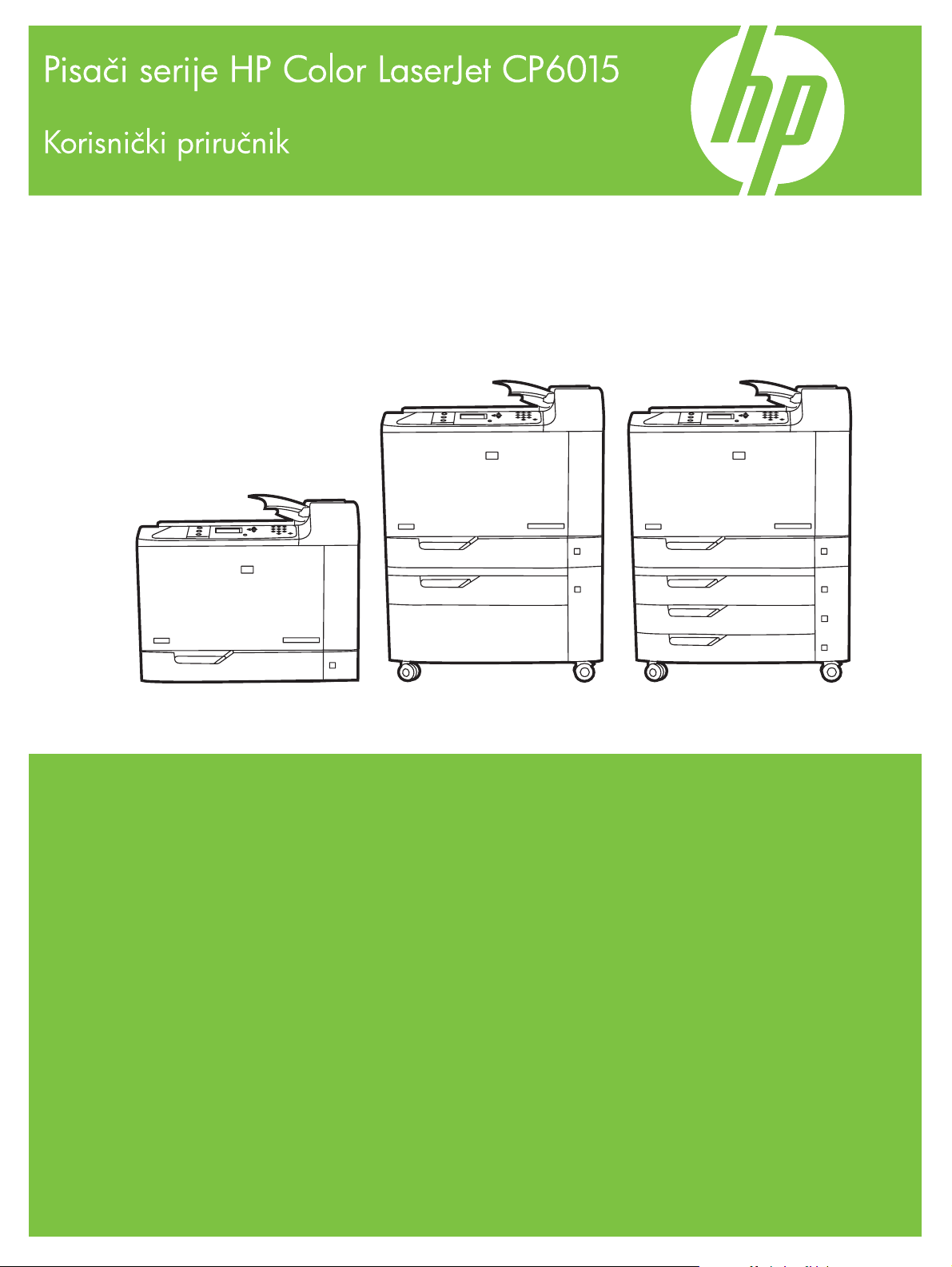
CP6015n
CP6015dn
CP6015de
CP6015x CP6015xh
Page 2
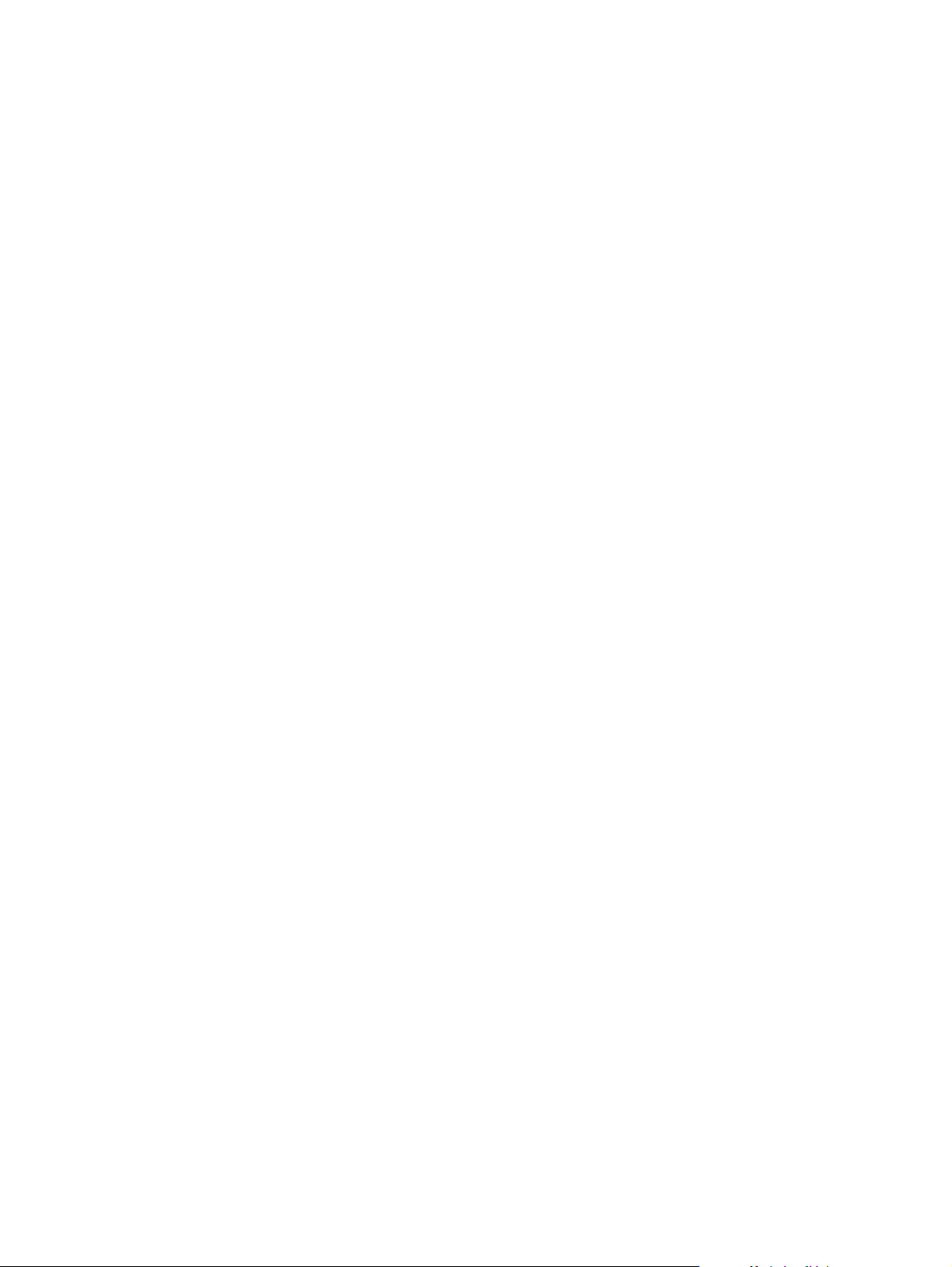
Page 3
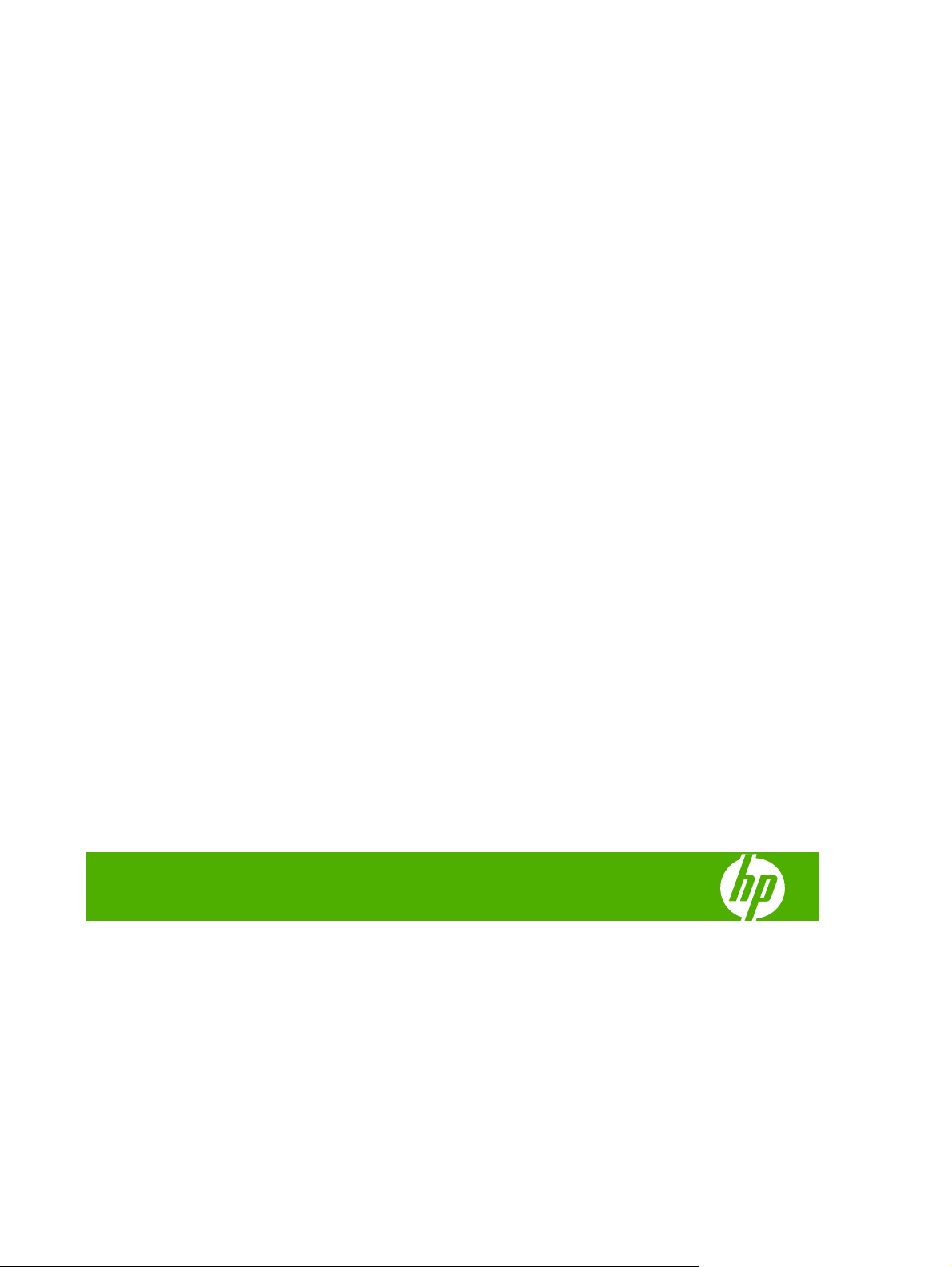
HP Color LaserJet serije CP6015
Korisnički priručnik
Page 4
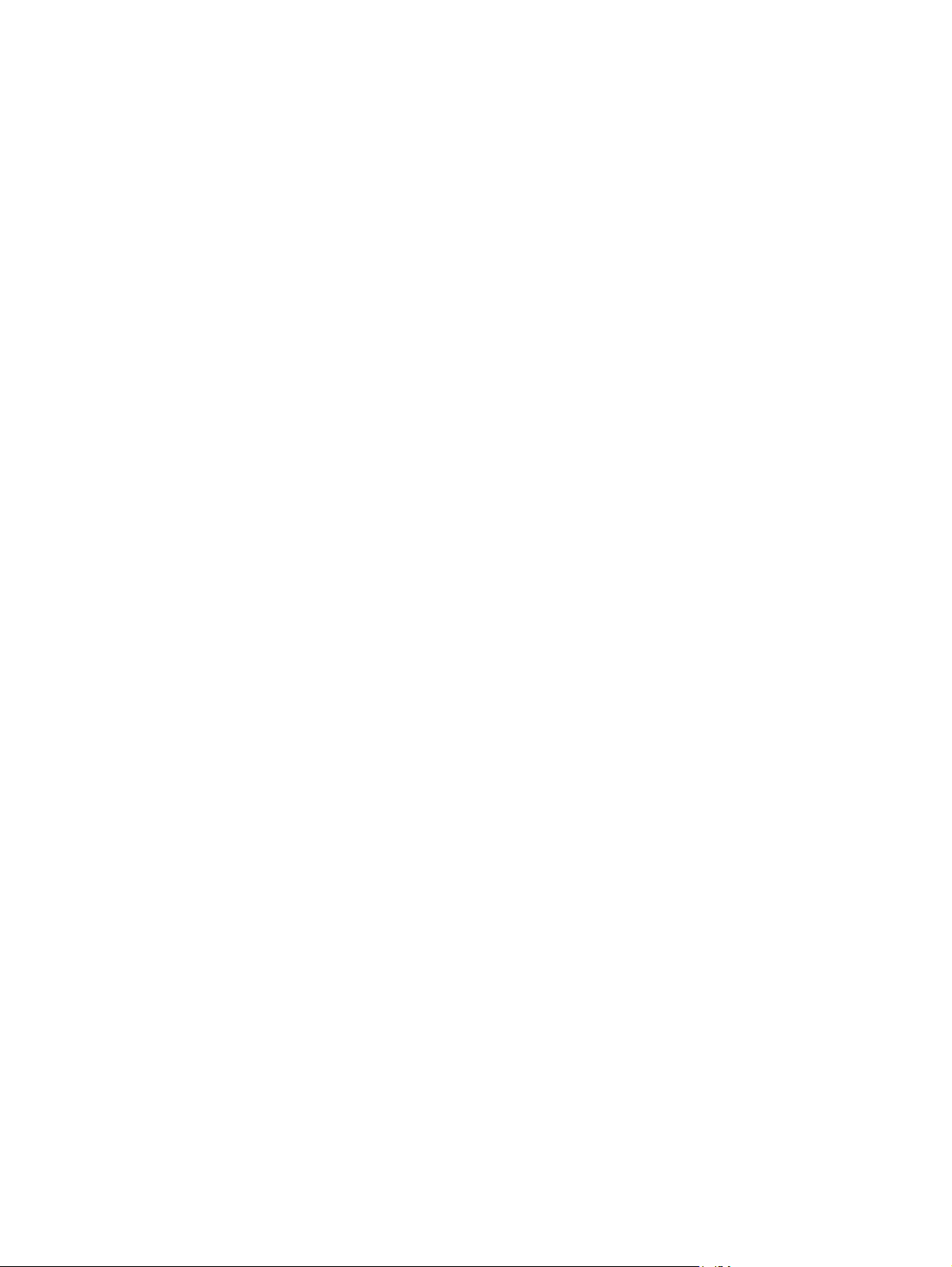
Autorska prava i licenca
© 2008 Copyright Hewlett-Packard
Development Company, L.P.
Svako je reproduciranje, izmjena i
prevođenje zabranjeno bez prethodne
pisane suglasnosti, osim pod uvjetima
određenim u zakonu o autorskom pravu.
Vlasnici zaštitnih znakova
®
, Acrobat® te PostScript® trgovačke
Adobe
su marke tvrtke Adobe Systems
Incorporated.
Corel® je trgovačka marka ili zaštićena
trgovačka marka tvrtke Corel Corporation ili
Corel Corporation Limited.
Informacije sadržane u ovom dokumentu su
predmet promjene bez prethodne najave.
Jedina jamstva za HP-ove proizvode i usluge
navedena su u izričitim jamstvenim izjavama
koje se isporučuju s takvim proizvodima i
uslugama. Ništa što je ovdje navedeno ne
sadrži dodatno jamstvo. HP nije odgovoran
za eventualne tehničke i uredničke pogreške
te propuste koji se nalaze u tekstu.
Broj publikacije : Q3931-90975
Edition 2, 8/2019
Microsoft®, Windows® i Windows® XP su
registrirani zaštitni znakovi tvrtke Microsoft
Corporation registrirani u SAD-u.
Windows Vista™ je registrirani zaštitni znak
ili zaštitni znak tvrtke Microsoft Corporation u
SAD-u i drugim državama/regijama.
PANTONE® je tržišni znak standarda
ujednačenosti boja tvrtke Pantone, Inc.
®
je zaštićena trgovačka marka tvrtke
UNIX
Open Group.
®
ENERGY STAR
registrirani je uslužni znak
američke Agencije za zaštitu okoliša
registriran u SAD-u.
Page 5

Sadržaj
1 Osnovni podaci o proizvodu
Usporedba proizvoda ........................................................................................................................... 2
Značajke proizvoda .............................................................................................................................. 3
Pregled proizvoda ................................................................................................................................ 6
Pogled sprijeda .................................................................................................................... 6
Pogled straga ....................................................................................................................... 8
Priključci sučelja .................................................................................................................. 9
Položaj serijskog broja i broja modela ................................................................................. 9
HP Color LaserJet serije CP6015n, HP Color LaserJet serije CP6015dn i HP
Color LaserJet serije CP6015de ......................................................................... 6
HP Color LaserJet serije CP6015x ..................................................................... 7
HP Color LaserJet serije CP6015xh ................................................................... 7
2 Upravljačka ploča
Korištenje upravljačke ploče ............................................................................................................... 12
Izbornici na upravljačkoj ploči ............................................................................................................. 14
Hijerarhija izbornika ............................................................................................................................ 15
Izbornik Show Me How (Pokaži mi kako) ........................................................................................... 16
Izbornik Retrieve Job (Vraćanje zadatka) .......................................................................................... 17
Izbornik Information (Informacije) ....................................................................................................... 18
Izbornik Paper handling (Rukovanje papirom) ................................................................................... 19
Izbornik Configure device (Konfiguriranje uređaja) ............................................................................ 20
izbornik Diagnostics (Dijagnostika) .................................................................................................... 46
Izgled upravljačke ploče .................................................................................................... 12
Tumačenje indikatora upravljačke ploče ............................................................................ 13
Početak korištenja - osnove ............................................................................................... 14
Otvaranje izbornika ............................................................................................................ 15
Izbornik Printing (Ispis) ...................................................................................................... 20
PCL podizbornik ................................................................................................ 21
Izbornik Print Quality (Kvaliteta ispisa) .............................................................................. 21
izbornik System setup (Postavljanje sustava) ................................................................... 28
Izbornik Output Setup (Postavljanje izlaznih dodataka) .................................................... 35
Izbornik I/O (Ulaz/izlaz) ...................................................................................................... 38
Izbornik Resets (Ponovno postavljanje) ............................................................................ 45
HRWW iii
Page 6
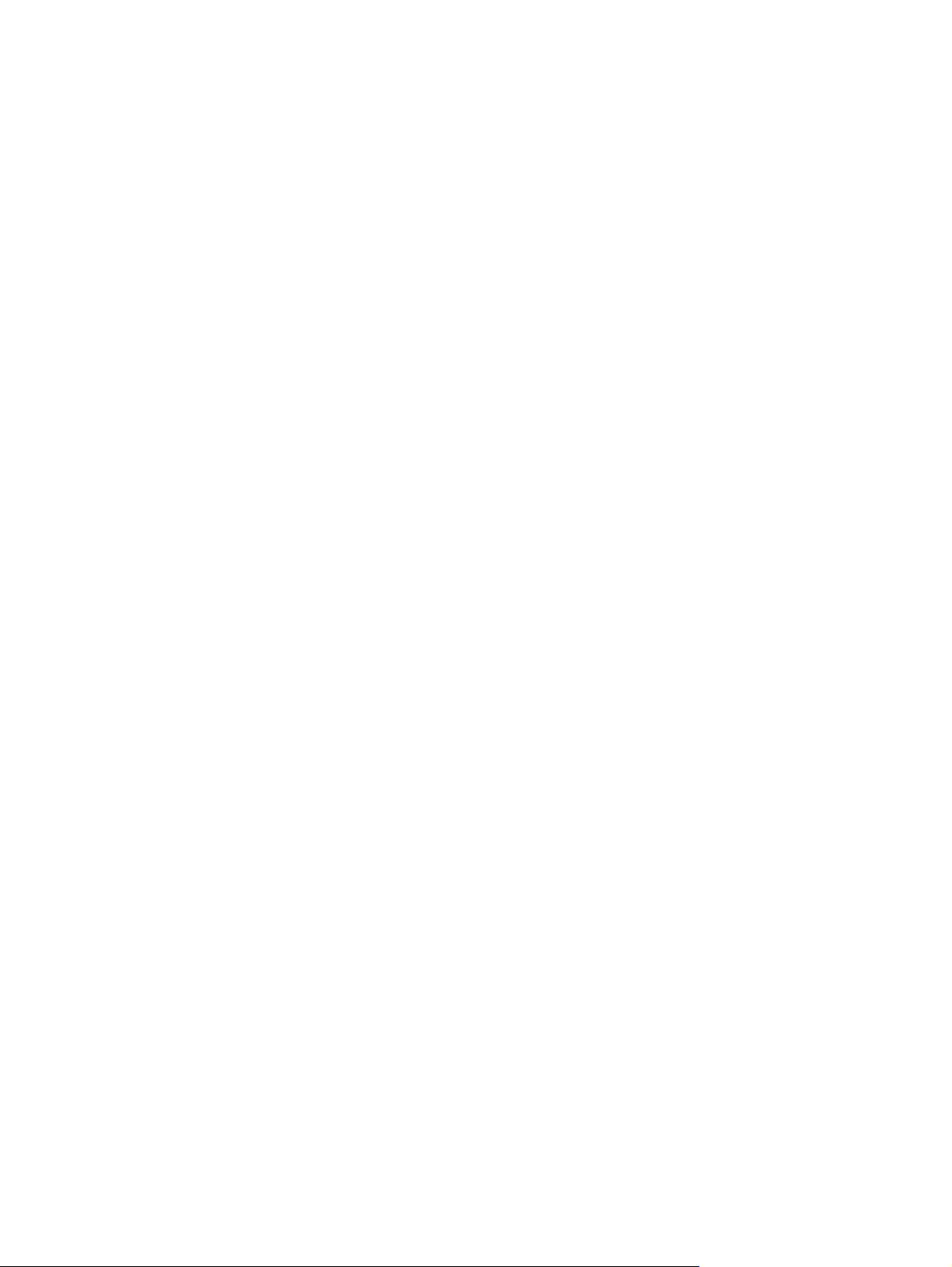
Izbornik Service (Servis) .................................................................................................................... 51
3 Softver za Windows
Podržani operacijski sustavi za Windows ........................................................................................... 54
Podržani upravljački programi pisača za Windows ............................................................................ 55
HP Universal Print Driver (UPD) ........................................................................................................ 56
UPD instalacijski načini rada ............................................................................................. 56
Odaberite odgovarajući upravljački program pisača za Windows ...................................................... 57
Prioritet postavki za ispis .................................................................................................................... 58
Promjena postavki upravljačkog programa pisača za Windows ........................................................ 59
Uklanjanje softvera za Windows ........................................................................................................ 60
Podržani uslužni programi za Windows ............................................................................................. 61
HP Web Jetadmin .............................................................................................................. 61
Ugrađeni web-poslužitelj .................................................................................................... 61
HP Easy Printer Care ........................................................................................................ 61
Softver za ostale operativne sustave ................................................................................................. 63
4 Korištenje uređaja s operativnim sustavom Macintosh
Softver za Macintosh .......................................................................................................................... 66
Podržani operativni sustavi za Macintosh .......................................................................... 66
Podržani upravljački programi za Macintosh ..................................................................... 66
Uklanjanje softvera iz operativnog sustava Macintosh ...................................................... 66
Prednost za postavke ispisa za Macintosh ........................................................................ 66
Promjena postavki upravljačkog programa pisača za Macintosh ...................................... 67
Softver za Macintosh računala .......................................................................................... 68
HP Printer Utility ................................................................................................ 68
Otvaranje programa HP Printer Utility .............................................. 68
Značajke programa HP Printer Utility ............................................... 68
Podržani pomoćni programi za Macintosh ......................................................................... 69
Ugrađeni web-poslužitelj ................................................................................... 69
Korištenje značajki Macintosh upravljačkog programa ...................................................................... 70
Ispis ................................................................................................................................... 70
Stvaranje i korištenje prethodnih postavki za ispis u sustavu Macintosh .......... 70
Promjena veličine dokumenata ili ispis na papiru prilagođene veličine ............. 70
Ispis naslovnice ................................................................................................. 70
Korištenje vodenih žigova ................................................................................. 71
Ispis više stranica na jedan list papira u sustavu Macintosh ............................. 71
Ispis na obje strane papira (obostrano ispisivanje) ........................................... 72
Postavljanje opcija klamanja ............................................................................. 73
Spremanje zadataka ......................................................................................... 73
Postavljanje opcija boje ..................................................................................... 73
Upotreba izbornika Services (Usluge) ............................................................... 74
iv HRWW
Page 7
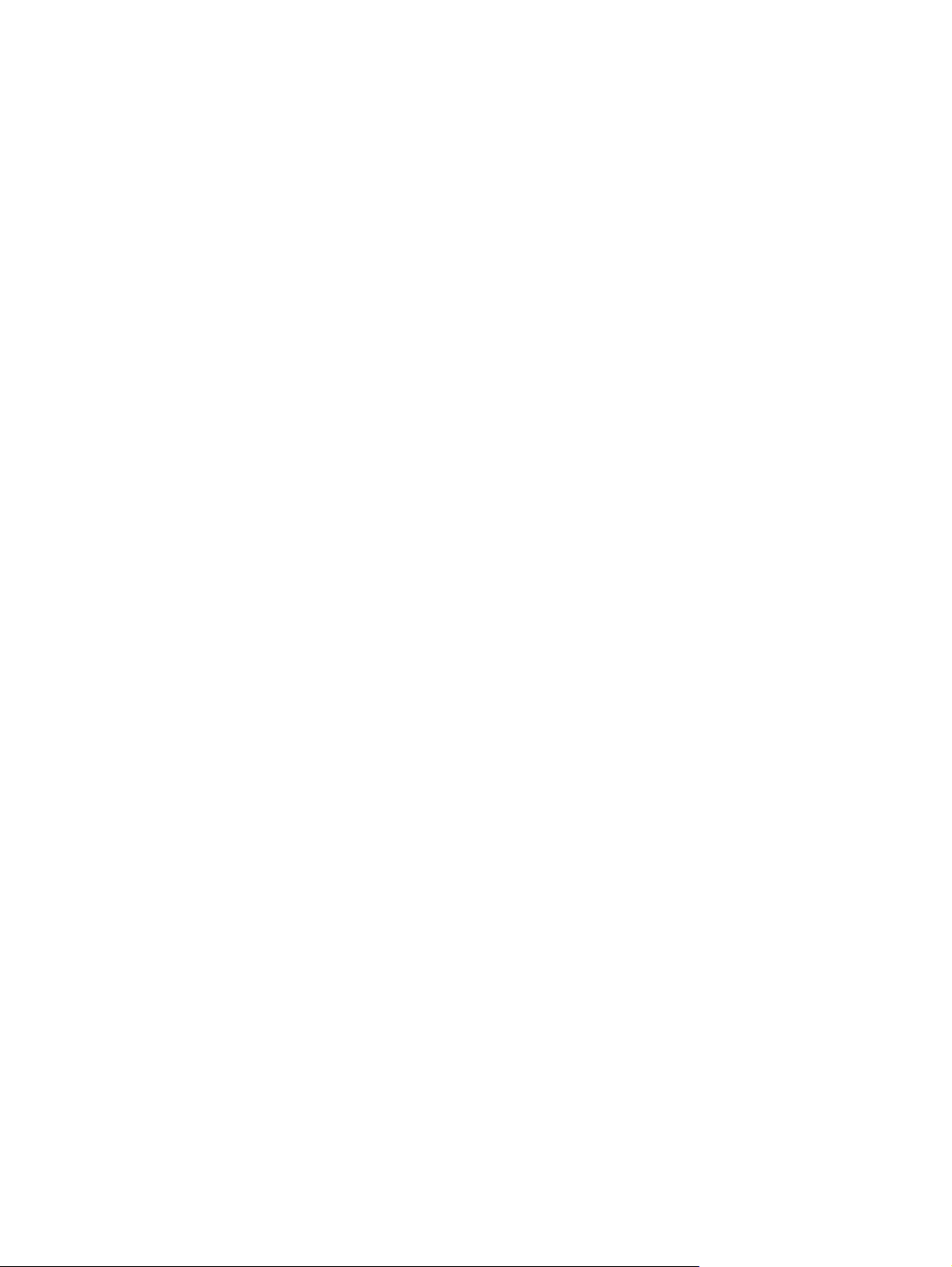
5 Povežite uređaj
USB povezivanje ................................................................................................................................ 76
Mrežna veza ....................................................................................................................................... 77
6 Mrežna konfiguracija
Pogodnosti mrežne veze .................................................................................................................... 80
Podržani mrežni protokoli ................................................................................................................... 81
Konfiguriranje mrežnih postavki ......................................................................................................... 82
TCP/IP ............................................................................................................................... 82
IPv4 TCP/IP parametre konfigurirajte ručno s upravljačke ploče ...................................... 83
IPv6 TCP/IP parametre konfigurirajte ručno s upravljačke ploče ...................................... 84
Mrežni pomoćni programi ................................................................................................................... 86
Ostale komponente i uslužni programi .............................................................................. 86
Internetski protokol (IP) ..................................................................................... 82
Transmission Control Protocol (TCP) ............................................................... 82
IP adresa ........................................................................................................... 82
Konfiguriranje IP parametara ............................................................................ 82
Dynamic Host Configuration Protocol (DHCP) ................................. 83
BOOTP ............................................................................................. 83
Podmreže .......................................................................................................... 83
Maska podmreže .............................................................................. 83
Pristupnici .......................................................................................................... 83
Zadani pristupnik .............................................................................. 83
7 Papir i ispisni mediji
Korištenje papira i ispisnih medija ...................................................................................................... 88
Podržane veličine papira i ispisnih medija .......................................................................................... 89
Podržane vrste papira ........................................................................................................................ 93
Smjernice za poseban papir ili ispisne medije .................................................................................... 95
Papir i ispisni mediji za ulaganje ........................................................................................................ 96
Umetanje u ladicu 1 ........................................................................................................... 96
Umetanje u ladicu 2, 3, 4 ili 5 ............................................................................................. 97
Konfiguriranje ladica ......................................................................................................................... 103
Konfiguriranje ladice prilikom umetanja papira ................................................................ 103
Konfiguriranje ladice radi usklađivanja s postavkama ispisnog zadatka ......................... 103
Konfiguriranje ladice pomoću izbornika Rukovanje papirom ........................................... 104
Ispis omotnica ................................................................................................... 97
Umetanje papira za transparente u ladicu 1 ..................................................... 97
Umetnite papir standardne veličine u ladicu 2, 3, 4 ili 5 .................................... 97
Papir nepoznate, ali standardne veličine umetnite u ladicu 2, 3, 4 ili 5 ............. 99
Papir prilagođene veličine umetnite u ladicu 2, 3, 4 ili 5 ................................. 100
Papir prilagođene veličine umetnite u ladicu 3, 4 ili 5 ..................................... 101
HRWW v
Page 8
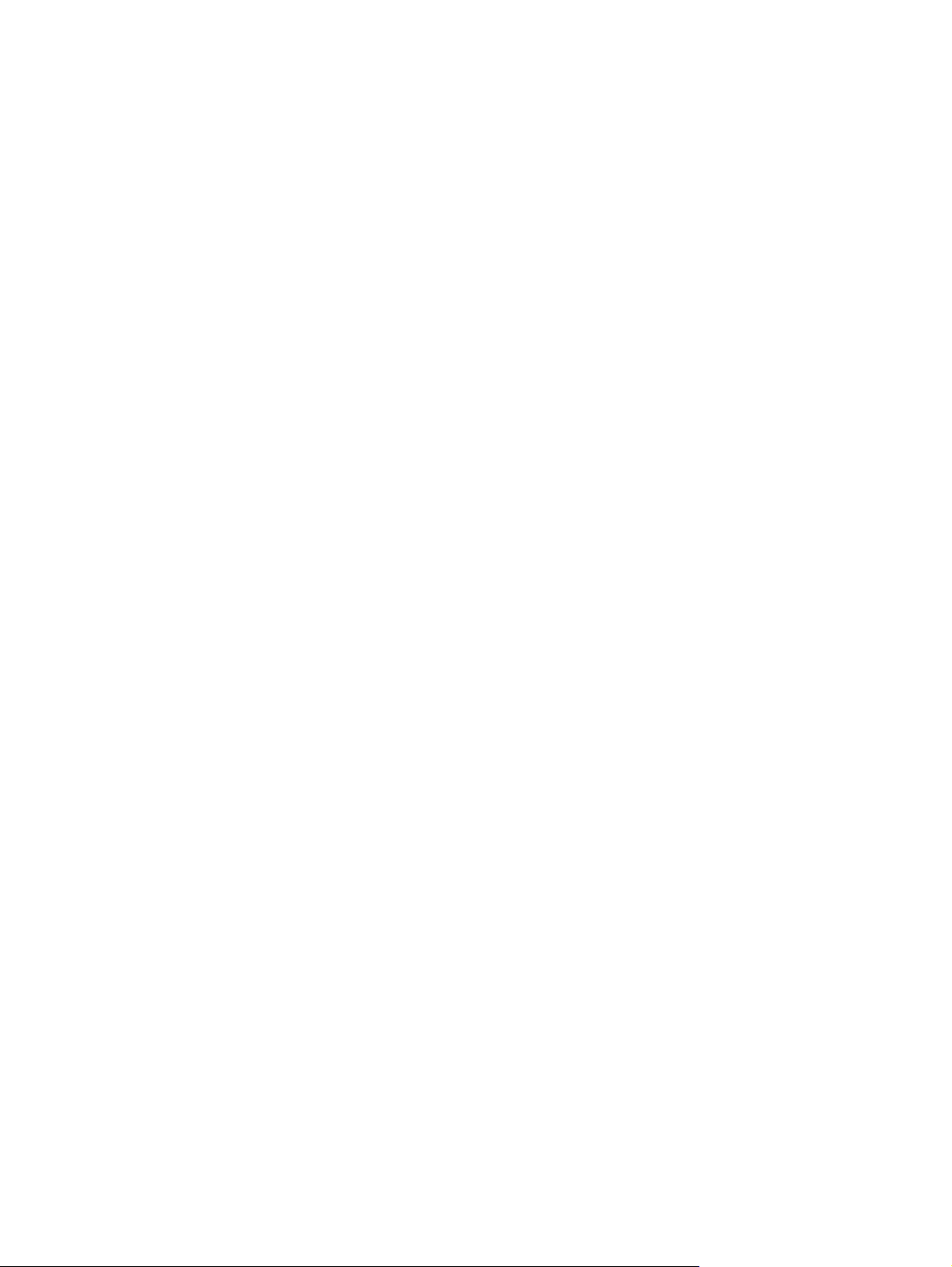
Automatsko prepoznavanje vrste medija (način rada s automatskim
prepoznavanjem) ............................................................................................................. 104
Postavke automatskog prepoznavanja ........................................................... 105
Odaberite medije prema izvoru, vrsti ili veličini. ............................................................... 105
Izvor ................................................................................................................ 105
Vrsta i veličina ................................................................................................. 105
Odaberite izlaznu lokaciju ................................................................................................................ 107
Standardna izlazna ladica ................................................................................................ 107
Izlazni dodaci ................................................................................................................... 107
Značajke dodatka za klamanje/slaganje s 3 spremnika .................................. 107
Značajke dodatka za izradu knjižica ............................................................... 108
Prikaz dodataka .............................................................................................. 108
Konfigurirajte način rada dodatka .................................................................................... 110
Odabir načina rada na upravljačkoj ploči ........................................................ 110
Odaberite način rada u upravljačkom programu (Windows) ........................... 111
Odabir načina rada u upravljačkom programu pisača (Mac OS X) ................. 111
8 Korištenje značajki proizvoda
Ekonomične postavke ...................................................................................................................... 114
Odgoda mirovanja ........................................................................................................... 114
Postavljanje odgoda mirovanja ....................................................................... 114
Omogućivanje/onemogućivanje stanja mirovanja ........................................... 114
Vrijeme uključivanja ......................................................................................................... 115
Postavljanje vremena izlaska iz stanja mirovanja ........................................... 115
Postavljanje ekonomičnih načina rada putem EWS-a .................................... 115
Korištenje dodatka za klamanje ....................................................................................................... 116
Podržane veličine papira za klamanje ............................................................................. 116
Klamanje zadataka ispisa ................................................................................................ 117
Korištenje značajki za spremanje zadataka ..................................................................................... 119
Dobivanje pristupa značajkama za spremanje zadataka ................................................. 119
Upotreba značajke provjere i zadržavanja zadatka ......................................................... 119
Stvaranje zadatka za provjeru i zadržavanje .................................................. 119
Ispis zadatka za provjeru i zadržavanje .......................................................... 120
Brisanje zadatka za provjeru i zadržavanje ..................................................... 120
Korištenje značajke osobnog zadatka ............................................................................. 121
Ispis osobnog zadatka .................................................................................... 121
Brisanje osobnog zadatka ............................................................................... 121
Korištenje značajke QuickCopy (Brzo kopiranje) ............................................................. 122
Stvaranje zadatka brzog kopiranja .................................................................. 122
Ispis zadatka brzog kopiranja .......................................................................... 122
Brisanje zadatka brzog kopiranja .................................................................... 122
Upotreba značajke pohranjivanja zadatka ....................................................................... 124
Stvaranje spremljenog zadatka ispisa ............................................................. 124
Ispis pohranjenog zadatka .............................................................................. 124
vi HRWW
Page 9
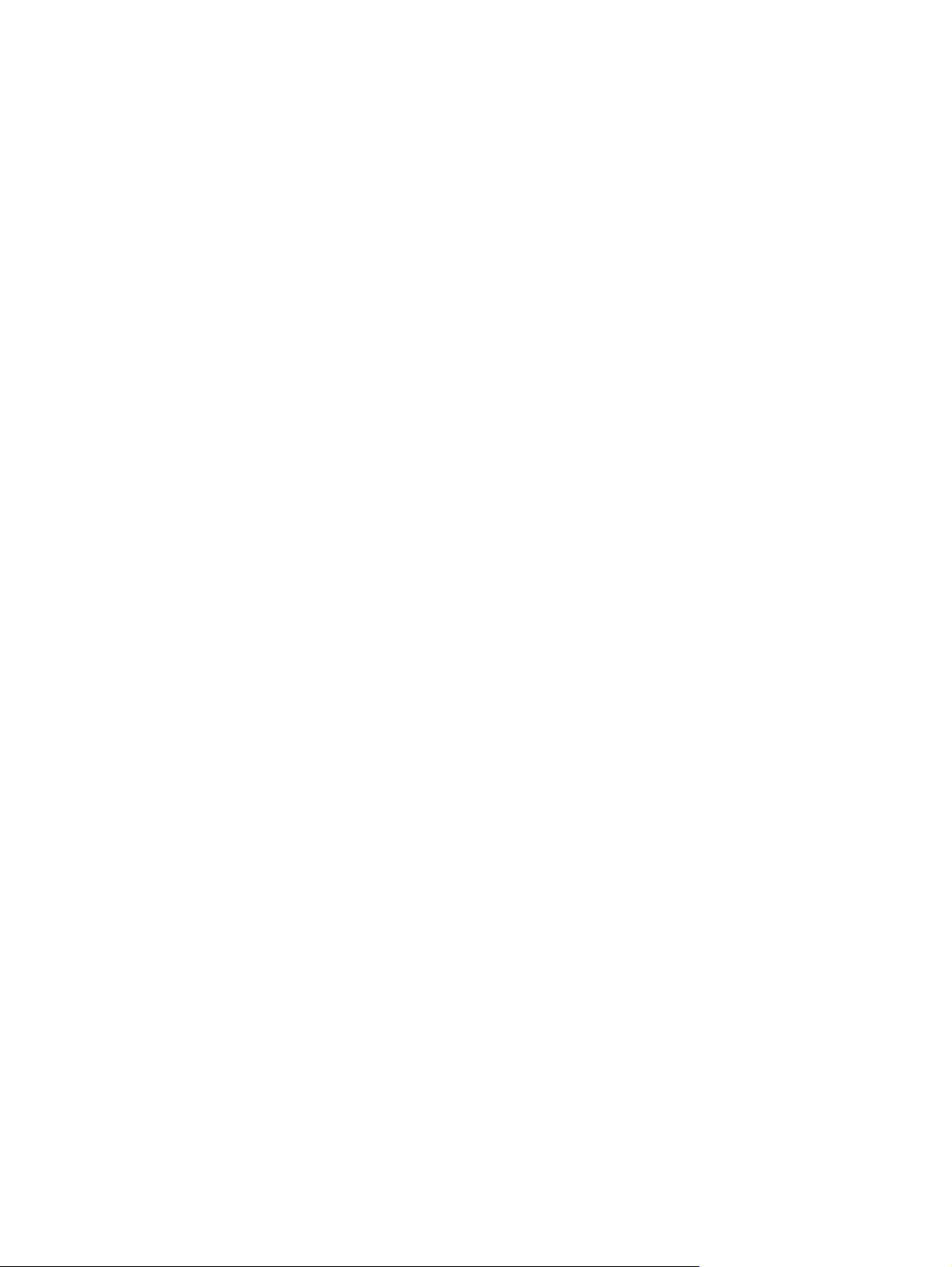
Ispis transparenata ........................................................................................................................... 125
Ispis fotografija ili marketinških materijala ........................................................................................ 126
Ispis zemljovida otpornih na vremenske prilike i znakova za otvorene prostore .............................. 128
Postavljanje poravnanja za obostrani ispis ...................................................................................... 129
9 Poslovi ispisa
Otkazivanje zadatka ispisa ............................................................................................................... 132
Korištenje značajki Windows upravljačkog programa pisača ........................................................... 133
Brisanje pohranjenog zadatka ......................................................................... 124
Transparente ispisujte iz ladice 1. ................................................................................... 125
Podržani sjajni papir ........................................................................................................ 126
Konfiguriranje ladice za papir .......................................................................................... 126
Konfiguriranje postavki upravljačkog programa ............................................................... 127
Podržani čvrsti papir ........................................................................................................ 128
Konfiguriranje ladice za papir .......................................................................................... 128
Konfiguriranje postavki upravljačkog programa ............................................................... 128
Zaustavljanje trenutnog zadatka ispisa na upravljačkoj ploči pisača ............................... 132
Zaustavljanje trenutnog zadatka ispisa iz programa ........................................................ 132
Otvaranje upravljačkog programa pisača ........................................................................ 133
Upotreba prečaca za ispis ............................................................................................... 133
Postavljanje opcija papira i kvalitete ................................................................................ 133
Postavljanje efekata za dokumente ................................................................................. 134
Postavljanje opcija za završnu obradu dokumenta .......................................................... 134
Postavljanje izlaznih opcija uređaja ................................................................................. 135
Postavljanje opcija spremanja zadatka ............................................................................ 135
Postavljanje opcija za boje .............................................................................................. 136
Pribavljanje informacija o podršci i statusu uređaja ......................................................... 136
Postavljanje naprednih opcija ispisa ................................................................................ 137
10 Korištenje boja
Upravljanje bojom ............................................................................................................................. 140
Automatsko ili ručno ugađanje boje ................................................................................. 140
Opcije ručnog ispisa u boji .............................................................................. 140
Crno-bijeli ispis ................................................................................................................ 141
Ograničavanje korištenja boja ......................................................................................... 141
Ograničavanje ispisa u boji ............................................................................. 141
RGB boja (Teme boja) ..................................................................................................... 142
Usklađivanje boja ............................................................................................................................. 143
Usklađivanje boja prema katalogu s uzorcima ................................................................ 143
Ispis uzoraka boje ............................................................................................................ 144
PANTONE® usklađivanje boja ........................................................................................ 144
Napredno korištenje boje: ................................................................................................................ 145
HP ImageREt 4800 .......................................................................................................... 145
HRWW vii
Page 10
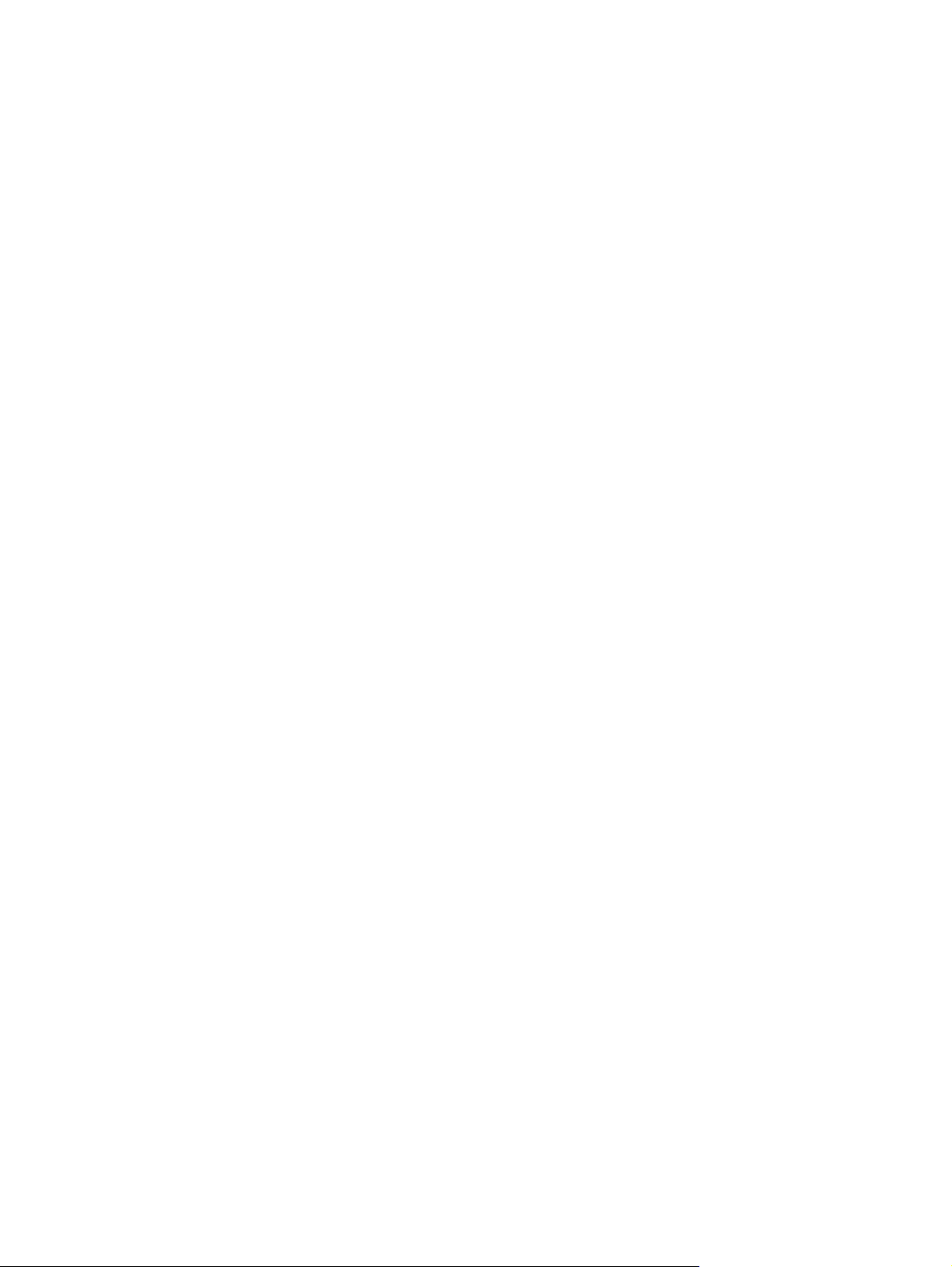
Odabir papira ................................................................................................................... 145
sRGB ............................................................................................................................... 145
Ispis u četiri boje — CMYK .............................................................................................. 145
Simulacija CMYK kompleta boja (simulacija razine 3 HP postskripta) ............ 145
TrueCMYK ...................................................................................................... 146
11 Rukovanje i održavanje uređaja
Stranice s informacijama .................................................................................................................. 148
HP Easy Printer Care ....................................................................................................................... 149
Otvaranje softvera HP Easy Printer Care ....................................................................... 149
HP Easy Printer Care odjeljci za softver .......................................................................... 149
Ugrađeni web poslužitelj .................................................................................................................. 152
Otvorite ugrađeni web-poslužitelj pomoću mrežne veze ................................................. 152
Odjeljci ugrađenog web-poslužitelja ................................................................................ 153
Korištenje softvera HP Web Jetadmin .............................................................................................. 155
Sigurnosne značajke ........................................................................................................................ 156
Zaštita ugrađenog web poslužitelja ................................................................................. 156
Sigurno brisanje diska ..................................................................................................... 156
Zahvaćeni podaci ............................................................................................ 156
Dodatne informacije ........................................................................................ 157
Job Storage (Memorija zadataka) ................................................................... 157
Zaključavanje izbornika upravljačke ploče ....................................................................... 157
Postavljanje sata sa stvarnim vremenom ......................................................................................... 158
Postavljanje sata sa stvarnim vremenom ........................................................................ 158
Upravljanje potrošnim materijalom ................................................................................................... 160
Pohrana spremnika s tintom ............................................................................................ 160
HP propisi za spremnike s tintom drugih proizvođača ..................................................... 160
HP korisnička linija i web-stranica za obavijesti o krivotvorinama ................................... 160
Zamjena potrošnog materijala .......................................................................................................... 161
Lociranje potrošnog materijala ......................................................................................... 161
Smjernice za zamjenu potrošnog materijala .................................................................... 161
Približni intervali zamjene potrošnog materijala ............................................................... 162
Zamjena spremnika s tintom ............................................................................................ 162
Zamjena bubnjeva za prijenos slike ................................................................................. 164
Instalacija memorije ......................................................................................................... 167
Instaliranje DDR DIMM memorijskih modula .................................................. 167
Omogućavanje memorije za sustav Windows ................................................ 171
Instalirajte karticu za HP Jetdirect ili EIO ispisni poslužitelj ili EIO tvrdi
disk .................................................................................................................. 172
Zamjena spremnika s klamericama ................................................................................. 174
Zamjena uložaka s klamericama u dodatku za izradu knjižica ........................................ 176
Čišćenje uređaja ............................................................................................................................... 179
Čišćenje vanjskog dijela .................................................................................................. 179
Čišćenje prosutog tonera ................................................................................................. 179
viii HRWW
Page 11
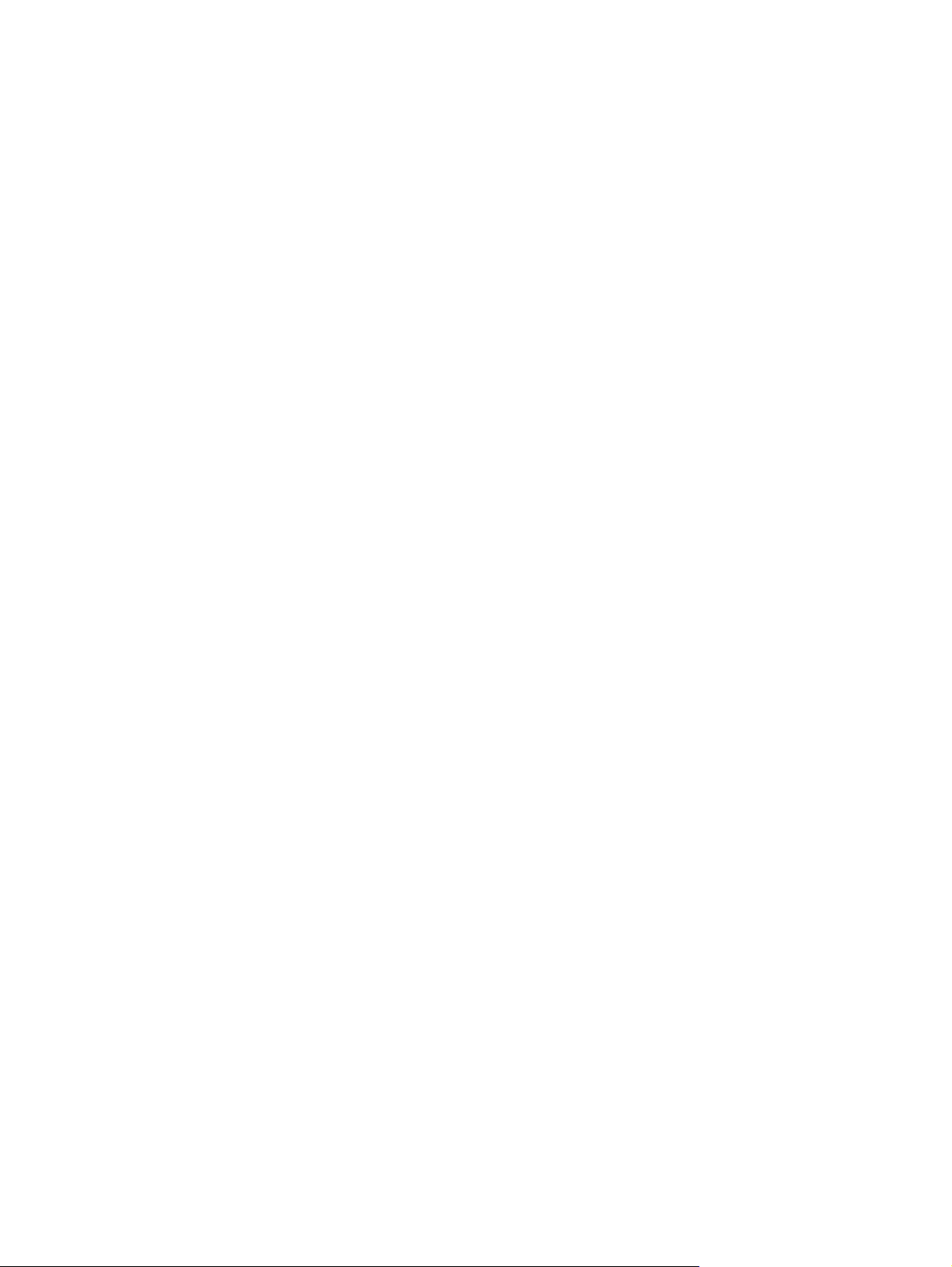
Nadogradnja firmvera ....................................................................................................................... 180
Utvrđivanje trenutačne verzije firmvera ........................................................................... 180
Preuzimanje novog firmvera s HP-ovih web stranica ...................................................... 180
Prijenos novih programskih datoteka na uređaj ............................................................... 180
Nadogradnja programske datoteke pomoću sučelja HP Jetdirect ................................... 183
12 Rješavanje problema
Rješavanje općenitih problema ........................................................................................................ 186
Popis za provjeru pri rješavanju problema ....................................................................... 186
Vraćanje tvorničkih postavki ............................................................................................ 187
Čimbenici koji djeluju na izvedbu uređaja ........................................................................ 187
Automatska neutralna kalibracija ..................................................................................... 188
Vrste poruka na upravljačkoj ploči .................................................................................................... 189
Poruke upravljačke ploče ................................................................................................................. 190
Zaglavljivanje .................................................................................................................................... 214
Uobičajeni uzroci zaglavljenja .......................................................................................... 214
Mjesta zaglavljenja .......................................................................................................... 215
Uklanjanje zaglavljenog papira ........................................................................................ 215
Vr
aćanj
Učitavanje firmvera pomoću FTP-a i preglednika interneta ............................ 180
Nadogradnja programskih datoteka u sustavu Windows pomoću FTP-a
putem mrežne veze ......................................................................................... 181
Nadogradnja programskih datoteka pomoću alata HP Web Jetadmin ........... 182
Korištenje MS-DOS naredbi za nadogradnju programskih datoteka za USB
veze ................................................................................................................. 183
PODRUČJE 1: Uklanjanje papira zaglavljenog u izlaznom spremniku ........... 217
AREA 2 i AREA 3: Izvadite zaglavljeni papir iz područja mehanizma za
nanošenje tinte i područja za prijenos ............................................................. 218
PODRUČJE 4: Uklanjanje zaglavljenog papira iz područja dodatka za
obostrani ispis ................................................................................................. 222
PODRUČJE 5: Uklanjanje zaglavljenog papira iz ladice 2 i unutrašnjeg puta
papira .............................................................................................................. 226
PODRUČJE 6: Uklanjanje zaglavljenog papira iz ladice 1 .............................. 228
Uklanjanje papira zaglavljenog prilikom ispisa transparenata ......................... 231
PODRUČJE 7: Uklanjanje zaglavljenog papira iz dodatnih ladica 3, 4 i 5 ...... 233
PODRUČJE 8: Uklanjanje zaglavljenog papira iz dodataka za završnu
obradu ............................................................................................................. 236
Uklanjanje zaglavljenog papira iz izlaznog nastavka ...................... 236
Uklanjanje zaglavljenog papira iz područja dodatka za
sortiranje ......................................................................................... 236
Uklanjanje zaglavljenog papira iz dodatka za izradu knjižica ......... 238
Uklanjanje zaglavljenih klamerica ................................................................... 240
Uklanjanje zaglavljenih klamerica u glavnom uređaju za
klamanje ......................................................................................... 240
Uklanjanje zaglavljenih klamerica iz dodatka za izradu knjižica ..... 241
e kod zaglavljivanja ............................................................................................. 244
HRWW ix
Page 12
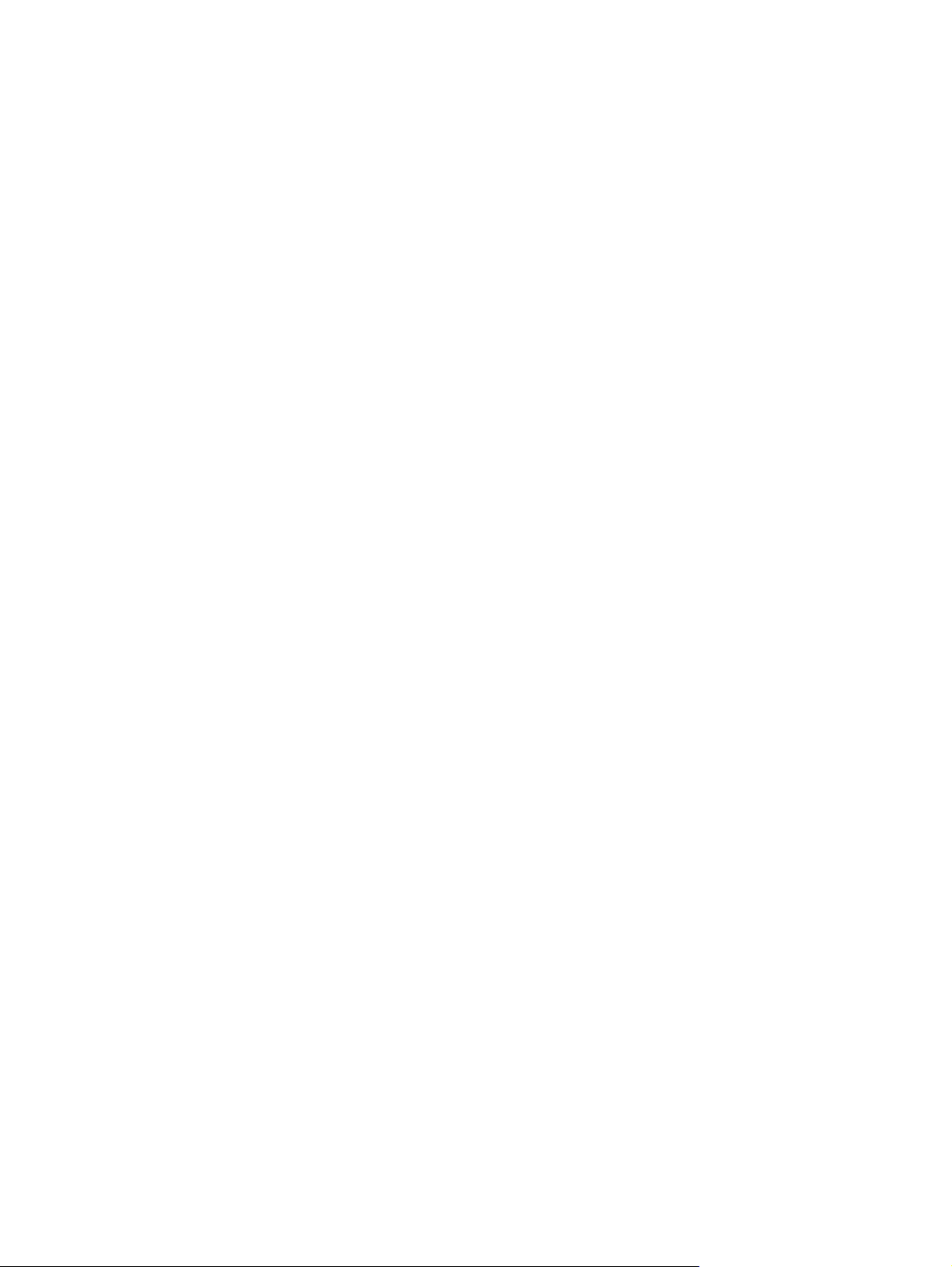
Problemi s rukovanjem papirom ....................................................................................................... 245
Uređaj uvlači više listova ................................................................................................. 245
Pisač uvlači stranicu pogrešne veličine ........................................................................... 245
Pisač uvlači medije iz pogrešne ladice ............................................................................ 246
Papir se ne uvlači automatski .......................................................................................... 246
Papir se na uvlači iz ladica 2, 3, 4 ili 5 ............................................................................. 246
Prozirne folije ili sjajni papir ne mogu se uvući ................................................................ 247
Omotnice se zaglavljuju ili se ne mogu uvući u uređaj .................................................... 248
Ispisani je medij presavijen ili izgužvan ........................................................................... 248
Uređaj ne ispisuje obostrano ili ispisuje nepravilno ......................................................... 249
Žaruljice na ploči za proširenja ......................................................................................................... 250
Žaruljice za HP Jetdirect .................................................................................................. 250
Glavna žaruljica ............................................................................................................... 250
Rješavanje poteškoća s kvalitetom slike .......................................................................................... 252
Primjeri problema s kvalitetom ispisa .............................................................................. 252
Ravnalo za uzastopne pogreške ..................................................................................... 252
Neispravnosti kod folija za grafoskope ............................................................................ 254
Problemi s kvalitetom ispisa vezani uz okruženje ............................................................ 254
Problemi s kvalitetom ispisa vezani uz zaglavljenje papira ............................................. 254
Optimiziranje i poboljšanje kvalitete slike ........................................................................ 254
Koristite podržani papir ................................................................................... 255
Baždarenje pisača. .......................................................................................... 255
Navedite ispravnu vrstu papira ........................................................................ 255
Čišćenje mehanizma za nanošenje tonera ..................................................... 257
Reagiranje na poruke o pogreškama na upravljačkoj ploči ............................. 257
Čišćenje drugog prijenosnog sklopa ............................................... 258
Korištenje načina ručnog ispisa ...................................................................... 260
Stranice za otklanjanje problema u ispisu ....................................................... 261
Problemi s izvedbom ........................................................................................................................ 262
Rješavanje problema s mrežnim povezivanjem ............................................................................... 263
Rješavanje problema pri ispisivanju u mreži .................................................................... 263
Provjera mrežne komunikacije ......................................................................................... 264
Problemi sa softverom pisača .......................................................................................................... 265
Rješavanje čestih problema s Macintosh računalima ...................................................................... 266
Dodatak A Potrošni materijal i dodatna oprema
Narudžba dijelova, dodatne opreme i potrošnog materijala ............................................................. 270
Izravna narudžba od HP-a ............................................................................................... 270
Narudžba putem servisa ili davatelja podrške ................................................................. 270
Izravna narudžba preko ugrađenog web-poslužitelja (za pisače povezane u mrežu) ..... 270
Izravna narudžba preko softvera HP Easy Printer Care .................................................. 270
Kataloški brojevi ............................................................................................................................... 271
Dodaci .............................................................................................................................. 271
x HRWW
Page 13
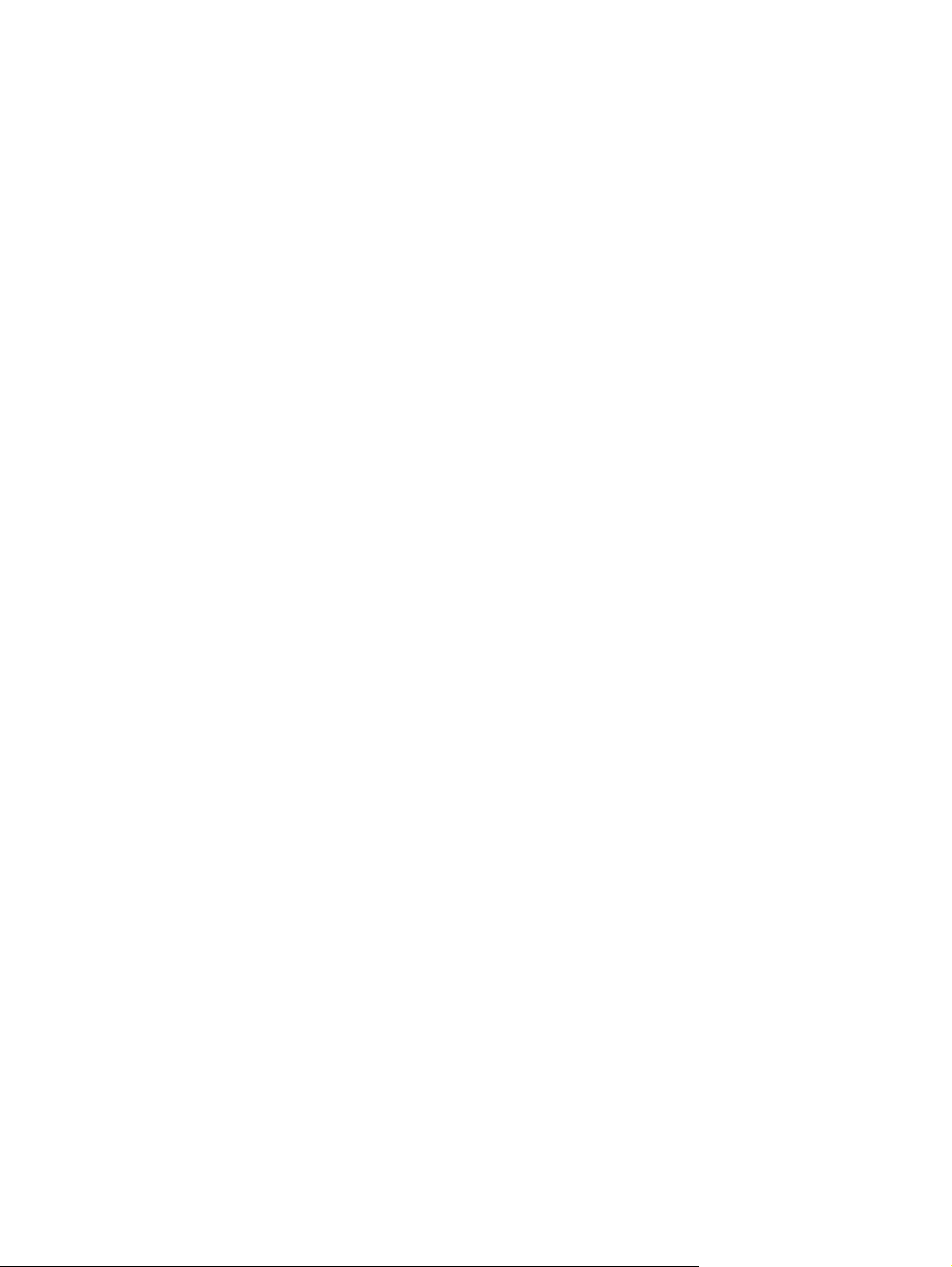
Ispisni spremnici .............................................................................................................. 271
Slikovni bubnjevi .............................................................................................................. 27 1
Kompleti za održavanje ................................................................................................... 272
Memorija .......................................................................................................................... 272
Kabeli i sučelja ................................................................................................................. 272
Dodatak B Servis i podrška
Hewlett-Packardova izjava o ograničenom jamstvu ......................................................................... 273
Izjava o ograničenom jamstvu za spremnike s tintom i bubnjeve za prijenos slike .......................... 275
Izjava o ograničenom jamstvu za Color LaserJet komplet mehanizma za nanošenje tinte, komplet
mehanizma za prijenos i komplet valjka ........................................................................................... 276
Jamstvena usluga popravka od strane korisnika ............................................................................. 277
Korisnička podrška ........................................................................................................................... 278
Dostupnost podrške i servisa ........................................................................................................... 279
HP-ovi ugovori o servisiranju ............................................................................................................ 280
Ugovori o servisiranju na terenu ...................................................................................... 280
Prioritetni servis na lokaciji korisnika ............................................................................... 280
Servis na lokaciji korisnika tijekom sljedećeg radnog dana ............................................. 280
Tjedno servisiranje na terenu .......................................................................................... 280
Dodatak C specifikacije proizvoda
Fizičke specifikacije .......................................................................................................................... 282
Specifikacije napajanja ..................................................................................................................... 283
Zvučne specifikacije ......................................................................................................................... 284
Specifikacije radne okoline ............................................................................................................... 285
Dodatak D Informacije o propisima
FCC propisi ...................................................................................................................................... 288
Program rukovanja proizvodima za zaštitu okoliša .......................................................................... 289
Zaštita okoliša .................................................................................................................. 289
Emisija ozona .................................................................................................................. 289
Potrošnja energije ............................................................................................................ 289
Upotreba papira ............................................................................................................... 289
Plastika ............................................................................................................................ 289
Potrošni materijal za HP LaserJet ................................................................................... 289
Upute za vraćanje i recikliranje ........................................................................................ 290
Sjedinjene Države i Portoriko .......................................................................... 290
Povrat izvan SAD-a ......................................................................................... 290
Papir ................................................................................................................................ 290
Korišteni materijali ........................................................................................................... 290
Povrat više spremnika (više od jednog spremnika) ........................ 290
Vraćanje jednog uloška .................................................................. 290
Otprema .......................................................................................... 290
HRWW xi
Page 14
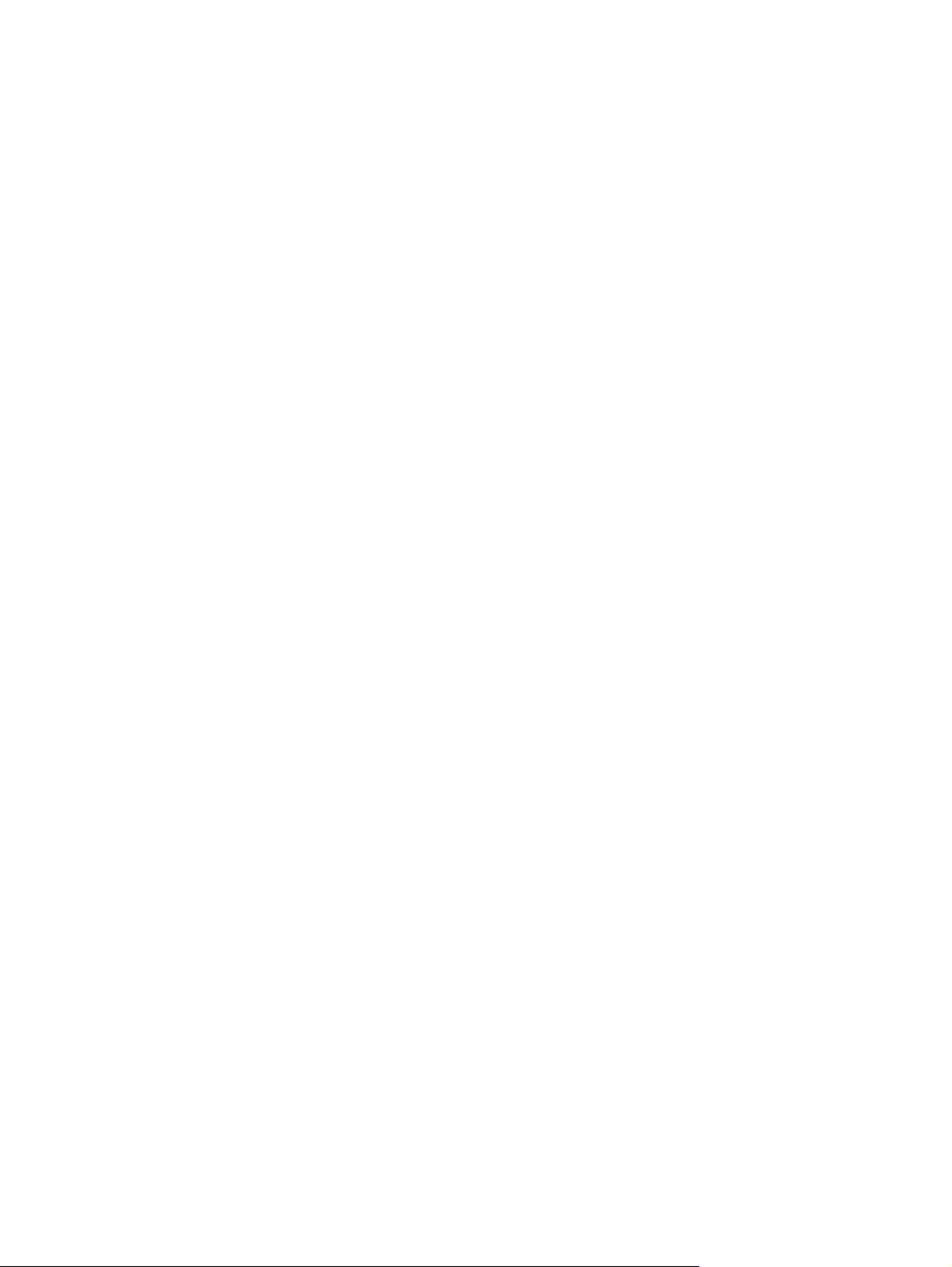
Upute za odlaganje uređaja na otpad za korisnike u Europskoj uniji .............................. 291
Tablica s podacima o sigurnosti materijala (MSDS, Material safety data sheet) ............. 291
Za više informacija ........................................................................................................... 292
Izjava o sukladnosti .......................................................................................................................... 293
Certifikat o nepostojanosti ................................................................................................................ 294
Vrste memorije ................................................................................................................. 294
Privremena memorija ...................................................................................... 294
Trajna memorija .............................................................................................. 294
Memorija tvrdog diska ..................................................................................... 294
Izjave o mjerama opreza .................................................................................................................. 295
Sigurnost lasera ............................................................................................................... 295
Kanadski DOC propisi ..................................................................................................... 295
VCCI izjava (Japan) ......................................................................................................... 295
Izjava o kabelu za napajanje (Japan) .............................................................................. 295
EMI izjava (Koreja) .......................................................................................................... 295
Izjava o sigurnosti lasera za Finsku ................................................................................. 296
Tablice materijala (Kina) .................................................................................................. 297
Kazalo .............................................................................................................................................................. 299
xii HRWW
Page 15
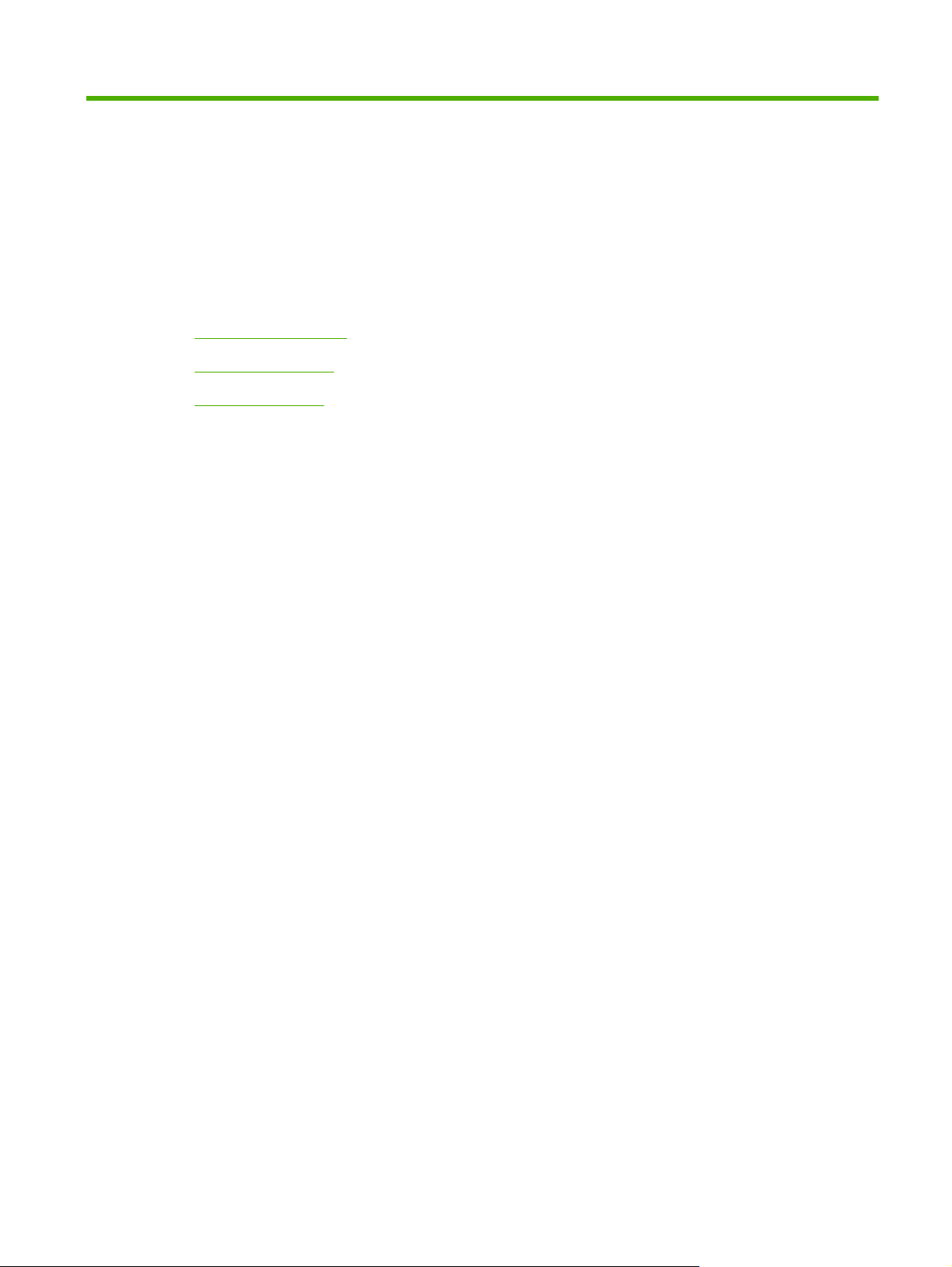
1 Osnovni podaci o proizvodu
Usporedba proizvoda
●
Značajke proizvoda
●
Pregled proizvoda
●
HRWW 1
Page 16
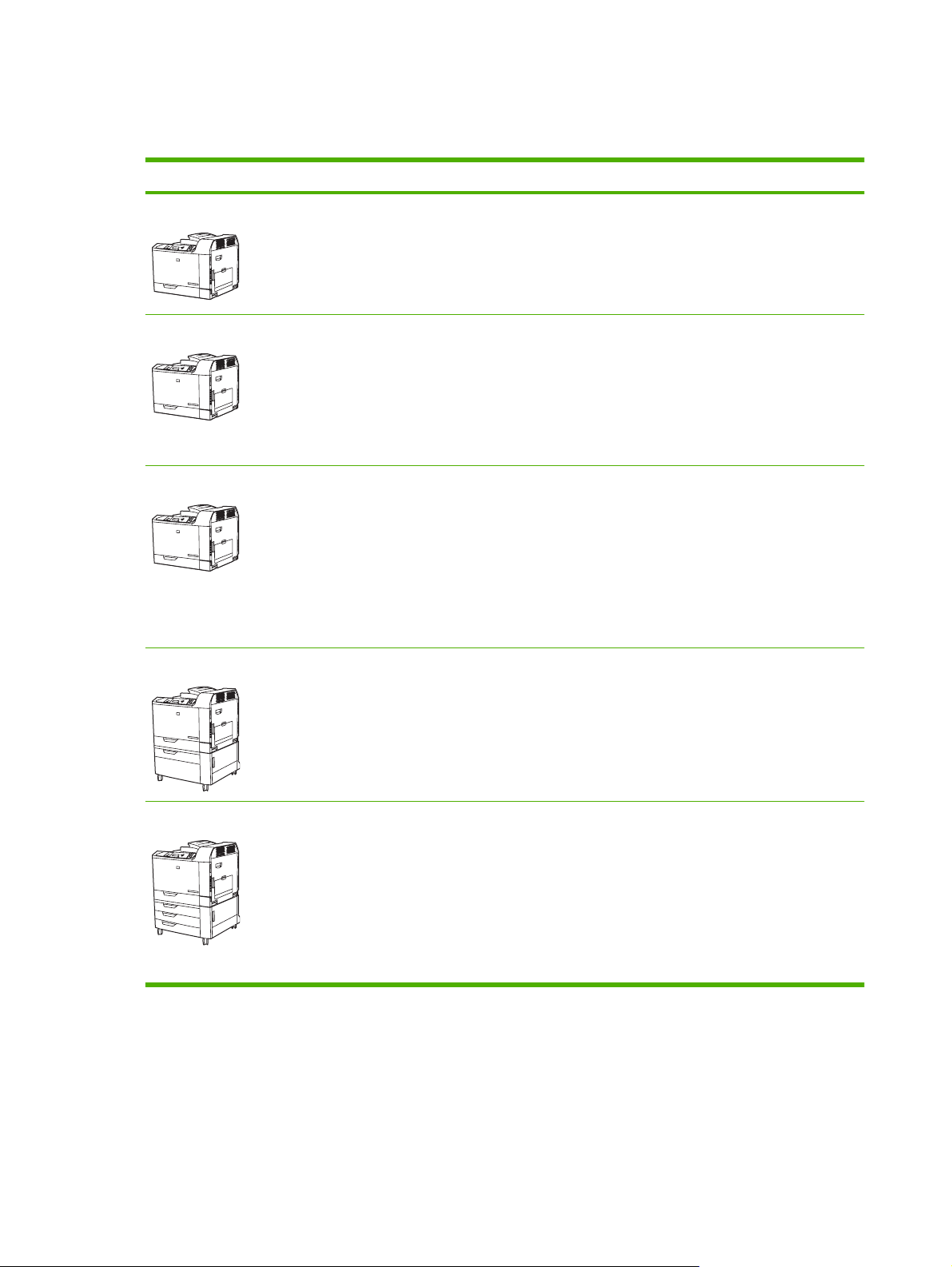
Usporedba proizvoda
Tablica 1-1 Modeli uređaja
Model Značajke
HP Color LaserJet serije CP6015n
HP Color LaserJet serije CP6015dn
HP Color LaserJet serije CP6015de
HP Color LaserJet serije CP6015x
višenamjenska ulazna ladica za 100 listova (Ladica 1)
●
ulazna ladica za 500 listova (ladica 2)
●
ugrađeni ispisni poslužitelj HP Jetdirect za povezivanje s 10/100Base-TX mrežom
●
512 megabajta (MB) RAM-a (memorija sa slučajnim pristupom)
●
višenamjenska ulazna ladica za 100 listova (Ladica 1)
●
ulazna ladica za 500 listova (ladica 2)
●
ugrađeni ispisni poslužitelj HP Jetdirect za povezivanje s 10/100Base-TX mrežom
●
512 megabajta (MB) RAM-a (memorija sa slučajnim pristupom)
●
dodatak za obostrani ispis
●
višenamjenska ulazna ladica za 100 listova (Ladica 1)
●
ulazna ladica za 500 listova (ladica 2)
●
ugrađeni ispisni poslužitelj HP Jetdirect za povezivanje s 10/100Base-TX mrežom
●
512 megabajta (MB) RAM-a (memorija sa slučajnim pristupom)
●
dodatak za obostrani ispis
●
®
● zadovoljava smjernice ENERGY STAR
višenamjenska ulazna ladica za 100 listova (Ladica 1)
●
, verzija 1.0
HP Color LaserJet serije CP6015xh
dvije ulazne ladice za 500 listova (ladice 2 i 3)
●
ugrađeni ispisni poslužitelj HP Jetdirect za povezivanje s 10/100Base-TX mrežom
●
radna memorija (RAM) od 512 megabajta (MB)
●
dodatak za obostrani ispis
●
višenamjenska ulazna ladica za 100 listova (Ladica 1)
●
četiri ulazne ladice za 500 listova (ladice 2, 3, 4 i 5)
●
ugrađeni ispisni poslužitelj HP Jetdirect za povezivanje s 10/100Base-TX mrežom
●
radna memorija (RAM) od 512 megabajta (MB)
●
dodatak za obostrani ispis
●
tvrdi disk od 40 gigabajta (GB).
●
2 Poglavlje 1 Osnovni podaci o proizvodu HRWW
Page 17
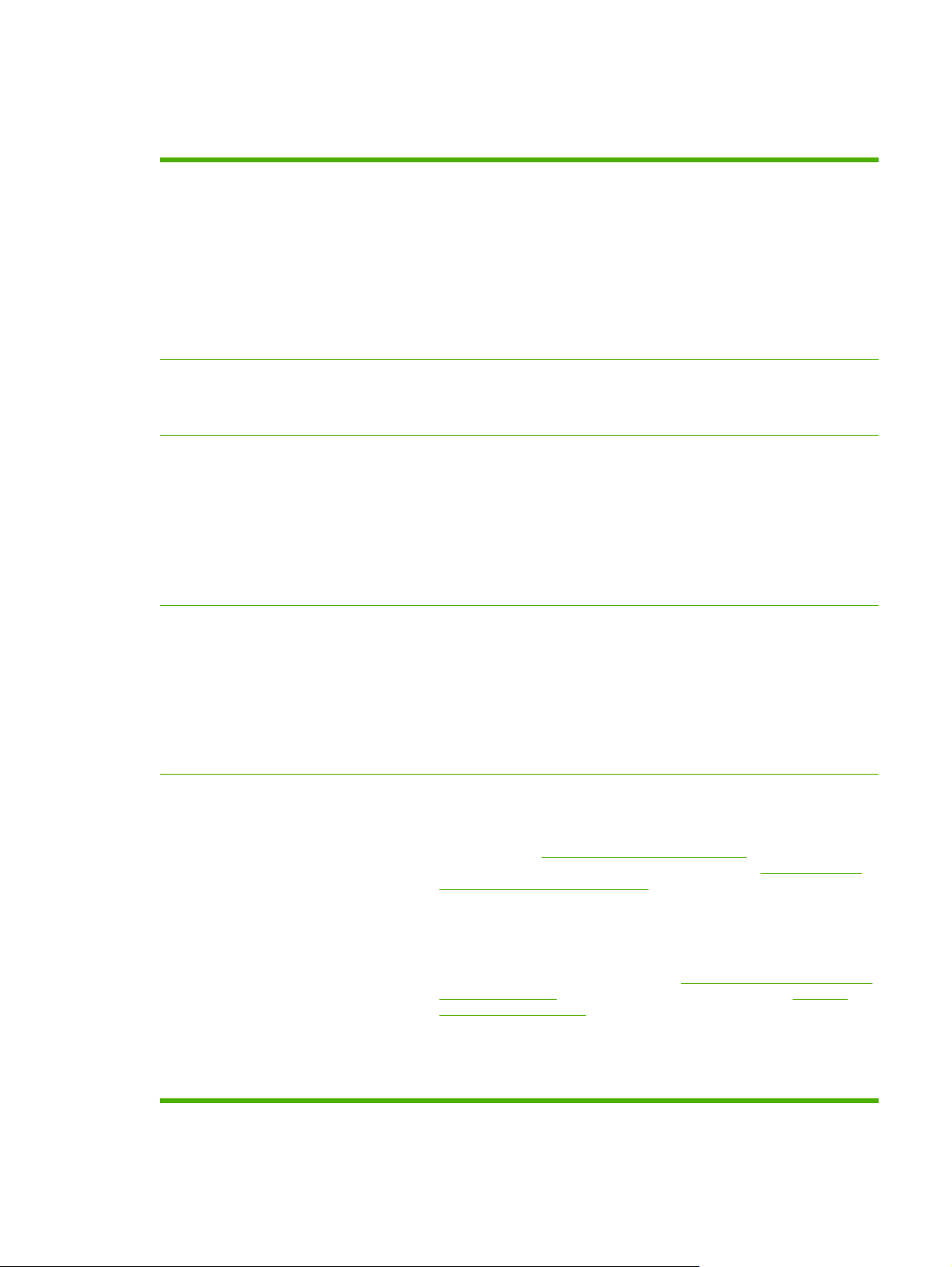
Značajke proizvoda
Tablica 1-2 Značajke
Brzina i propusnost
Razlučivost
Memorija
Korisničko sučelje
Ispisuje do 40 stranica u minuti (str./min.) na papiru veličine Letter i 41 stranicu u
●
minuti na papiru veličine A4.
Manje od 11 sekundi za ispis prve stranice
●
Preporučeni maksimalni mjesečni kapacitet ispisa od 4.000 do 17.000 stranica
●
Mikroprocesor od 835 megaherca (MHz)
●
Ispis transparenata
●
Brzi obostrani ispis
●
600 točaka po inču (dpi) s tehnologijom Image Resolution Enhancement technology
●
4800 za optimalni ispis slika
1200 x 600 dpi za detaljne crteže i sitan tekst
●
Modeli HP Color LaserJet serije CP6015n, HP Color LaserJet serije CP6015dn i
●
HP Color LaserJet serije CP6015de imaju 512 MB radne memorije (RAM), s
mogućnošću proširenja na 1 gigabajt (GB) pomoću malih, 200-pinskih dvostrukih
memorijskih modula (SODIMM) koji podržavaju 128, 256 ili 512 MB RAM-a.
Modeli HP Color LaserJet serije CP6015x i HP Color LaserJet serije CP6015xh
imaju 512 MB RAM-a s mogućnošću proširenja na 1 GB.
Tehnologija Memory Enhancement (MEt) automatski komprimira podatke radi
●
učinkovitijeg korištenja RAM-a.
Grafički zaslon s četiri retka na upravljačkoj ploči
●
Rukovanje papirom
Ugrađeni web poslužitelj za pristup podrški te naručivanju zaliha (za proizvode
●
spojene u mrežu)
HP Easy Printer Care softver (alat za pregled stanja i rješavanje problema temeljen
●
na web sustavu)
Mogućnost naručivanja potrošnog materijala putem interneta pomoću softvera HP
●
Easy Printer Care i ugrađenog web-poslužitelja
Ulazno
●
Ladica 1 (višenamjenska ladica): Višenamjenska ladica za papir, prozirne
◦
folije, naljepnice, transparente, omotnice te druge vrste papira. Popis vrsta
papira potražite u
100 listova papira, 50 prozirnih folija ili 10 omotnica. Vidi
papira i ispisnih medija na stranici 89.
Ladice 2, 3, 4 i 5: ladice za 500 listova. Ladice automatski prepoznaju
◦
uobičajene veličine papira i omogućuju pristup na papirima prilagođene
veličine . Ladica 2 podržava papire veličine do 279 x 432 mm (11 x 17 inča) i
A3, a ladice 3, 4 i 5 podržavaju veličinu do 305 x 457 mm (12 x 18 inča) i SRA3.
Popis podržanih veličina papira potražite u
medija na stranici 89. Popis podržanih vrsta papira potražite u Podržane
vrste papira na stranici 93.
Obostrani ispis: Omogućuje automatski obostrani ispis (ispis na obje strane
◦
papira). Nije raspoloživo na modelu HP Color LaserJet serije CP6015n. Na
ovaj model nije moguće nadograditi automatski obostrani ispis.
Podržane vrste papira na stranici 93. Kapacitet ladice je
Podržane veličine
Podržane veličine papira i ispisnih
HRWW Značajke proizvoda 3
Page 18
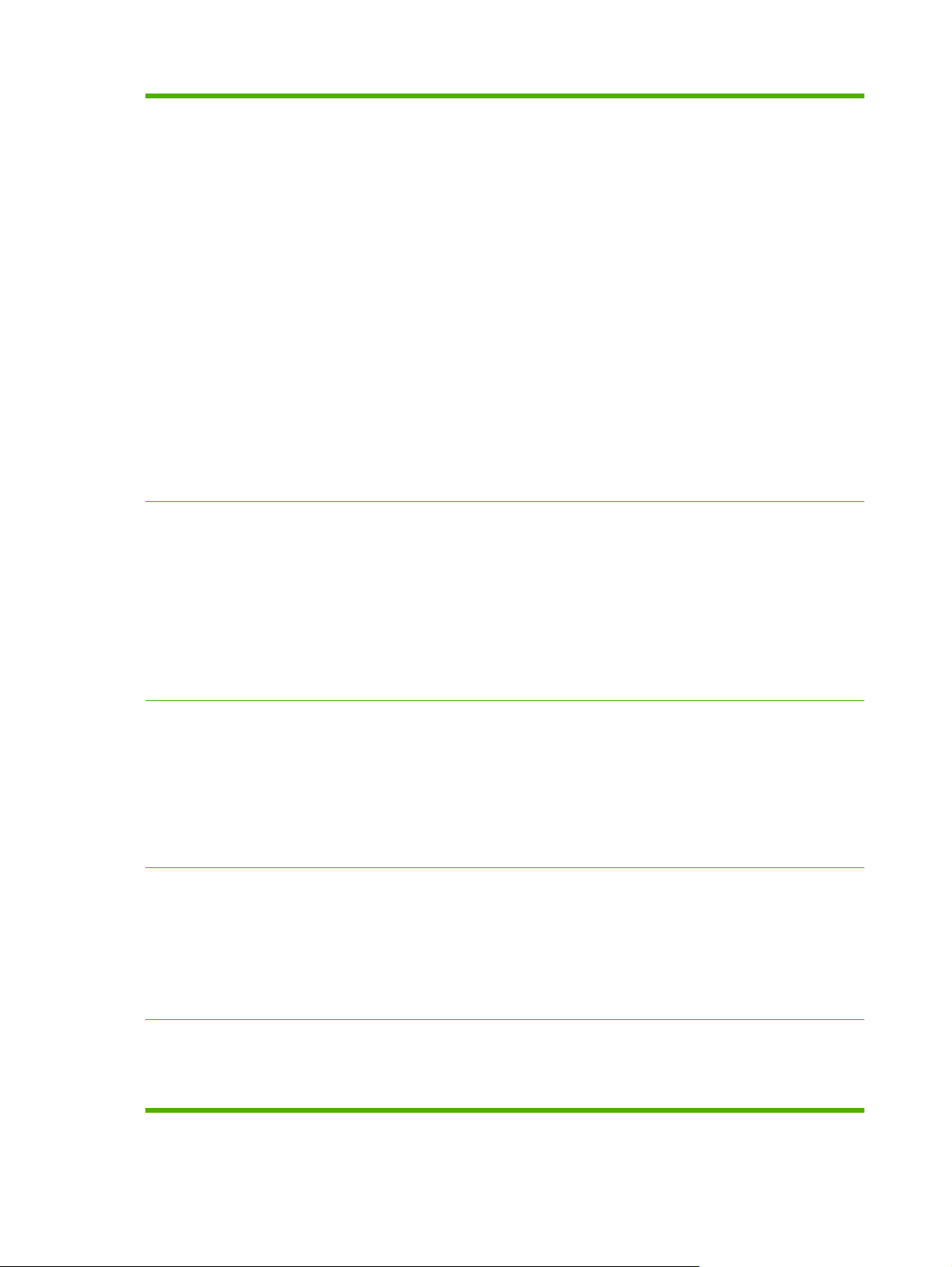
Tablica 1-2 Značajke (Nastavak)
Raspon veličina papira za automatski obostrani ispis kreće se od 175 mm do
●
320 mm (6,9 do 12,6 inča) x 210 mm do 457 mm (8,3 do 18 inča). Raspon
težine medija je od 60 – 220 g/m
Izlazno
Standardna izlazna ladica: Standardna izlazna ladica nalazi se na vrhu
◦
2
(16 - 58 lb).
uređaja. Ladica ima kapacitet do 500 listova papira. Uređaj ima senzor koji
detektira kada je spremnik pun.
Dodatak za klamanje/slaganje s tri pretinca: Omogućuje dijeljenje zadatka
◦
ispisa na više izlaznih ladica, praktično klamanje (zadaci ispisa do 50 listova),
mogućnost pomaka ispisanih listova i dodatni izlazni kapacitet. Dodatak za
slaganje ima tri pretinca: pretinac za 100 listova, pretinac za 500 listova i
pretinac za 1000 listova.
Dodatak za završnu obradu i ispis brošura: Omogućuje praktično klamanje
◦
(zadaci ispisa do 50 listova), uvez (brošure do 15 listova), presavijanje listova,
odvajanje zadataka ispisa, mogućnost pomaka ispisanih listova u stranu kao
i dodatni izlazni kapacitet. Dodatak za završnu obradu i ispis brošura ima tri
pretinca: dva pretinca za 1000 listova i jedan u koji može stati do 25 uvezanih
brošura.
NAPOMENA: Kapaciteti izlaznih ladica navedeni su za papir težine 75 g/m
papir smanjuje kapacitet.
2
. Teži
Jezici i fontovi
Spremnici s tintom/slikovni
bubnjevi (po 4 komada od
svakog)
Podržani operacijski sustavi
HP Printer Control Language (PCL) 6
●
HP Universal Printer Driver (UPD) PCL 5
●
HP UPD za postscript (PS)
●
Jezik za upravljanje pisačem
●
93 interna TrueType fonta promjenjive veličine za HP PCL pogonske programe. 93
●
interna fonta promjenjive veličine u simulaciji razine 3 HP postskripta (ugrađeni euro
simboli). Dodatna rješenja za fontove dostupna su putem flash memorijskih
proizvoda trećih strana.
Dvodijelni sustav ispisa tonerom i ispisa za slike
●
Spremnici s crnom tintom ispisuju do 16.500 stranica; spremnici s cijan, magenta i
●
žutom tintom svaki ispisuju do 21.000 stranica.
Slikovni bubnjevi ispisuju do 35.000 stranica pri pokrivenosti od 5%
●
prepoznavanje autentičnih HP-ovih ispisnih spremnika
●
automatsko uklanjanje trake sa spremnika s tonerom
●
● Microsoft® Windows® 2000, Windows® XP i Windows Vista™
Mac OS X V10.2.8, V10.3, V10.4, V10.5 i novije verzije
●
Novell NetWare
●
®
Unix
●
Linux
●
Povezivanje
priključak za lokalnu mrežu (RJ-45) za ugrađeni ispisni poslužitelj HP Jetdirect
●
Dva poboljšana ulazno/izlazna priključka
●
USB 2.0 veza
●
4 Poglavlje 1 Osnovni podaci o proizvodu HRWW
Page 19
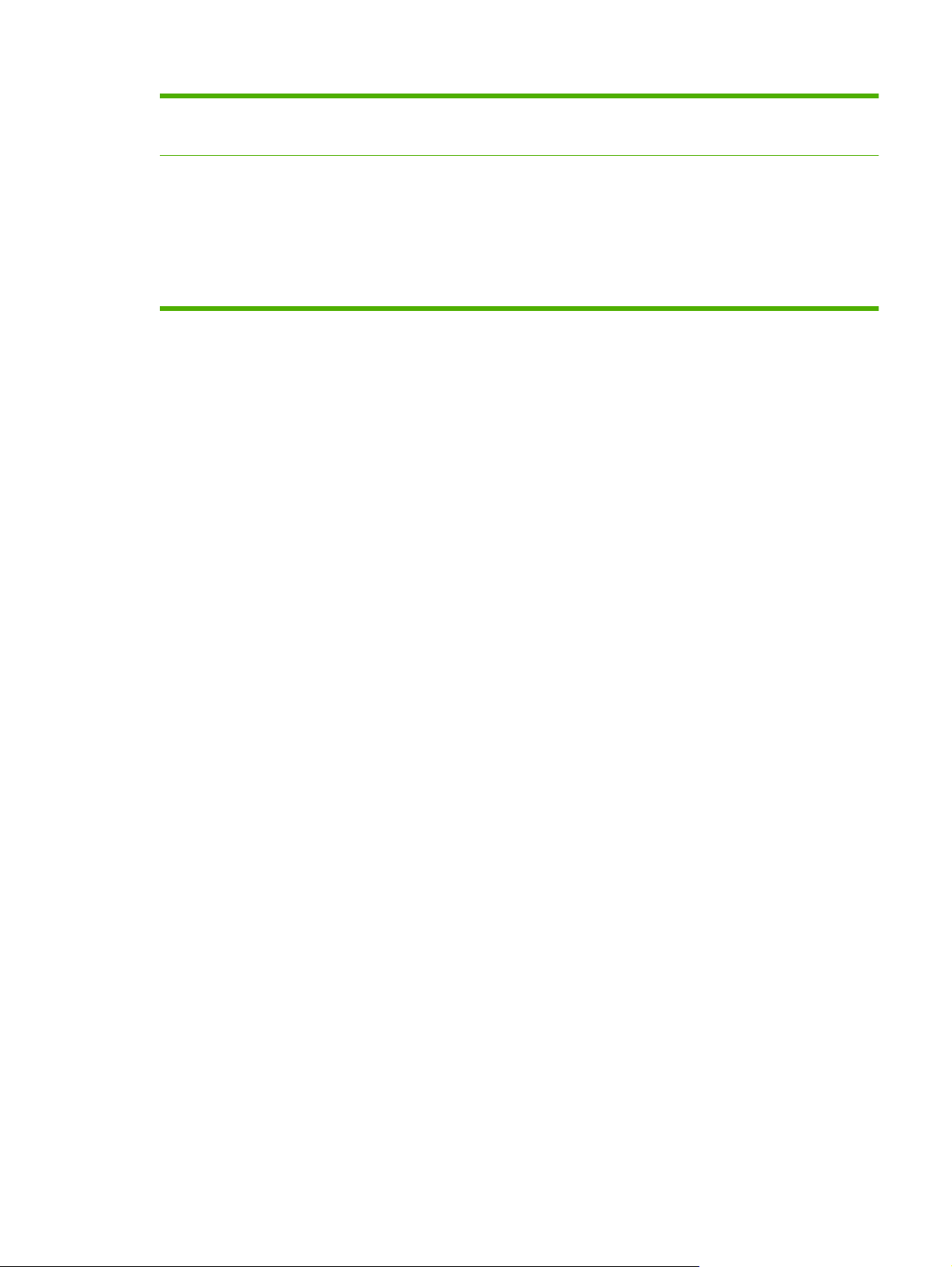
Tablica 1-2 Značajke (Nastavak)
Značajke za očuvanje okoliša
Postavka mirovanja štedi energiju
●
Velik broj komponenti i materijala koje je moguće reciklirati
●
Sigurnosne značajke
Sigurno brisanje diska
●
Sigurnosno zaključavanje (dodatno)
●
Memorija zadatka
●
Provjera valjanosti PIN-a korisnika za pohranjene zadatke ispisa
●
IPv6 security
●
HRWW Značajke proizvoda 5
Page 20
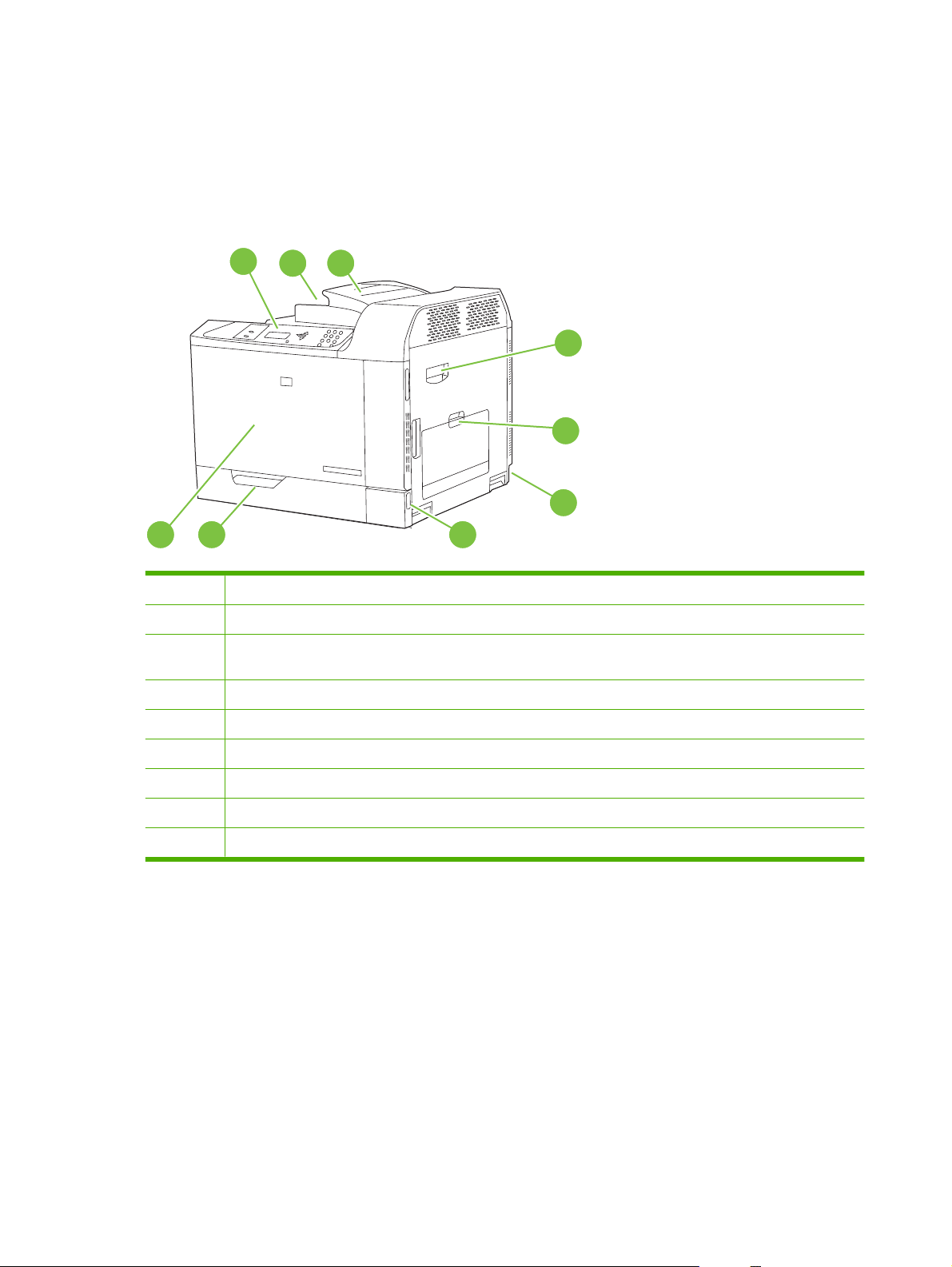
Pregled proizvoda
Pogled sprijeda
HP Color LaserJet serije CP6015n, HP Color LaserJet serije CP6015dn i HP Color
LaserJet serije CP6015de
1
2 3
4
5
6
789
1 Zaslon upravljačke ploče
2 Izlazna ladica (ima kapacitet od oko 500 listova papira)
3 Preklopna ladica za obostrani ispis (samo na modelima HP Color LaserJet serije CP6015dn i HP Color LaserJet
4 Desna vratašca (omogućuju pristup za uklanjanje zaglavljenog papira i zamjenu dijelova)
5 Ladica 1 (višenamjenska ladica za 100 listova)
serije CP6015de)
6 Priključak za napajanje
7 Prekidač za uključivanje/isključivanje
8 Ladica 2 (ulazna ladica za 500)
9 Prednji poklopac (omogućuje pristup spremnicima za ispis i slikovnim bubnjevima)
6 Poglavlje 1 Osnovni podaci o proizvodu HRWW
Page 21
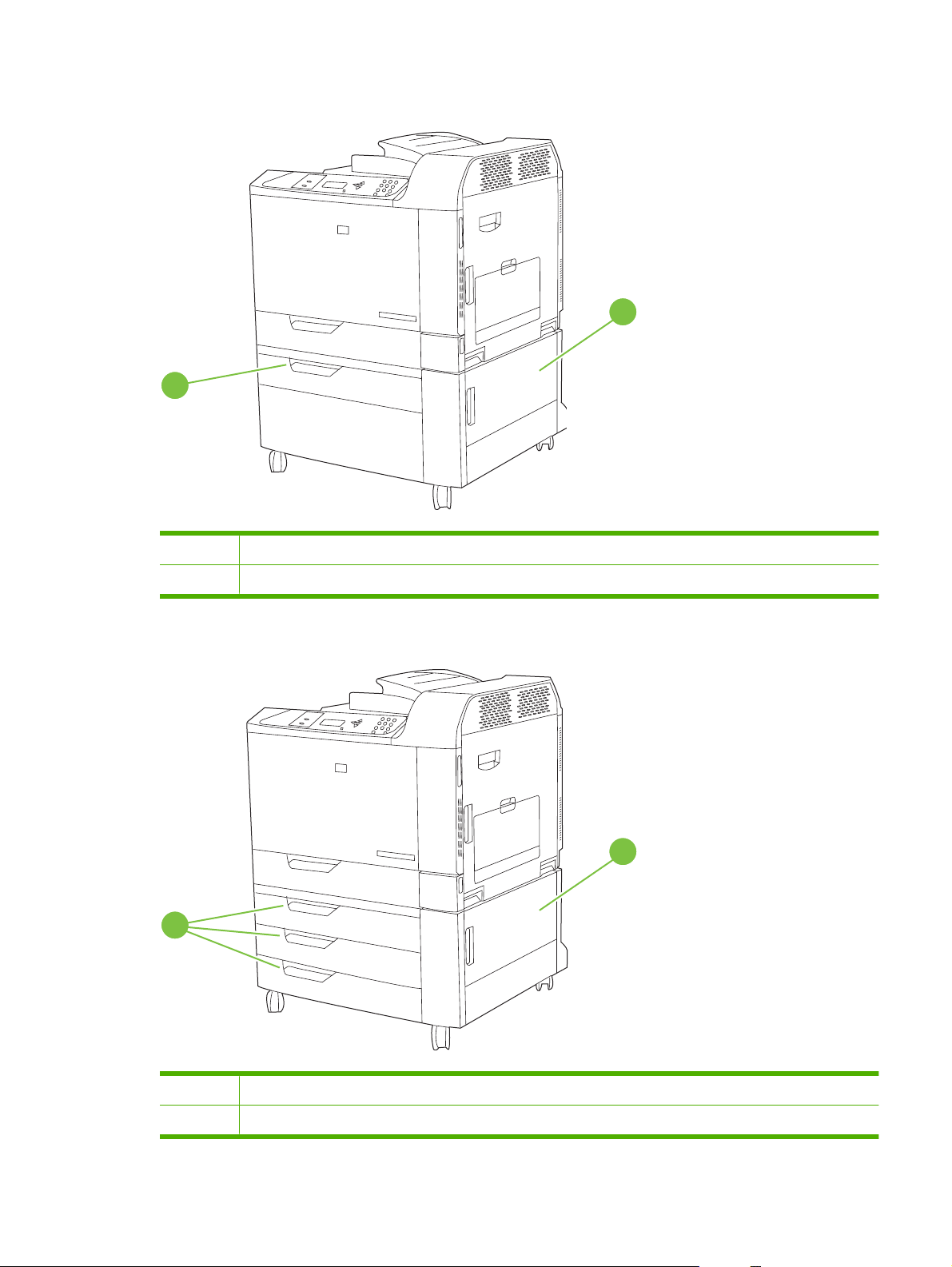
HP Color LaserJet serije CP6015x
2
1 Donja desna vrata
1
2 Ladica 3 (ulazna ladica za 500 listova)
HP Color LaserJet serije CP6015xh
2
1
1 Donja desna vrata
2 Ladice 3, 4 i 5 (ulazna ladica za 500 listova)
HRWW Pregled proizvoda 7
Page 22
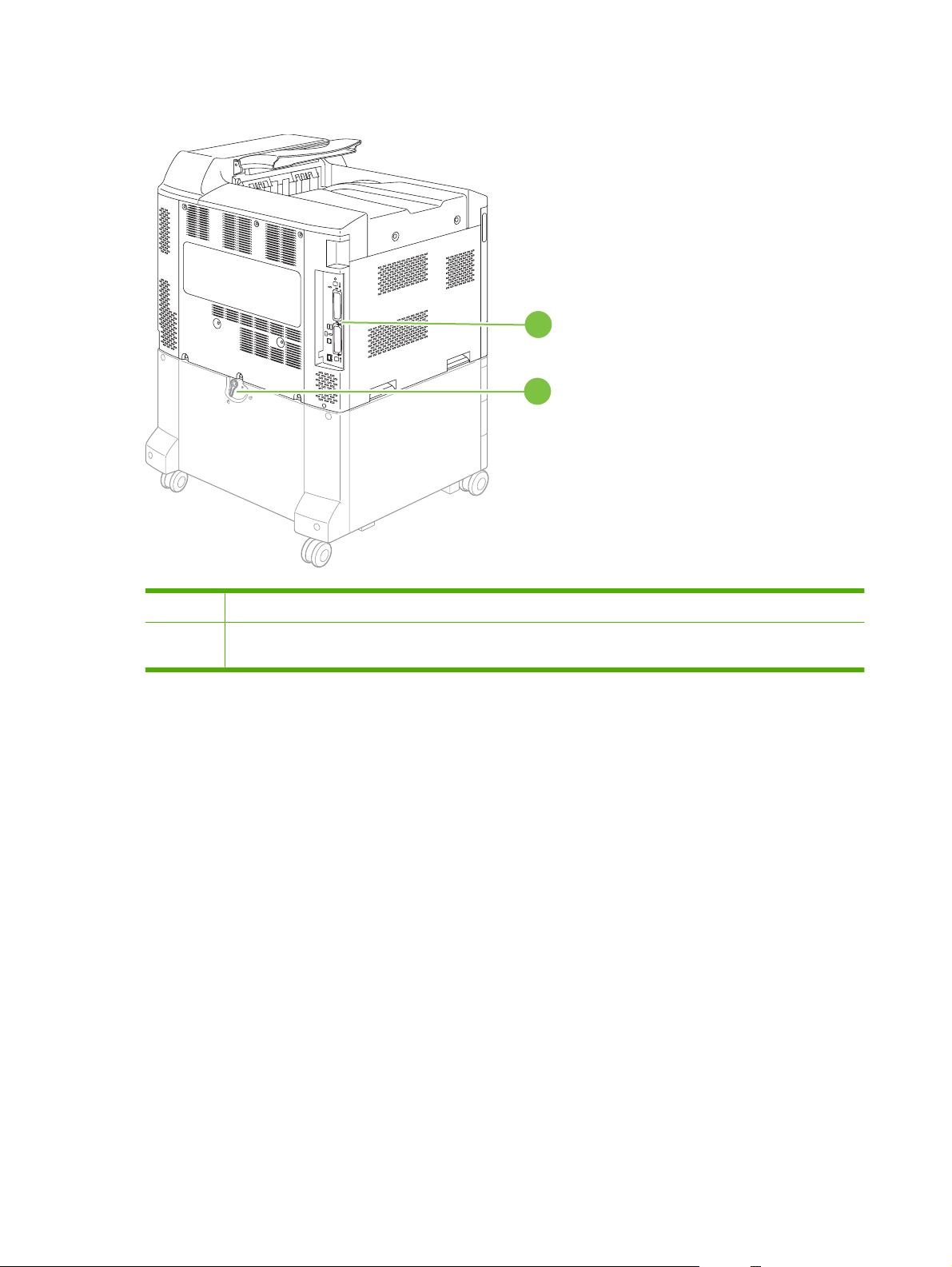
Pogled straga
1
2
1 Priključci sučelja
2 Poluga za blokadu dodatnih ulaznih ladica (samo modeli HP Color LaserJet serije CP6015x i HP Color LaserJet
serije CP6015xh)
8 Poglavlje 1 Osnovni podaci o proizvodu HRWW
Page 23
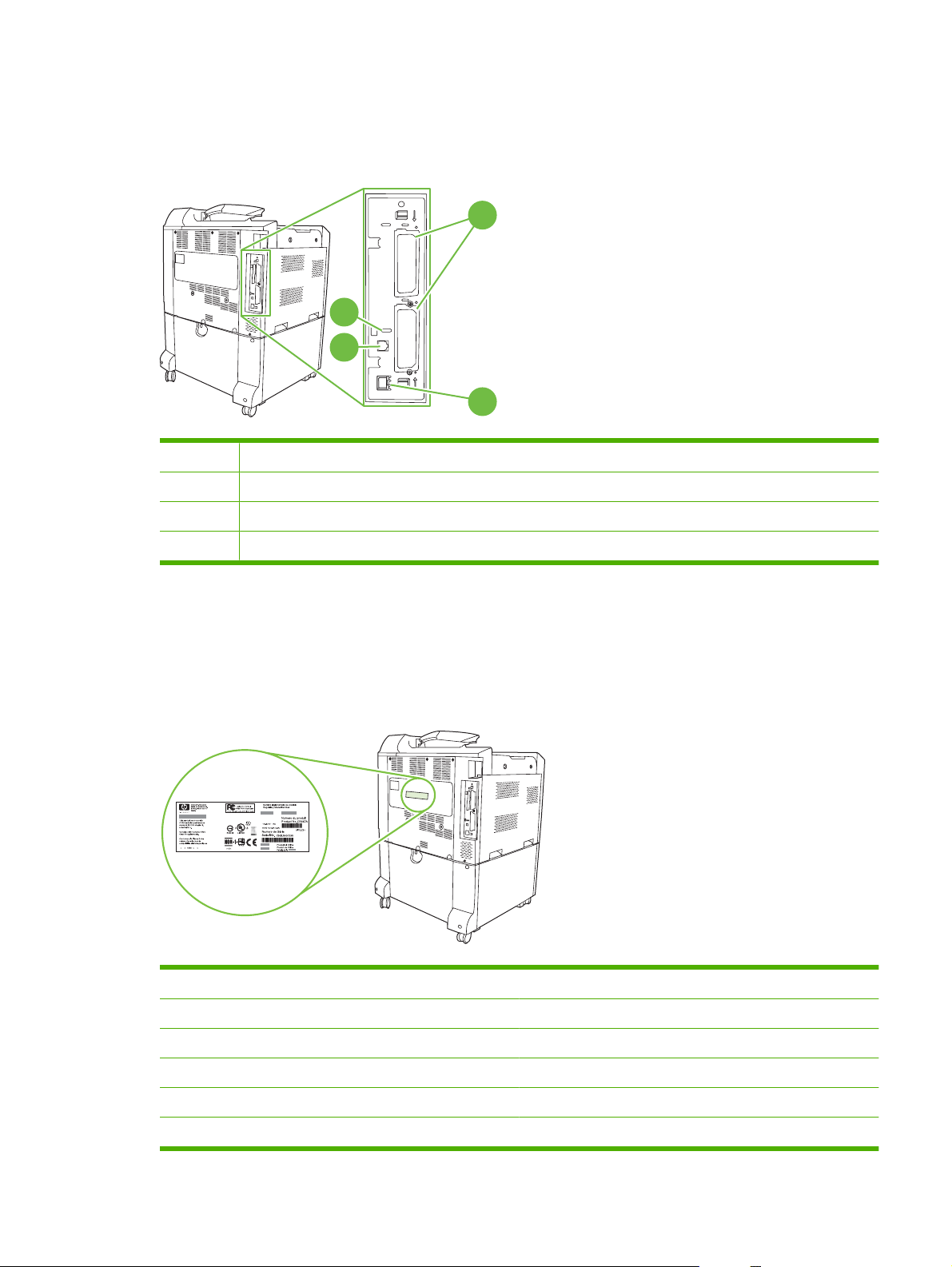
Priključci sučelja
Uređaj ima do 4 priključka (2 standardna) za povezivanje s računalom ili mrežom. Priključnice su
raspoređene lijevo na stražnjoj strani uređaja.
1 Dva utora proširenja za EIO sučelje
2 Pristupna priključnica za bravicu Kensington
3 USB 2.0 priključak
4 Mrežna veza (ugrađeni ispisni poslužitelj HP Jetdirect)
1
2
3
4
Položaj serijskog broja i broja modela
Broj modela i serijski broj navedeni su na naljepnicama za identifikaciju koje se nalaze na stražnjoj strani
uređaja. Serijski broj sadržava podatke o državi/regiji podrijetla, verziji uređaja, proizvodnoj šifri i
proizvodnom broju pisača.
Slika 1-1 Uzorak naljepnice s brojem modela i serijskim brojem
Naziv modela Broj modela
HP Color LaserJet serije CP6015n Q3931A
HP Color LaserJet serije CP6015dn Q3932A
HP Color LaserJet serije CP6015de Q3935A
HP Color LaserJet serije CP6015x Q3933A
HP Color LaserJet serije CP6015xh Q3934A
HRWW Pregled proizvoda 9
Page 24
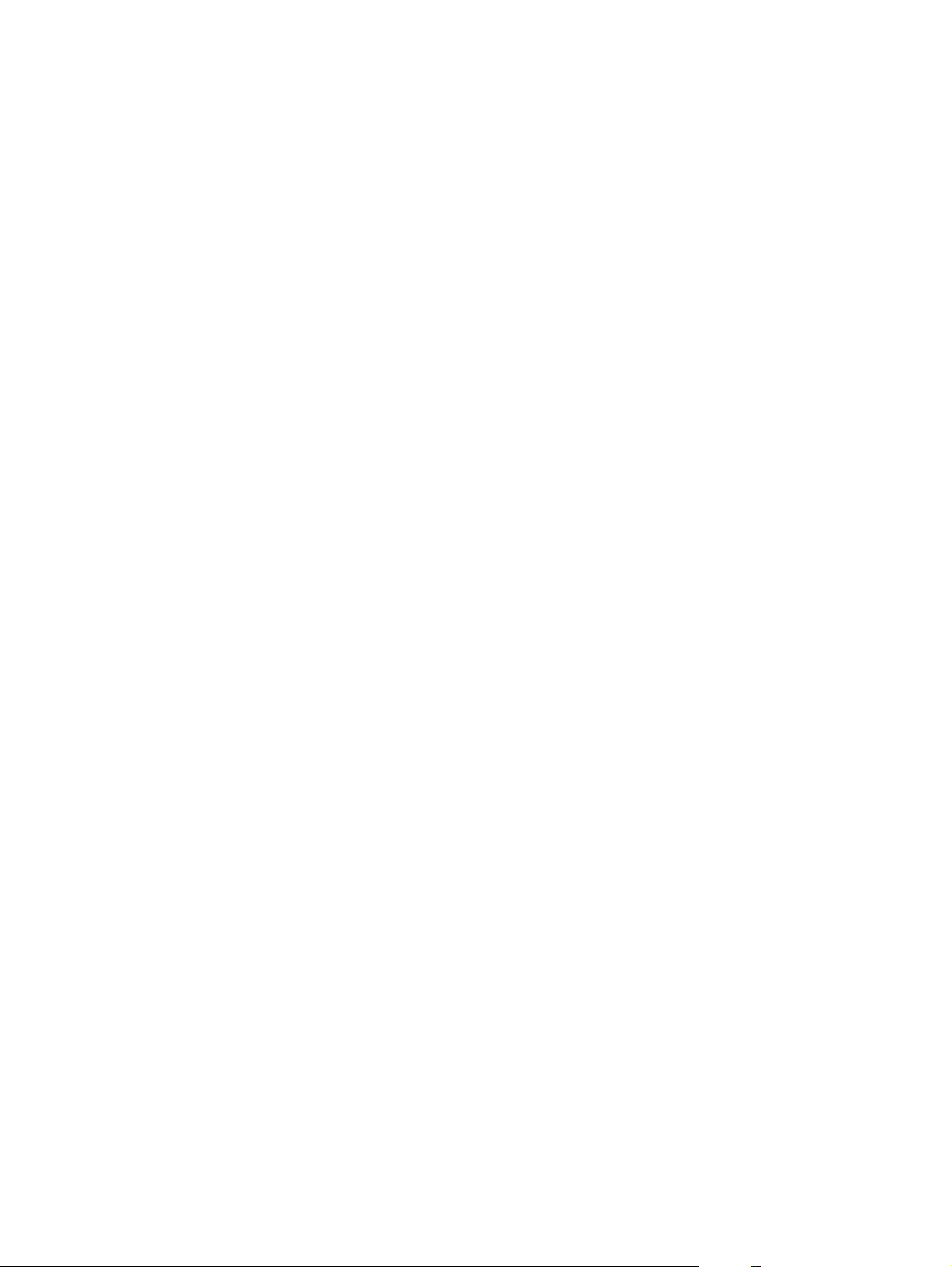
10 Poglavlje 1 Osnovni podaci o proizvodu HRWW
Page 25
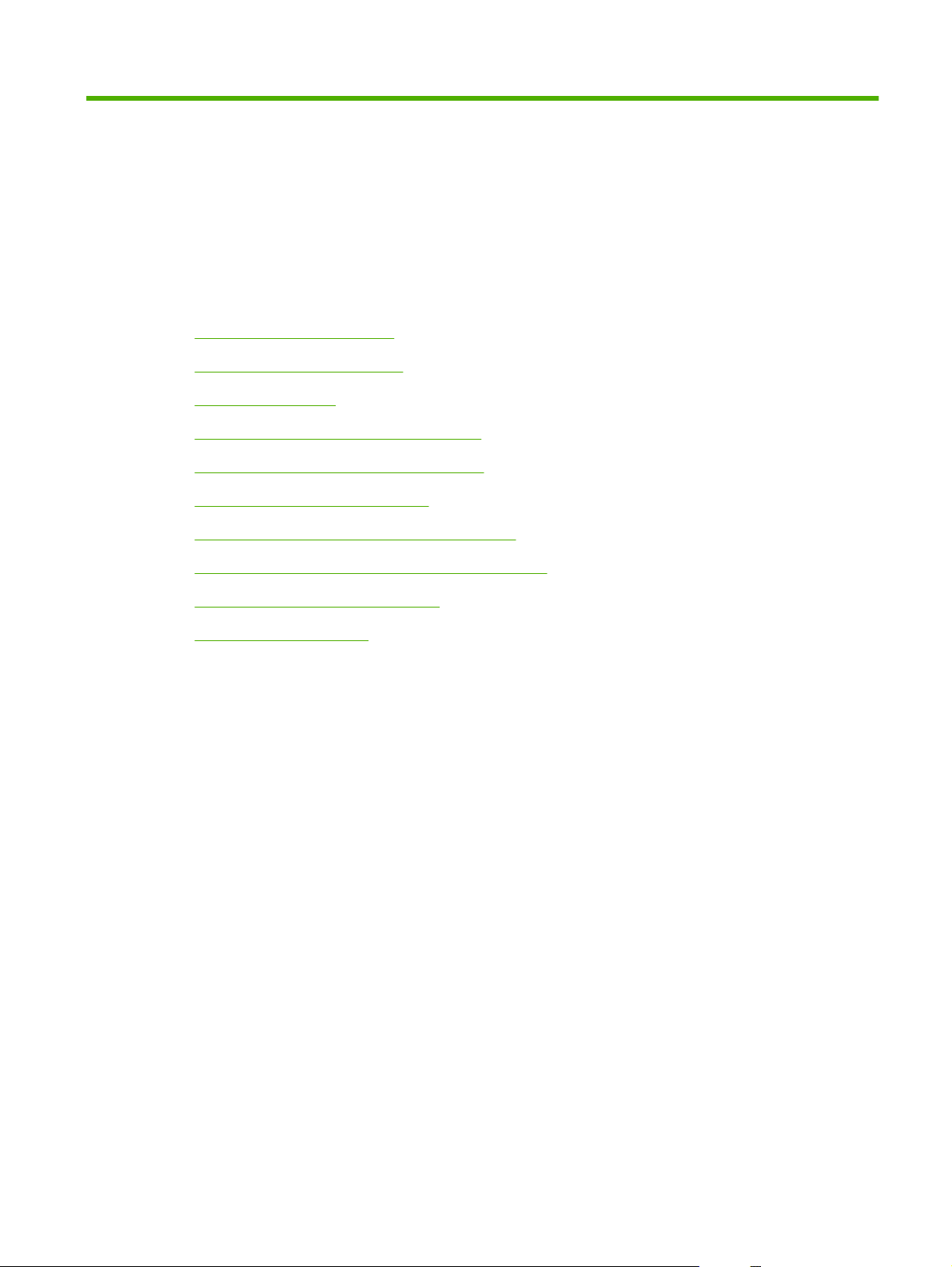
2Upravljačka ploča
Korištenje upravljačke ploče
●
Izbornici na upravljačkoj ploči
●
Hijerarhija izbornika
●
Izbornik Show Me How (Pokaži mi kako)
●
Izbornik Retrieve Job (Vraćanje zadatka)
●
Izbornik Information (Informacije)
●
Izbornik Paper handling (Rukovanje papirom)
●
Izbornik Configure device (Konfiguriranje uređaja)
●
izbornik Diagnostics (Dijagnostika)
●
Izbornik Service (Servis)
●
HRWW 11
Page 26
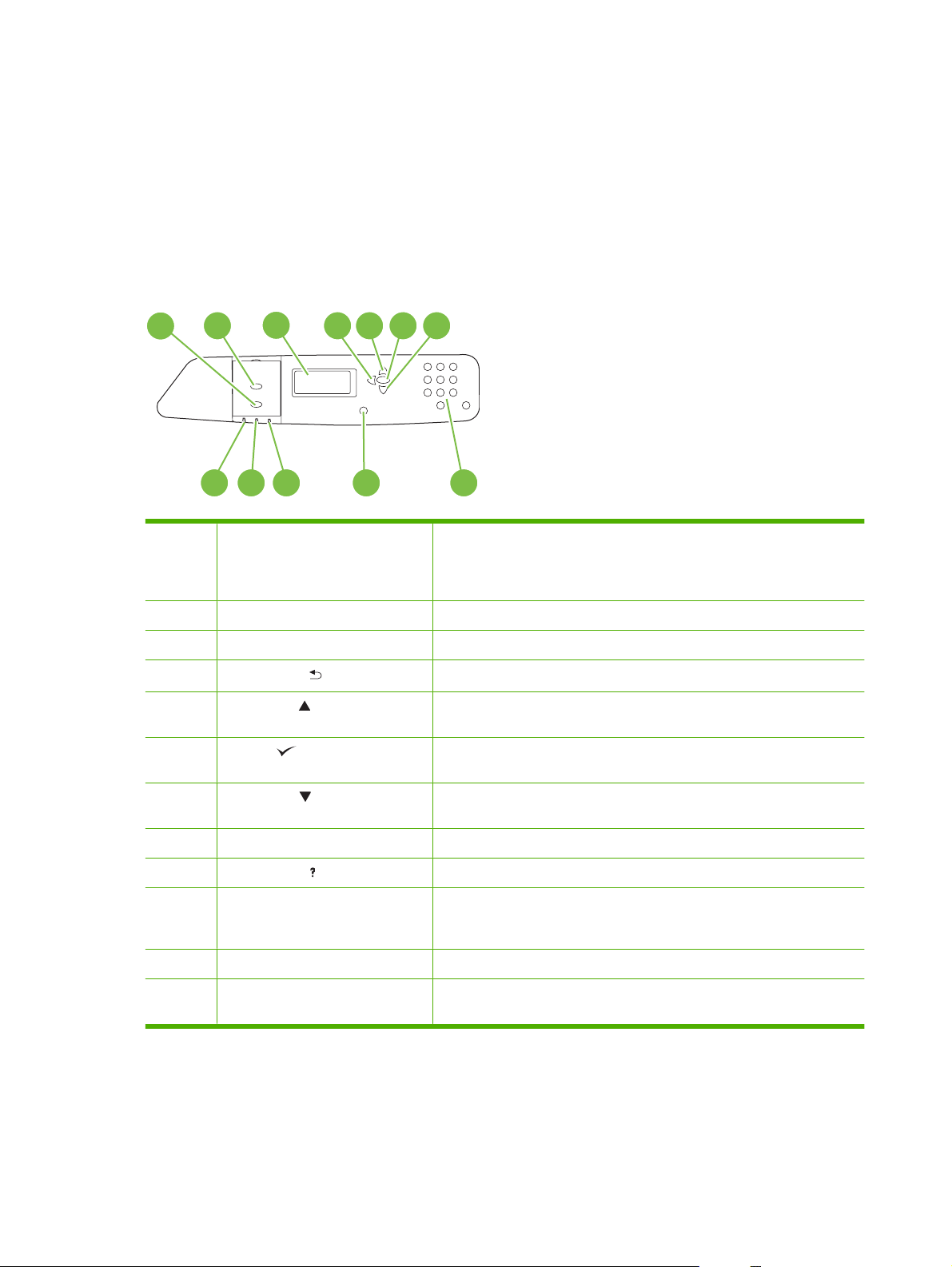
Korištenje upravljačke ploče
Upravljačka ploča ima prikaz teksta koji omogućuje pristup svim funkcijama uređaja. Koristite gumbe i
brojčanu tipkovnicu za upravljanje zadacima i statusom uređaja. Svjetla ukazuju na cjelokupan status
uređaja.
Izgled upravljačke ploče
Upravljačka se ploča sastoji od zaslona za prikaz teksta, gumba za upravljanje poslovima, brojčane
tipkovnice i tri LED indikatora statusa.
1
2
12 11 10
1 Gumb Stop Zaustavlja trenutni zadatak, nudi odabir prekida ili otkazivanja trenutnog
2 Gumb Izbornik Otvara i zatvara izbornike.
3 Zaslon Prikaz informacija o statusu, izbornika, pomoći i poruka o pogreškama.
4
5 Gumb Gore ( ) Kretanje kroz izbornike i tekst te povećavanje numeričkih vrijednosti na
6 Kvačica ( ) Odabir, nastavak ispisa nakon pogrešaka koje omogućuju nastavak rada i
3
Gumb Natrag ( )
4 5 76
9 8
zadatka ispisa, izbacuje papir iz uređaja i briše sve pogreške koje
omogućuju nastavak rada vezane uz zaustavljeni zadatak ispisa. Ako
uređaj trenutno ne ispisuje, pritiskom na gumb Stop zaustavit ćete uređaj.
Kretanje unatrag u podizbornicima.
zaslonu.
premošćuje poruku o ispisnom spremniku drugog proizvođača.
7 Gumb Dolje ( ) Kretanje kroz izbornike i tekst te smanjivanje numeričkih vrijednosti na
8 Brojčana tipkovnica Omogućuje unos znamenki za PIN i drugih numeričkih vrijednosti.
9 Gumb Pomoć ( ) Nudi detaljne informacije o porukama i izbornicima uređaja.
10 Indikator Attention (Pažnja) Indikator Attention (Pažnja) označava da je u uređaju došlo do problema
11 Indikator Data (Podaci) Indikator Data (Podaci) označava da proizvod prima podatke.
12 Indikator Spreman Indikator Spreman označava da je proizvod spreman za početak obrade
zaslonu.
koji zahtijeva intervenciju. Na primjer, ladica za papir je prazna ili se na
zaslonu pojavila poruka o pogrešci.
bilo kojeg zadatka.
12 Poglavlje 2 Upravljačka pločaHRWW
Page 27
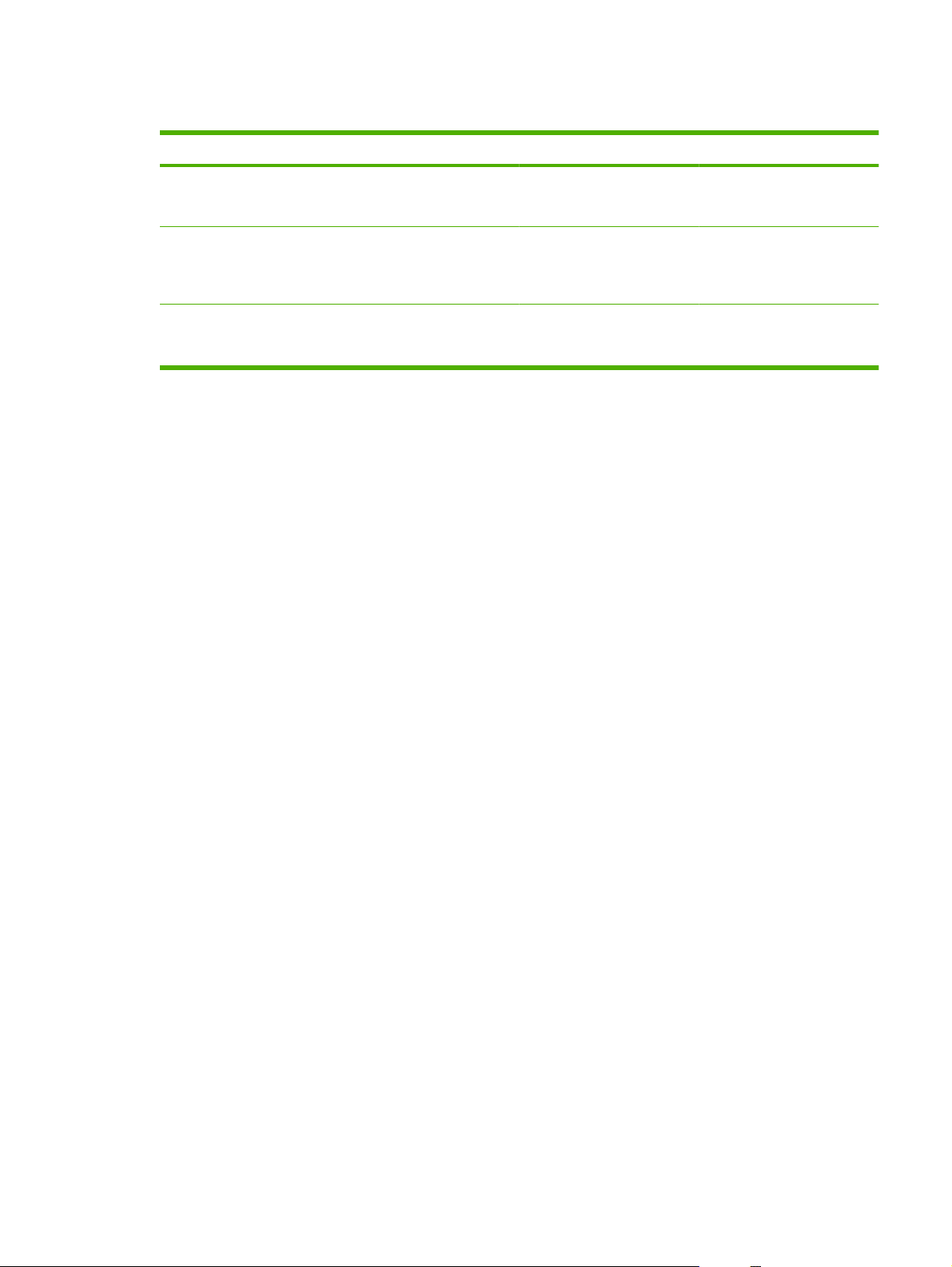
Tumačenje indikatora upravljačke ploče
Indikator Uključen Isključen Bljeska
Spreman
(zelena)
Podaci
(zelena)
Pažnja
(narančasta)
Uređaj je online (može primati
i obrađivati podatke).
Obrađeni podaci se nalaze u
uređaju, ali je za dovršetak
zadatka ispisa potrebno još
podataka.
Došlo je do ozbiljne pogreške.
Potrebna je intervencija na
uređaju.
Uređaj je offline ili je isključen. Uređaj pokušava prekinuti
Uređaj ne obrađuje ili ne
prima podatke.
Nema problema koji
zahtijevaju intervenciju.
ispis i prijeći offline.
Uređaj obrađuje i prima
podatke.
Došlo je do pogreške.
Potrebna je intervencija na
uređaju.
HRWW Korištenje upravljačke ploče13
Page 28
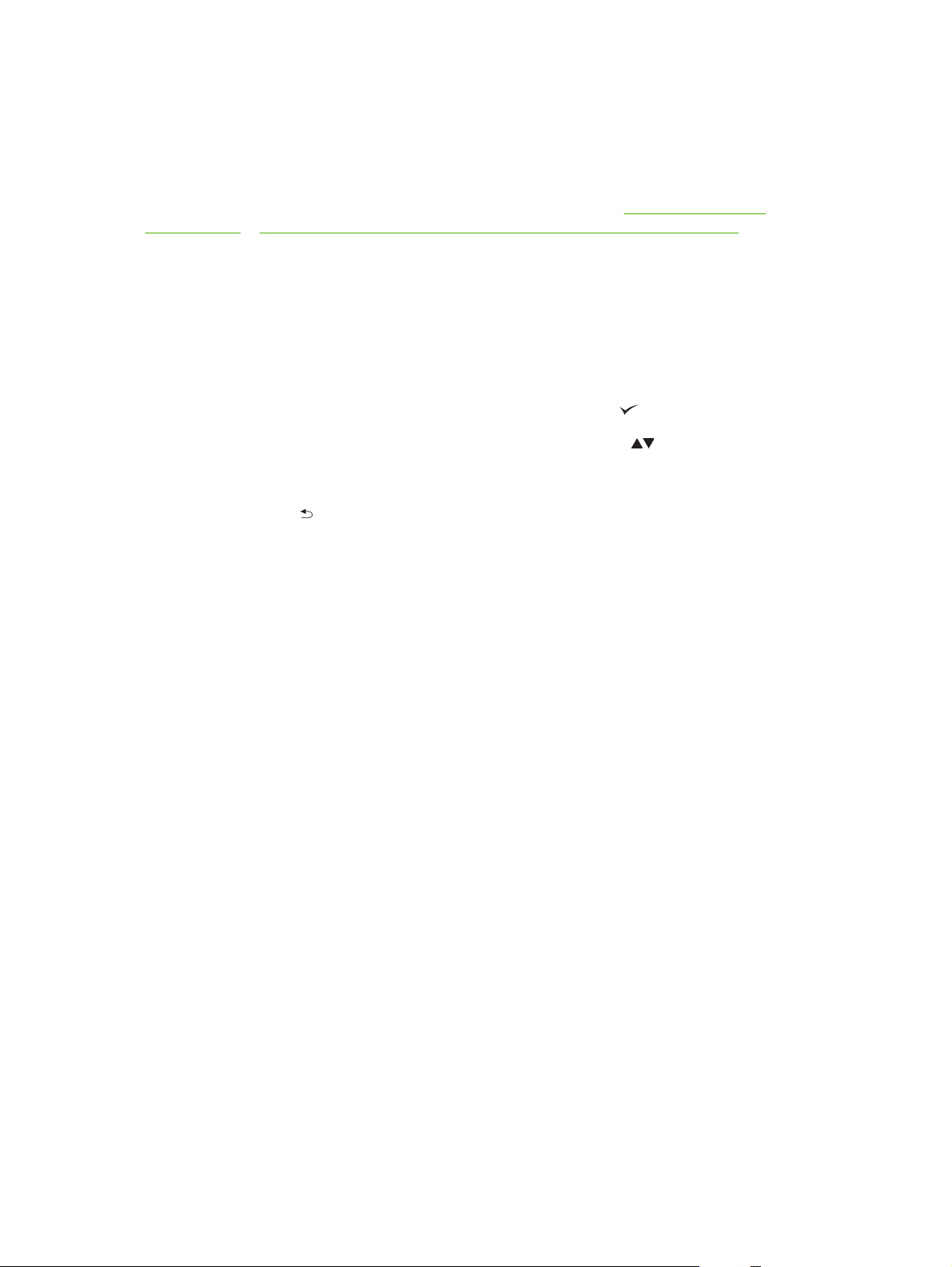
Izbornici na upravljačkoj ploči
Većinu rutinskih zadataka vezanih uz ispis možete izvršavati s računala putem upravljačkog programa
pisača ili softverske aplikacije. To je najpraktičniji način upravljanja uređajem, i ima prioritet pred
postavkama na upravljačkoj ploči uređaja. Pogledajte datoteke pomoći pridružene softveru ili dodatne
informacije o pristupanju upravljačkom programu pisača potražite u
na stranici 53 ili Korištenje uređaja s operativnim sustavom Macintosh na stranici 65.
Uređajem možete upravljati i mijenjanjem postavki na upravljačkoj ploči. Pomoću upravljačke ploče
možete pristupiti značajkama koje upravljački program pisača ili softverska aplikacija ne podržavaju, te
za konfiguriranje veličine i vrste papira u ladicama.
Početak korištenja - osnove
Izbornicima možete pristupiti pomoću gumba Izbornik.
●
Softver za Windows
Stavku izbornika možete odabrati pomoću gumba s kvačicom
●
Kroz izbornike se možete kretati pomoću gumba za gore i dolje
●
gumbima za gore i dolje možete povećati odnosno smanjiti odabrane numeričke vrijednosti. Za
bržu izmjenu vrijednosti držite gumb pritisnut.
Gumb za natrag
●
prilikom konfiguriranja proizvoda.
Iz svih izbornika možete izaći ako ponovo pritisnete Izbornik.
●
Ako 60 sekundi ne pritisnete nijednu tipku, uređaj se vraća u stanje Ready (Spreman).
●
omogućuje vam vraćanje po izborniku kao i odabir numeričkih vrijednosti
.
. Uz kretanje po izbornicima,
14 Poglavlje 2 Upravljačka pločaHRWW
Page 29
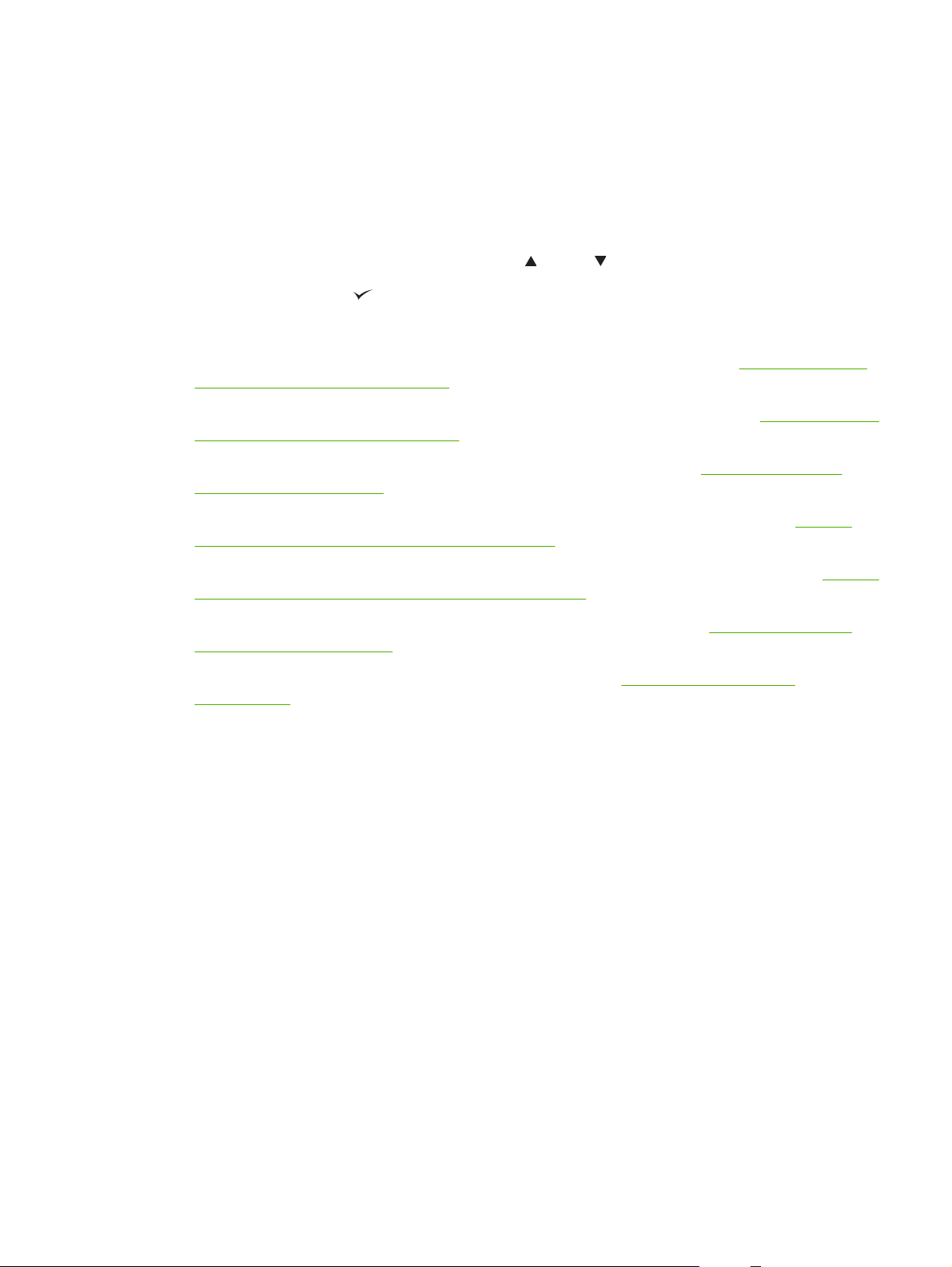
Hijerarhija izbornika
U sljedećim je tablicama prikazana hijerarhija svakog izbornika.
Otvaranje izbornika
Pritisnite Izbornik.
Popisom se možete kretati pomoću gumba za gore
Pritisnite gumb s kvačicom
Ponuđeni su sljedeći osnovni izbornici:
SHOW ME HOW (Pokaži mi kako). Dodatne informacije potražite u odjeljku
●
How (Pokaži mi kako) na stranici 16.
RETRIEVE JOB (Obnavljanje zadatka). Dodatne informacije potražite u odjeljku
●
Job (Vraćanje zadatka) na stranici 17.
INFORMATION (Informacije). Dodatne informacije potražite u odjeljku
●
(Informacije) na stranici 18.
PAPER HANDLING (Rukovanje papirom). Dodatne informacije potražite u odjeljku
●
Paper handling (Rukovanje papirom) na stranici 19.
CONFIGURE DEVICE (Konfiguriranje uređaja). Dodatne informacije potražite u odjeljku
●
Configure device (Konfiguriranje uređaja) na stranici 20.
DIAGNOSTICS (Dijagnostika). Dodatne informacije potražite u odjeljku
●
(Dijagnostika) na stranici 46.
SERVICE (Servis). Dodatne informacije potražite u odjeljku
●
na stranici 51.
za odabir odgovarajuće opcije.
ili dolje .
Izbornik Information
izbornik Diagnostics
Izbornik Service (Servis)
Izbornik Show Me
Izbornik Retrieve
Izbornik
Izbornik
HRWW Hijerarhija izbornika 15
Page 30
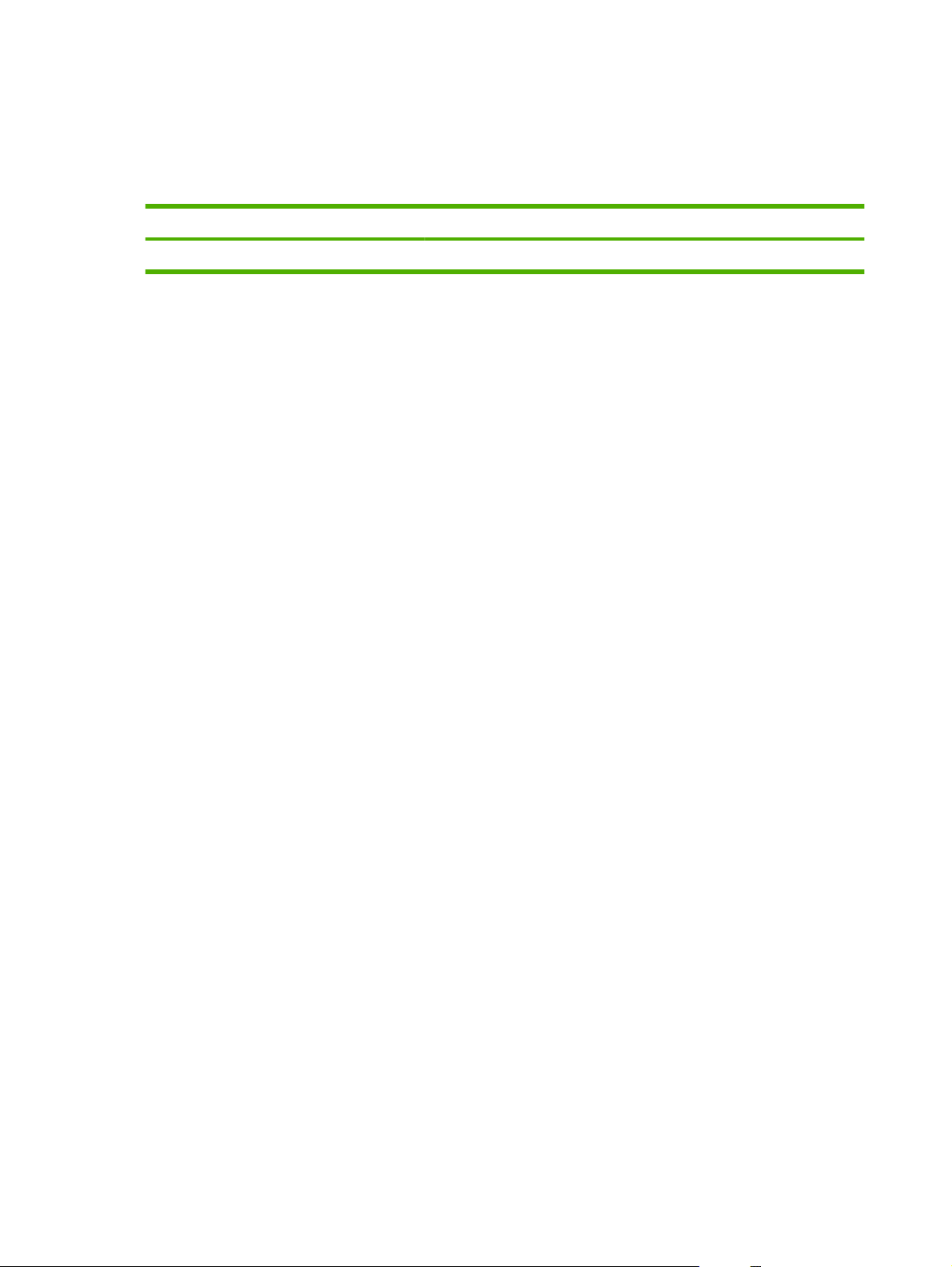
Izbornik Show Me How (Pokaži mi kako)
Izbornik SHOW ME HOW (Pokaži mi kako) ispisuje stranice s dodatnim informacijama o uređaju.
Za prikaz: Pritisnite Izbornik, a zatim odaberite SHOW ME HOW (Pokaži mi kako).
Predmet Objašnjenje
PRINT HELP GUIDE (Vodič za ispisivanje) Ispisuje stranicu s web-stranicama za dodatnu pomoć.
16 Poglavlje 2 Upravljačka pločaHRWW
Page 31

Izbornik Retrieve Job (Vraćanje zadatka)
Izbornik RETRIEVE JOB (Obnavljanje zadatka) omogućuje vam pregled popisa svih pohranjenih
zadataka.
Za prikaz: Pritisnite Izbornik, a zatim odaberite RETRIEVE JOB (Obnavljanje zadatka).
Predmet Podstavka Opcije Opis
USER <X> (Korisnik
<X>)
ALL PRIVATE JOBS
<Naziv zadatka> Svaki je zadatak naveden nazivom.
PRINT (Ispis) Odaberite ovu opciju za ispis
COPIES (Kopije) Broj kopija zadatka koji će se ispisati.
DELETE (Izbriši) Odaberite ovu opciju za brisanje
Svaki korisnik koji je pohranjivao
Poruka se prikazuje ako je korisnik
(Svi privatni zadaci)
podatke naveden je imenom.
Odaberite odgovarajuće korisničko
ime za pregled popisa pohranjenih
zadataka.
pohranio zadatke koji zahtijevaju
unos PIN-a.
pohranjenog zadatka. Prilikom ispisa
privatnog zadatka, od korisnika se
traži da unese PIN.
Zadana postavka je 1.
pohranjenog zadatka. Prilikom ispisa
privatnog zadatka, od korisnika se
traži unos PIN-a.
HRWW Izbornik Retrieve Job (Vraćanje zadatka) 17
Page 32

Izbornik Information (Informacije)
Pomoću izbornika INFORMATION (Informacije) možete pristupiti željenim podacima o uređaju te ih
ispisati.
Za prikaz: pritisnite Izbornik, a zatim odaberite INFORMATION (Informacije).
Predmet Opis
PRINT MENU MAP (Ispis karte izbornika) Ispis karte izbornika upravljačke ploče koja prikazuje izgled i trenutačne
PRINT CONFIGURATION (Ispis
konfiguracije)
PRINT SUPPLIES STATUS PAGE (Ispis
stranice stanja potrošnog materijala)
SUPPLIES STATUS (Stanje potrošnog
materijala)
PRINT USAGE PAGE (Ispis stranice
upotrebe)
PRINT COLOR USAGE JOB LOG (Ispis
dnevnika zadataka o potrošnji boje)
PRINT DEMO (Ispis ogledne stranice) Ispisuje demonstracijsku stranicu.
PRINT RGB SAMPLES (Ispis RGB uzoraka) Ispisuje uzorke boje za različite RGB vrijednosti. Koristi uzorke za
PRINT CMYK SAMPLES (Ispis CMYK
uzoraka)
PRINT FILE DIRECTORY (Ispis registra
datoteka)
postavke stavki izbornika upravljačke ploče uređaja.
Ispisuje stranice s konfiguracijom uređaja koje prikazuju postavke uređaja i
instaliranu dodatnu opremu.
Ispisuje procjenu preostalog trajanja potrošnog materijal, statistiku ukupnog
broja obrađenih stranica i zadataka, serijski broj, broj stranica i informacije
za održavanje.
Prikazuje status spremnika s tintom, slikovnih bubnjeva, kompleta
mehanizma za nanošenje tinte, kompletom valjka te kompletom jedinice za
prijenos na popisu kroz koji se možete kretati.
Ispisuje broj svih veličina papira koje su prošle kroz uređaj. Na popisu je
naznačeno je li ispis bio jednostran, obostran, crno-bijeli ili u boji kao u
ukupan broj stranica.
Ispisuje statistiku korištenja tinte u boji za pisač.
usklađivanje ispisanih boja.
Ispisuje uzorke boje za različite CMYK vrijednosti. Koristi uzorke za
usklađivanje ispisanih boja.
Ispisuje naziv i direktorij datoteka spremljenih na uređaju.
PRINT PCL FONT LIST (Ispis popisa PCL
fontova)
PRINT PS FONT LIST (Ispis popisa PS
fontova)
Ispisuje raspoložive PCL fontove.
Ispisuje raspoložive PS fontove.
18 Poglavlje 2 Upravljačka pločaHRWW
Page 33

Izbornik Paper handling (Rukovanje papirom)
Pomoću ovog izbornika možete konfigurirati ulazne ladice po veličini i vrsti. Prije prvog ispisa važno je
pomoću ovog izbornika pravilno konfigurirati ladice.
Za prikaz: Pritisnite Izbornik, a zatim odaberite PAPER HANDLING (Rukovanje papirom).
NAPOMENA: Ako ste koristili ostale modele pisača HP LaserJet, možda ste navikli konfigurirati ladicu
1 za način rada First (Prva) ili Cassette (Kaseta). Na pisačima HP Color LaserJet serije CP6015
postavljanje ladice 1 na ANY SIZE (Sve veličine) i ANY TYPE (Sve vrste) ekvivalentno je načinu rada
First (Prva). Postavljanje ladice 1 na bilo koju postavku osim ANY SIZE (Sve veličine) ili ANY TYPE
(Sve vrste) ekvivalentno je postavki Cassette (Kaseta).
Stavka izbornika Vrijednost Opis
TRAY 1 SIZE (Veličina za ladicu 1) Prikazuje se popis dostupnih
veličina.
TRAY 1 TYPE (Vrsta za ladicu 1) Prikazuje se popis raspoloživih vrsta. Omogućuje vam konfiguriranje vrste papira
TRAY X SIZE (Veličina za ladicu X)
X = 2 ili za dodatne ladice 3, 4 ili 5
TRAY X TYPE (Veličina za ladicu X)
X = 2 ili za dodatne ladice 3, 4 ili 5
Prikazuje se popis dostupnih
veličina.
Prikazuje se popis raspoloživih vrsta. Omogućuje vam konfiguriranje vrsta papira
Omogućuje vam konfiguriranje veličine
papira za ladicu 1. Zadana postavka je ANY
SIZE (Sve veličine). Potpun popis
raspoloživih veličina potražite u odjeljku
Podržane veličine papira i ispisnih medija
na stranici 89.
za ladicu 1. Zadana postavka je ANY TYPE
(Sve vrste). Potpun popis raspoloživih
vrsta potražite u odjeljku
papira na stranici 93.
Omogućuje vam konfiguriranje veličine
papira za ladicu 2 ili dodatne ladice 3, 4 ili
5. Zadana veličina je LETTER ili A4, ovisno
o vašoj državi/regiji. Veličinu papira
utvrđuju vodilice u ladici. Potpun popis
raspoloživih veličina potražite u odjeljku
Podržane veličine papira i ispisnih medija
na stranici 89.
za ladicu 2 ili dodatne ladice 3, 4 ili 5.
Zadana postavka je PLAIN (Obični).
Potpun popis raspoloživih vrsta potražite u
Podržane vrste papira
odjeljku
na stranici 93.
Podržane vrste
HRWW Izbornik Paper handling (Rukovanje papirom) 19
Page 34

Izbornik Configure device (Konfiguriranje uređaja)
Izbornik CONFIGURE DEVICE (Konfiguriranje uređaja) omogućuje vam promjenu zadanih postavki
ispisa, ugađanje kvalitete ispisa, promjenu konfiguracije sustava i ulazno/izlaznih opcija te vraćanje na
zadane postavke.
Izbornik Printing (Ispis)
Ove postavke utječu samo na zadatke bez utvrđenih svojstava. Za većinu zadataka s ovog izbornika
možete utvrditi sva svojstva i promijeniti postavljene vrijednosti.
Za prikaz: Pritisnite Izbornik, odaberite CONFIGURE DEVICE (Konfiguriranje uređaja), a zatim
odaberite PRINTING (Ispis).
Stavka izbornika Vrijednosti Opis
COPIES (Kopije) Raspon: 1 - 32000 Omogućuje postavljanje zadanog broja
DEFAULT PAPER SIZE (Zadana
veličina papira)
DEFAULT CUSTOM PAPER SIZE
(Prilagođena zadana veličina papira)
UNIT OF MEASURE (Mjerna
●
jedinica)
X DIMENSION (Dimenzija X)
●
Y DIMENSION (Dimenzija Y)
●
OVERRIDE A4/LETTER (Zanemari A4 Ispiši na veličini letter)
MANUAL FEED (Ručno umetanje) OFF (Isključeno)
COURIER FONT REGULAR (Obični)
Popis dostupnih veličina papira. Omogućuje vam postavljanje zadane
NO (Ne)
YES (Da)
ON (Uključeno)
DARK (Tamno)
kopija za zadatke ispisa. Zadani broj je 1.
veličine papira.
Omogućuje vam postavljanje zadane
veličine za svaki prilagođeni zadatak ispisa.
Zadana jedinica mjere je MILLIMETERS
(Milimetri).
Omogućuje vam postavljanje uređaja tako
da zadatke za veličinu A4 ispisuje na papiru
veličine Letter, ako nema umetnutog A4
papira. Zadana postavka je YES (Da).
Zadana postavka je OFF (Isključeno). Ako
je postavite na ON (Uključeno) MANUAL
FEED (Ručno umetanje) bit će zadana
postavka za zadatke koji ne odabiru ladicu.
Tu postavku možete promijeniti u
upravljačkom programu pisača.
Omogućuje vam odabir verzije fonta
Courier. Zadana postavka je REGULAR
(Obični).
WIDE A4 (A4 široko) NO (Ne)
YES (Da)
PRINT PS ERRORS (Ispis PS
pogrešaka)
PRINT PDF ERRORS (Ispis PDF
pogrešaka)
OFF (Isključeno)
ON (Uključeno)
OFF (Isključeno)
ON (Uključeno)
Omogućuje vam promjenu područja ispisa
na A4 papiru tako da se u jednom retku
može ispisati 80 znakova od 10 PCI.
Zadana postavka je NO (Ne).
Omogućuje vam odabir ispisa stranica PS
pogrešaka. Zadana postavka je OFF
(Isključeno).
Omogućuje vam odabir ispisa stranica PDF
pogrešaka. Zadana postavka je OFF
(Isključeno).
20 Poglavlje 2 Upravljačka pločaHRWW
Page 35

PCL podizbornik
Ovaj izbornik omogućuje konfiguraciju postavki za jezik za upravljanje pisačem.
Za prikaz: Pritisnite Izbornik, odaberite CONFIGURE DEVICE (Konfiguriranje uređaja), odaberite
PRINTING (Ispis), a zatim odaberite PCL SUBMENU (PCL podizbornik).
Predmet Opis
FORM LENGTH (Duljina obrasca) Postavlja okomiti razmak na 5 do 128 linija za zadanu veličinu papira.
ORIENTATION (Orijentacija) Omogućuje vam odabir zadanog usmjerenja stranice, okomito ili vodoravno.
FONT SOURCE (Izvor fonta) Odabire izvor fonta.
FONT NUMBER (Broj fonta) Uređaj svakom fontu dodjeljuje broj, a popis tih brojeva nalazi se u opciji PCL Font
FONT PITCH (Širina fonta) Odabir širine fonta. Ova stavka možda neće biti dostupna, ovisno o odabranom
SYMBOL SET (Skup simbola) Odabir jednog od nekoliko dostupnih skupova simbola putem upravljačke ploče
APPEND CR TO LF (Dodjela naredbe
prebacivanja za novi red)
SUPPRESS BLANK PAGES (Isključi
prazne stranice)
MEDIA SOURCE MAPPING (Mapiranje
izvora medija)
List (Popis PCL fontova). Dostupni su brojevi od 0 do 999.
fontu. Dostupne su širine od 0,44 do 99,99.
uređaja. Skup simbola je jedinstvena grupa svih znakova iz fonta. Za znakove
kojima se crtaju linije preporuča se PC-8 ili PC-850.
Odaberite YES (Da) za dodjelu naredbe prebacivanja u novi red za svaki novi red
koji je uređaj registrirao kod PCL zadataka kompatibilnih s ranijim verzijama (čisti
tekst, bez kontrole zadatka). U nekim se okruženjima novi redak označava samo
pomoću kontrolnog koda za prelazak u novi redak. Pomoću ove opcije naredbu
prebacivanja u novi red možete dodijeliti svakom novom redu.
Prilikom generiranja vlastitog PCL-a uključuju se dodatne naredbe za prebacivanje
na sljedeću stranicu koje mogu uzrokovati ispis prazne stranice. Odaberite YES
(Da) za zanemarivanje naredbi za prebacivanje na novu stranicu ako je stranica
prazna.
Naredba PCL5 MEDIA SOURCE MAPPING (Mapiranje izvora medija) odabire
ulaznu ladicu prema broju koji mapira u razne raspoložive ladice i ulagače
dokumenata.
Izbornik Print Quality (Kvaliteta ispisa)
Za prikaz: Pritisnite Izbornik, odaberite CONFIGURE DEVICE (Konfiguriranje uređaja), a zatim
odaberite PRINT QUALITY (Kvaliteta ispisa).
HRWW Izbornik Configure device (Konfiguriranje uređaja) 21
Page 36

Predmet Podstavka Vrijednosti Opis
ADJUST COLOR
(Podešavanje boje)
HIGHLIGHTS (Oznake)
CYAN DENSITY (Gustoća
●
cijan boje)
MAGENTA DENSITY
●
(Gustoća magenta boje)
YELLOW DENSITY
●
(Gustoća žute boje)
BLACK DENSITY
●
(Gustoća crne boje)
MIDTONES ((Srednje svijetle
boje)
CYAN DENSITY (Gustoća
●
cijan boje)
MAGENTA DENSITY
●
(Gustoća magenta boje)
YELLOW DENSITY
●
(Gustoća žute boje)
BLACK DENSITY
●
(Gustoća crne boje)
SHADOWS (Sjene)
CYAN DENSITY (Gustoća
●
cijan boje)
Kreće se od +5 do –5.
Zadana vrijednost je 0.
Kreće se od +5 do –5.
Zadana vrijednost je 0.
Kreće se od +5 do –5.
Zadana vrijednost je 0.
Prilagodite tamnoću ili svjetlinu označenih
segmenata na ispisanoj stranici. Niže vrijednosti
predstavljaju svjetlije označene segmente na
ispisanoj stranici, dok više vrijednosti predstavljaju
tamnije označene segmente na ispisanoj stranici.
Prilagodite tamnoću ili svjetlinu umjerenih tonova
na ispisanoj stranici. Niže vrijednosti predstavljaju
svjetlije umjerene tonove na ispisanoj stranici, dok
više vrijednosti predstavljaju tamnije umjerene
tonove na ispisanoj stranici.
Prilagodite tamnoću ili svjetlinu sjena na ispisanoj
stranici. Niže vrijednosti predstavljaju svjetlije
sjene na ispisanoj stranici, dok više vrijednosti
predstavljaju tamnije sjene na ispisanoj stranici.
SET REGISTRATION
(Postavljanje
registracije)
MAGENTA DENSITY
●
(Gustoća magenta boje)
YELLOW DENSITY
●
(Gustoća žute boje)
BLACK DENSITY
●
(Gustoća crne boje)
RESTORE COLOR VALUES
(Vraćanje vrijednosti boje)
Postavljanje registracije pomiče margine od vrha
Postavke boje možete vratiti na početne vrijednosti
ponovnim postavljanjem vrijednosti gustoće svake
boje.
prema dnu i slijeva nadesno kako bi se slika
centrirala na stranici. Možete poravnati i sliku na
prednjoj strani sa slikom ispisanom na stražnjoj.
22 Poglavlje 2 Upravljačka pločaHRWW
Page 37

Predmet Podstavka Vrijednosti Opis
PRINT TEST PAGE (Ispis
probne stranice)
SOURCE (Izvor) ALL TRAYS (Sve
ADJUST TRAY <X> (Prilagodi
ladicu X)
X1 SHIFT (Pomak X1)
●
X2 SHIFT (Pomak X2)
●
Y SHIFT (Pomak Y)
●
AUTO SENSE MODE
(Način rada
automatskog
prepoznavanja)
TRAY 1 SENSING
(Prepoznavanje za ladicu 1)
Ispišite probnu stranicu za postavljanje
registracije.
ladice)
TRAY 1 (Ladica 1)
TRAY 2 (Ladica 2)
TRAY <X> (Ladica X)
(X = 3, 4 ili 5)
Pomak od -20 do 20 po
X ili Y osi. 0 je zadana
vrijednost.
FULL SENSING
(Potpuno
prepoznavanje)
EXPANDED SENSING
(Prošireno
prepoznavanje)
Odaberite izvornu ulaznu ladicu za ispis probne
stranice SET REGISTRATION (Postavljanje
registracije).
Za svaku ladicu izvedite postupak poravnanja.
Kad uređaj stvara sliku, skenira od jednog do
drugog ruba stranice kako se list ulaže u uređaj od
vrha prema dnu.
X se odnosi na smjer skeniranja. X1 je
usmjerenost skeniranja za prvu stranu obostranog
dokumenta. X2 je smjer skeniranja druge strane
obostranog dokumenta. Y se odnosi na smjer
ulaganja lista.
Postavlja opciju prepoznavanja vrste papira za
ladicu jedan pomoću načina rada AUTO SENSE
(Automatsko prepoznavanje).
Kad je odabrana opcija FULL SENSING (Potpuno
prepoznavanje), proizvod prepoznaje obični papir,
teški papir, sjajni papir, čvrsti papir i prozirne folije.
ADJUST PAPER TYPES
(Podešavanje vrste
papira)
<VRSTA> — Popis
●
vrsta papira
TRANSPARENCY
ONLY (Samo folija)
TRAY <X> SENSING
(Prepoznavanje za ladicu <X>)
Ponekad ćete morati uređaj za određenu vrstu
Full Sensing
(Potpuno
prepoznavanje)
EXPANDED SENSING
(Prošireno
prepoznavanje)
TRANSPARENCY
ONLY (Samo folija)
Kad je odabrana opcija EXPANDED SENSING
(Prošireno prepoznavanje), proizvod prepoznaje
obični papir, teški papir, sjajni papir, čvrsti papir i
prozirne folije. Prepoznavanje je ograničeno samo
na prvu stranicu, osim kod prozirnih folija kod kojih
se prepoznaje svaka stranica. Sve ladice (1–5)
imaju tu mogućnost.
Kad odaberete TRANSPARENCY ONLY (Samo
folija), uređaj prepoznaje samo prozirne folije za
grafoskope i druge vrste prozirnih folija.
Postavlja opciju prepoznavanja vrste papira za
ladicu 2 i dodatne ladice 3, 4 i 5 pomoću načina
rada AUTO SENSE (Automatsko prepoznavanje).
Kad je odabrana opcija EXPANDED SENSING
(Prošireno prepoznavanje), proizvod prepoznaje
obični papir, sjajni papir, čvrsti papir i prozirne
folije.
Kad odaberete TRANSPARENCY ONLY (Samo
folija), uređaj prepoznaje samo prozirne folije za
grafoskope i druge vrste prozirnih folija.
papira ili okruženje kako biste poboljšali kvalitetu
ispisa.
Za premošćenje postavki tvornički zadanog načina
ispisa za određenu vrstu papira odaberite ga i
HRWW Izbornik Configure device (Konfiguriranje uređaja) 23
Page 38

Predmet Podstavka Vrijednosti Opis
primijenite bilo koju od tri vrste promjene opisane
u nastavku.
Uz to možete mapirati vrste medija drugih
proizvođača na drugi način ispisa, iako se to ne
preporučuje.
BEST GLOSS MODE (Najbolji
način ispisa za sjajni papir)
RESISTANCE MODE (Način
otpora)
DISCHARGE MODE (Način
izbacivanja papira)
OFF (Isključeno)
(zadano)
ON (Uključeno)
NORMAL (Uobičajeno)
(zadano)
UP (Gore)
DOWN (Dolje)
NORMAL (Uobičajeno)
(zadano)
ON (Uključeno)
Za održavanje trajne kvalitete ispisa na sjajnom
papiru postavite tu postavku na ON (Uključeno).
Ova postavka smanjuje brzinu ispisa.
Normal (Uobičajeno) je zadana postavka.
Postavka UP (Gore) podiže pristranost drugog
prijenosa. Tu postavku koristite ako na određenim
vrstama papir dođe do ispisa izblijedjelih slika ili
raspršenog tonera. Ti problemi mogu biti gori na
drugoj strani obostrano ispisanog lista. Ti se
problemi češće mogu javiti u prostoru u kojem je
temperatura ili vlažnost zraka visoka ili kod ispisa
na papirima s premazom.
Postavku DOWN (Dolje) odaberite ako koristite
lake ili tanke medije u okruženju niske temperature
i niske vlažnosti zraka ili ako pri ispisu dobivate
izrazito zamrljane, iskrivljene ili zrnate slike ili slike
na kojima nedostaje toner. Ova postavka
pristranost drugog prijenosa.
Odaberite ON (Uključeno) ako na ispisima
primijetite nakupine ili mrlje od tonera. Do tih
problema može doći u okruženjima niske
temperature i vlažnosti zraka, pri ispisu na laki ili
tanki papir. Do problema može doći češće pri
zadacima obostranog ispisa.
PRINT MODES (Načini ispisa) AUTO SENSE MODE
(Način rada
automatskog
prepoznavanja)
(zadano)
Normal (Uobičajeno)
TRANSPARENCY
MODE (Način rada za
ispis na folijama)
<DODATNI NAČINI
ISPISA>
RESTORE MODES
(Ponovno postavljanje
načina nanošenja)
OPTIMIZE (Optimiziraj) PAPER CURL (Svijanje papira) NORMAL (Uobičajeno)
PRE-ROTATION (Predrotacija) OFF (Isključeno)
Pomoću ove značajke možete vratiti sve postavke
(zadano)
REDUCED
(Smanjeno)
(zadano)
Omogućuje vam promjenu načina ispisa za vrste
papira drugih proizvođača koji utječu na kvalitetu
ispisa.
Kad je AUTO SENSE MODE (Način rada
automatskog prepoznavanja) omogućen, senzor
uređaja za medije odabire najbolji način ispisa.
načina za vrstu papira na tvornički zadane
vrijednosti.
Radi smanjenja svijanja papira postavite ovu
opciju na REDUCED (Smanjeno). To smanjuje
punu brzinu rada na 10 str./min. (umjesto 40 str./
min.), a tročetvrtinsku brzinu na 7.5 str./min
(umjesto 30 str./min.).
Postavite ovu značajku na ON (Uključeno) ako se
na stranici pojavljuju vodoravne crte. Korištenje
24 Poglavlje 2 Upravljačka pločaHRWW
Page 39

Predmet Podstavka Vrijednosti Opis
ON (Uključeno) ove značajke produljuje vrijeme zagrijavanja
proizvoda.
FUSER TEMP (Temperatura
prilikom nanošenja tinte)
TRAY 1 (Ladica 1) NORMAL
GLOSS MODE (Način rada za
ispis na sjajnom papiru)
NORMAL
(Uobičajeno) (zadano)
ALTERNATE 1
(Alternativna 1)
ALTERNATE 2
(Alternativna 2)
ALTERNATE 3
(Alternativna 2)
(Uobičajeno) (zadano)
ALTERNATE
(Izmijeni)
NORMAL
(Uobičajeno) (zadano)
HIGH (Visoko)
Smanjuje temperaturu mehanizma za nanošenje
tonera radi izbjegavanja neželjenog pomaka boja.
Ako se pri dnu lista ili na sljedećoj strani ispiše još
jedna blijeda kopija stranice, najprije provjerite
jesu li postavke Paper Type (Vrsta papira) i Print
Mode (Način ispisa) ispravne za vrstu papira koju
koristite. Ako se na stranicama i dalje ispisuju
izblijedjeli duplikati, postavite značajku
temperature mehanizma za nanošenje tonera na
jednu od alternativnih postavki. Najprije pokušajte
s alternativnom postavkom 1 i provjerite rješava li
to problem. Ako se problem i dalje javlja, pokušajte
s alternativnim postavkama 2 i 3. Prilikom ispisa s
alternativnim postavkama 2 i 3 može doći do
dodatne stavke između zadataka.
Ako prilikom ispisa iz ladice 1 primijetite tragove na
stražnjoj strani papira, postavite način rada na
ALTERNATE (Izmijeni). Time se povećava
učestalost ciklusa čišćenja.
Odaberite ovu postavku kada vam je potreban jak
i stabilan sjaj.
Postavite značajku na HIGH (Visoko) za zadatke
ispisa na sjajnom papiru, na primjer za fotografije,
ako primijetite da sjajni sloj slabi nakon ispisa prve
stranice. Ova postavka smanjuje performanse za
sve vrste papira.
LIGHT MEDIA (Laki mediji) AUTO (Automatski)
MEDIA TEMP (Temperatura
medija)
ENVIRONMENT (Okruženje) OFF (Isključeno)
LINE VOLTAGE (Ulazni napon) OFF (Isključeno)
(zadano)
ON (Uključeno)
NORMAL (Uobičajeno)
(zadano)
REDUCED
(Smanjeno)
(zadano)
ON (Uključeno)
(zadano)
Sprječava namatanje lakog papira na mehanizam
za nanošenje tonera.
Postavite ovu značajku na ON (Uključeno) ako se
često prikazuju poruke Fuser Delay Jam
(Mehanizam za nanošenje tonera zaustavljen
zbog zaglavljenog papira) ili Fuser Wrap Jam
(Papir se namotao na mehanizam za nanošenje
tonera) naročito ako ispisujete na lakom papiru ili
zadatke na kojima je velik dio stranice prekriven
tonerom.
Postavite ovu značajku na REDUCED (Smanjeno)
ako dolazi do sljepljivanja papira u izlaznoj ladici.
Optimizira performanse u okruženjima izrazito
niskih temperatura.
Postavite ovu značajku na ON (Uključeno) ako
uređaj radi u okruženju niske temperature te imate
problema s kvalitetom ispisa, npr. pojava mjehura
na ispisanim slikama.
Optimizira performanse u uvjetima niskog napona.
HRWW Izbornik Configure device (Konfiguriranje uređaja) 25
Page 40

Predmet Podstavka Vrijednosti Opis
ON (Uključeno) Postavite ovu značajku na ON (Uključeno) ako
uređaj radi pri niskom naponu te imate problema s
kvalitetom ispisa, npr. pojava mjehura na
ispisanim slikama.
CLEANING FREQUENCY
(Učestalost čišćenja)
D-BLADE BIAS (Otklon D-
kraka)
WASTE BIN (Pretinac za
otpad)
BACKGROUND (Pozadina) OFF (Isključeno)
HEAVY MODE (Način rada za
ispis na teškom papiru)
NORMAL (Uobičajeno)
(zadano)
ALTERNATE
(Izmijeni)
NORMAL (Uobičajeno)
(zadano)
ALTERNATE
(Izmijeni)
NORMAL (Uobičajeno)
(zadano)
ALTERNATE
(Izmijeni)
(zadano)
ON (Uključeno)
30 PPM (30 str./min.)
(zadano)
24 PPM (24 str./min.)
Postavite ovu značajku na ALTERNATE (Izmijeni)
ako na ispisu primijetite nedostatke u razmacima
od 38 mm (1,5 inča). Ova značajka povećava
učestalost čišćenja C valjka. Postavljanje ove
postavke na Alternate (Alternativno) moglo bi
također smanjiti brzinu ispisa i skratiti trajanje
potrošnog materijala.
Postavite ovu značajku na ALTERNATE (Izmijeni)
ako vidite kratke bijele vertikalne linije na ispisu.
Ova postavka također može uzrokovati tamne
mrlje na ispisu, pa je svakako provjerite na
nekoliko probnih ispisa.
Pokušajte postaviti ovu značajku na
ALTERNATE (Izmijeni) ako na ispisu primijetite
uzdužne crte od tonera, naročito na zadacima
ispisa kod kojih je mali dio papira prekriven
tonerom.
Odaberite ON (Uključeno) ako se stranice ispisuju
na zasivljenoj pozadini. Korištenje ove značajke
može smanjiti razinu sjaja.
Zadana postavka je 30 MINUTES (30 minuta).
Odaberite opciju 24 PPM (24 str./min.) za
smanjivanje brzine i poboljšanje nanošenja tonera
na teški papir.
TRACKING CONTROL
(Kontrola praćenja)
Restore Optimize (Vraćanje
parametara optimiziranja)
QUICK CALIBRATE
NOW (Brzo kalibriraj
sada)
FULL CALIBRATE NOW
(Potpuna kalibracija
sada)
Obavlja djelomičnu kalibraciju uređaja.
Obavlja sve kalibracije proizvoda.
ON (Uključeno)
(zadano)
OFF (Isključeno)
Pomoću ove značajke možete vratiti sve postavke
Poboljšava stabilnost boje ugađanjem napona.
Ova bi postavka trebala ostati ON (Uključeno).
iz izbornika Optimize (Optimiziraj) na tvornički
zadane vrijednosti.
26 Poglavlje 2 Upravljačka pločaHRWW
Page 41

Predmet Podstavka Vrijednosti Opis
CALIBRATE
NEUTRALS (Kalibracija
neutralnih boja)
CALIBRATION SOURCE
(Ladica za kalibraciju)
CALIBRATION TYPE (Vrsta
kalibracije)
CALIBRATION SIZE (Veličina
za kalibraciju)
UNIT OF MEASURE (Mjerna
jedinica)
X DIMENSION (Dimenzija X) X dimenzija prilagođene veličine papira. Ova je
TRAY 1 SIZE/TYPE
(Veličina/vrsta za
ladicu 1)
TRAY 2 SIZE/TYPE
(Veličina/vrsta za
ladicu 2)
TRAY <X> <SIZE/
TYPE> (Ladica <X>
<veličina/vrsta>)
<TYPE> (<vrsta>) Ova je stavka raspoloživa samo ako je odabrana
<SIZE> (<veličina>) Ova je stavka raspoloživa samo ako je odabrana
INCHES (Inči)
MILLIMETERS
(Milimetri)
Ova stavka izbornika utječe na mješavinu tonera
kako bi se optimizirale neutralne boje za zadatke
ispisa u boji. Posebni senzor mjeri boju na tri
posebno ispisane stranice iz odabrane ladice i
ugađa parametre boje. Time se ispravlja previše ili
premalo cijan, magenta, žutog ili crnog tonera, što
poboljšava konzistentnost boje.
Odaberite ulaznu ladicu, vrstu papira i veličinu
papira za stranicu kalibracije.
Za ispis stranice kalibracije na različitim vrstama
papira, umetnite željeni papir u ladicu, odaberite
ovu stavku izbornika, a zatim navedite ladicu u
koju ste umetnuli papir.
ladica postavljena na ANY TYPE (Bilo koja vrsta).
ladica postavljena na ANY SIZE (Bilo koja veličina)
ili ANY CUSTOM (Bilo koja prilagođena).
Ova se jedinica mjere koristi za opis prilagođene
veličine papira. Ova je stavka raspoloživa samo
ako je odabrana veličina papira postavljena na
CUSTOM (Prilagođena).
stavka raspoloživa samo ako je odabrana veličina
papira postavljena na CUSTOM (Prilagođena).
AUTO CALIBRATE
NEUTRALS
(Automatska kalibracija
neutralnih boja)
RESOLUTION
(Rezolucija)
EDGE CONTROL
(Kontrola rubova)
Y DIMENSION (Dimenzija Y) Y dimenzija prilagođene veličine papira. Ova je
ON (Uključeno)
OFF (Isključeno)
Image REt 4800
(zadano)
1200 x 600 dpi
OFF (Isključeno)
LIGHT (Svijetlo)
NORMAL
(Uobičajeno) (zadano)
MAXIMUM (Najviše)
stavka raspoloživa samo ako je odabrana veličina
papira postavljena na CUSTOM (Prilagođena).
Stavke ovog izbornika kontroliraju hoće li se
postupak CALIBRATE NEUTRALS (Kalibracija
neutralnih boja) izvršiti automatski. Ako odaberete
ON (Uključeno), proizvod obavlja kalibraciju
automatski uvijek kada uvjeti u okolini to
zahtijevaju. Ispisuju se tri stranice kalibracije.
Nakon dovršetka kalibracije, možete ih reciklirati.
Postavlja rezoluciju ispisa. Zadana vrijednost je
Image REt 4800. Postavkom 1200 x 600 dpi
pokušajte poboljšati ispis detaljnih crteža ili sitnog
teksta.
Postavka Edge Control (Kontrola rubova) određuje
ispisivanje rubova. Kontrola rubova ima dvije
komponente: prilagodljivi polutonovi i preklapanje
boja. Prilagodljivi polutonovi poboljšavaju oštrinu
rubova. Preklapanje boja smanjuje učinak
pogrešaka u registraciji obojanih ploha neznatnim
preklapanjem rubova susjednih objekata.
OFF (Isključeno) isključuje i preklapanje
●
boja i prilagodljive polutonove.
LIGHT (Svijetlo) najniža razina preklapanja
●
boja, prilagodljivi polutonovi su također
uključeni.
HRWW Izbornik Configure device (Konfiguriranje uređaja) 27
Page 42

Predmet Podstavka Vrijednosti Opis
●
●
NORMAL (Uobičajeno) je zadana postavka
preklapanja boja. Preklapanje je srednje
razina i prilagodljivi polutonovi su uključeni.
MAXIMUM (Naviše) je postavka pri kojoj
dolazi do najvećeg preklapanja boja.
Prilagodljivi polutonovi su uključeni.
PROCESS CLEANING
PAGE (Obrada stranice
za čišćenje)
Koristite ovu funkciju za stvaranje i procesiranje
stranice čišćenja za čišćenje viška tonera s valjka
za pritiskanje u mehanizmu za nanošenje tonera.
Nakon dovršetka postupka čišćenja ispisuje se
prazna stranica. Tu stranicu možete baciti.
izbornik System setup (Postavljanje sustava)
U izborniku SYSTEM SETUP (Postavljanje sustava) možete promijeniti zadane vrijednosti konfiguracije
proizvoda kao što su stanje mirovanja, jezik koji koristi uređaj i uklanjanje zaglavljenog papira.
Za prikaz: Pritisnite Izbornik, odaberite CONFIGURE DEVICE (Konfiguriranje uređaja), a zatim
odaberite SYSTEM SETUP (Postavljanje sustava).
Predmet Podstavka Vrijednosti Opis
DATE/TIME (Datum/vrijeme) DATE (Datum) ----/[MMM]/[YY] YEAR= (----/
DATE FORMAT (Format
datuma)
[MMM]/[DD] Godina=)
[YYYY]/---/[DD] MONTH=
([GGGG]/---/[DD] Mjesec =)
----/[YYYY]/[MMM] DAY= (----/
[GGGG]/[MMM] Dan=)
YYYY/MMM/DD (GGGG/MMM/
DD)
MMM/DD/YYYY (MMM/DD/
GGGG)
Omogućavaju im postavljanje
odgovarajućeg datuma.
Omogućuje vam odabir redoslijeda
prikaza godine, mjeseca i dana u
datumu.
DD/MMM/YYYY (DD/MMM/
GGGG)
JOB STORAGE LIMIT
(Ograničenje memorije
zadataka)
TIME (Vrijeme) --:[MM] [PM] HOUR= (--:[MM]
TIME FORMAT (Format
vremena)
Stalna vrijednost
[poslijepodne] SAT=)
--:[HH] [PM] MINUTE= (--:[MM]
[poslijepodne] SAT=)
--:[HH] [MM] AM/PM= (--:[MM]
[poslijepodne] SAT=)
12 HOUR (12 sati)
24 HOUR (24 sata)
Raspon: 1–100
Zadano = 32
Omogućuje vam odabir raznih
konfiguracija formata za TIME
(Vrijeme). Ovisno o tome koji ste
TIME FORMAT (Format
vremena) odabrali prikazuju se
različiti čarobnjaci.
Omogućuje vam da odaberete 12
HOUR (12 sati) ili 24 HOUR (24
sata).
Omogućuje vam navođenje broja
zadataka brzog kopiranja koje je
moguće spremiti na uređaju.
Zadana vrijednost je 32. Najveća
dopuštena vrijednost je 100.
28 Poglavlje 2 Upravljačka pločaHRWW
Page 43

Predmet Podstavka Vrijednosti Opis
JOB HELD TIMEOUT (Istek
vremena zadržavanja
zadataka)
SHOW ADDRESS (Prikaži
adresu)
RESTRICT COLOR
(Ograničavanje boje) USE
(Ograničenje korištenja boje)
COLOR/BLACK MIX
(Kombinirano u boji/crnobijelo)
OFF (Isključeno)
4 HOURS (4 sata)
1 DAY (1 dan)
1 WEEK (1 tjedan)
AUTO (Automatski)
OFF (Isključeno)
ENABLE COLOR (Omogući
boju)
COLOR IF ALLOWED (Boja ako
je dopušteno)
DISABLE COLOR (Onemogući
boju)
AUTO (Automatski)
MOSTLY COLOR PAGES
(Većinom stranice u boji)
MOSTLY BLACK PAGES
(Većinom crno-bijele stranice)
omogućuje vam postavljanje
vremenskog razdoblja koliko se
dugo zadaci brzog kopiranja
čuvaju prije nego što se automatski
izbrišu iz reda čekanja. Stavka
izbornika prikazuje se samo kad je
instaliran tvrdi disk. Zadana
postavka je OFF (Isključeno).
Ova stavka određuje hoće li se s
porukom READY (Spreman) na
zaslonu prikazati i IP adresa
uređaja. Zadana postavka je OFF
(Isključeno).
Onemogućuje ili ograničava
korištenje boje. Zadana postavka
je ENABLE COLOR (Omogući
boju). Kako biste koristili postavku
COLOR IF ALLOWED (Boja ako
je dopušteno), postavite
korisničke dozvole putem
ugrađenog web poslužitelja te
programa HP Easy Printer Care ili
Web Jetadmin. Vidi
uslužni programi za Windows
na stranici 61.
Ova stavka izbornika određuje
kako će se uređaj prebacivati s
ispisa u boji na crno-bijeli ispis radi
dobivanja najboljih performansi i
najveću iskoristivost potrošnog
materijala.
AUTO (Automatski) vraća uređaj
na zadane tvorničke postavke.
Zadana postavka je AUTO
(Automatski).
Podržani
Odaberite MOSTLY COLOR
PAGES (Većinom stranice u
boji) ako većina zadataka koje
ispisujete ima visoku pokrivenost
stranice.
Odaberite MOSTLY BLACK
PAGES (Većinom crno-bijele
stranice) ako su većina zadataka
koje ispisujete crno-bijeli ili
kombinacija crno-bijelih i zadataka
u boji.
TRAY BEHAVIOR (Ponašanje
ladice)
USE REQUESTED TRAY
Pomoću ovog izbornika možete
EXCLUSIVELY (Isključivo)
(Korištenje potrebne
ladice)
FIRST (Prvo)
kontrolirati kako će uređaj rukovati
ladicama i uz njih vezanim
odzivnicima na upravljačkoj ploči.
USE REQUESTED TRAY
(Korištenje potrebne ladice)
upravlja zadacima ispisa za koje je
HRWW Izbornik Configure device (Konfiguriranje uređaja) 29
Page 44

Predmet Podstavka Vrijednosti Opis
navedena određena ulazna ladica.
Dostupne su dvije opcije:
●
●
EXCLUSIVELY (Isključivo):
Ako je korisnik naznačio da
želi koristiti određenu ladicu,
uređaj nikada neće odabrati
drugu ladicu, čak i ako je
naznačena ladica prazna. To
je tvornički zadana postavka.
FIRST (Prvo): Ako je
navedena ladica prazna,
uređaj može koristiti papir iz
druge ladice, čak i ako je
korisnik naveo ladicu za
zadatak ispisa.
MANUALLY FEED PROMPT
(Upit za ručno umetanje)
PS DEFER MEDIA
(Postavljanje HP modela
rukovanja papirom)
ALWAYS (Uvijek)
UNLESS LOADED (Ako je
prazno)
ENABLE (Omogući)
DISABLED (Onemogućeno)
Ova opcija određuje hoće li se
prikazati poruka o ručnom
umetanju kad vrsta ili veličina
zadatka ne odgovara navedenoj
ladici, a uređaj prelazi na uvlačenje
medija iz višenamjenske ladice.
Ponuđene su dvije opcije:
ALWAYS (Uvijek): Prije
●
korištenja višenamjenske
ladice uvijek se prikazuje upit.
To je tvornički zadana
postavka.
UNLESS LOADED (Ako je
●
prazno): Poruka se prikazuje
samo ako je višenamjenska
ladica prazna.
Ova opcija utječe na to kako se
rukuje papirom kada se ispisuje
pomoću upravljačkog programa
Adobe PS.
ENABLED (Omogućeno)
●
koristi HP-ov model
rukovanja papirom.
DISABLED
●
(Onemogućeno) koristi
Adobe PS model rukovanja
papirom.
SIZE/TYPE PROMPT (Upit
za odabir veličine/vrste)
DISPLAY (Prikaži)
DO NOT DISPLAY (Ne prikazuj)
Ova opcija kontrolira hoće li se
poruka za konfiguraciju ladice
prikazati uvijek kada je ladica
30 Poglavlje 2 Upravljačka pločaHRWW
Page 45

Predmet Podstavka Vrijednosti Opis
zatvorena. Ponuđene su dvije
opcije:
●
●
DISPLAY (Prikaži): Ova
opcija prikazuje poruku
konfiguracije ladice kada je
ladica zatvorena. Postavke
ladice možete konfigurirati
izravno iz poruke.
DO NOT DISPLAY (Ne
prikazuj): Ova opcija
sprječava automatski prikaz
poruke za konfiguraciju
ladice.
USE ANOTHER TRAY
(Korištenje druge ladice)
DUPLEX BLANK PAGES
(Obostrani ispis praznih
stranica)
ENABLE (Omogući)
DISABLE (Onemogući)
AUTO (Automatski)
YES (Da)
Opcija uključuje ili isključuje upit na
upravljačkoj ploči za odabir druge
ladice kada je određena ladica
prazna. Ponuđene su dvije opcije:
ENABLE (Omogući): Kada je
●
ova opcija odabrana,
prikazuje se upit kojim se od
korisnika traži da umetne
papir u odabranu ladicu ili za
odabir druge ladice. To je
tvornički zadana postavka.
DISABLE (Onemogući):
●
Nakon odabira ove opcije
korisniku se ne daje
mogućnost odabira druge
ladice. Uređaj prikazuje upit
kojim se od korisnika traži da
u odabranu ladicu umetne
papir.
Ova opcija kontrolira kako će
uređaj kontrolirati zadatke
obostranog ispisa (dvostrano).
Ponuđene su dvije opcije:
AUTO (Automatski)
●
omogućuje funkciju Smart
Duplexing (Pametan
obostrani ispis), koja upućuje
uređaj da ne procesuira
drugu stranicu ako je prazna.
Ta postavka može ubrzati
ispis.
YES (Da) onemogućuje
●
funkciju Smart Duplexing
(Pametan obostrani ispis), pa
će dodatak za obostrani ispis
preokrenuti list papira čak i
ako ga valja ispisati samo s
jedne strane. To može biti
poželjno za zadatke ispisa na
određenim vrstama papira,
kao što je papir sa zaglavljem
ili unaprijed perforirani papir.
HRWW Izbornik Configure device (Konfiguriranje uređaja) 31
Page 46

Predmet Podstavka Vrijednosti Opis
IMAGE ROTATION
(Okretanje slike)
SLEEP DELAY (Odgoda stanja
mirovanja)
WAKE TIME (Vrijeme
uključivanja)
1 MINUTE (1 minuta)
<DAN U TJEDNU> OFF (Isključeno)
LEFT TO RIGHT (Slijeva
nadesno)
RIGHT TO LEFT (Zdesna
nalijevo)
ALTERNATE (Alternativno)
15 MINUTES (15 minuta)
30 MINUTES (30 minuta)
45 MINUTES (45 minuta)
60 MINUTES (60 minuta)
90 MINUTES (90 minuta)
2 HOURS (2 sata)
4 HOURS (4 sata)
CUSTOM (Prilagođeno)
Ova opcija omogućuje rotaciju
slike u izlaznom dodatku za 180
stupnjeva, kako bi se klamerice
mogle smjestiti u gornji kut (obično
za uređaje s uskim formatom).
Smanjuje potrošnju energija ako je
uređaj neaktivan određeno
vrijeme. Zadana vrijednost je 60
MINUTES (60 minuta).
Omogućuje vam konfiguriranje
vremena svakodnevnog
uključivanja uređaja, tako da
izbjegnete razdoblje zagrijavanja ili
kalibracije. Odaberite dan u tjednu,
a zatim odaberite CUSTOM
(Prilagođeno). Postavite vrijeme
uključivanja za određeni dan, a
zatim odaberite treba li ga
primijeniti na sve dane u tjednu.
OPTIMUM SPEED/ENERGY
USAGE (Optimalna brzina/
upotreba energije)
DISPLAY BRIGHTNESS
(Svjetlina zaslona)
FASTER FIRST PAGE (Brža prva
stranica)
SAVE ENERGY (Ušteda
energije)
SAVE MOST ENERGY (Ušteda
većine energije)
Raspon je od 1 do 10. Postavlja svjetlinu zaslona na
Određuje način hlađenja
mehanizma za nanošenje tonera.
Ako je odabrana opcija FASTER
FIRST PAGE (Brža prva stranica),
napajanje mehanizma za
nanošenje tinte se ne prekida
između zadataka. To nema
utjecaja na vrijeme ispisa prve
stranice.
Ako je odabrana opcija SAVE
ENERGY (Ušteda energije),
napajanje mehanizma za
nanošenje tinte se isključuje nakon
55 minuta pauze u radu. To ima
minimalni utjecaj na vrijeme ispisa
prve stranice.
Ako je odabrana opcija SAVE
MOST ENERGY (Ušteda većine
energije), napajanje mehanizma
za nanošenje tinte se prekida
nakon svakog zadatka. To ima
najviše utjecaja na vrijeme ispisa
prve stranice.
upravljačkoj ploči. Zadano je 5.
32 Poglavlje 2 Upravljačka pločaHRWW
Page 47

Predmet Podstavka Vrijednosti Opis
PERSONALITY (Karakteristike) AUTO (Automatski)
PCL
PDF
PS
CLEARABLE WARNINGS
(Upozorenja koja se mogu
brisati)
AUTO CONTINUE (Automatski
nastavak)
REPLACE SUPPLIES
(Zamijenite potrošni materijal)
JOB (Zadatak)
ON (Uključeno)
OFF (Isključeno)
ON (Uključeno)
STOP AT LOW (Zaustavljanje
kad je spremnik gotovo prazan)
STOP AT OUT (Zaustavljanje
kad se spremnik isprazni)
OVERRIDE AT OUT 1
(Premošćenje kad se spremnik 1
isprazni)
OVERRIDE AT OUT 2
(Premošćenje kad se spremnik 2
isprazni)
Postavlja zadane karakteristike
uređaja na jedan od sljedećih
načina rada: automatsko
prebacivanje, PCL, PDF ili PS.
Zadana postavka je AUTO
(Automatski).
Postavlja hoće li se upozorenje
ukloniti s upravljačke ploče ili
nakon primanja drugog zadatka
ispisa. Zadana postavka je ON
(Uključeno).
Određuje ponašanja uređaja
nakon što sustav generira
pogrešku nakon koje je moguć
automatski nastavak. Zadana
postavka je ON (Uključeno).
Određuje ponašanje uređaja kada
je razina tinte u spremniku niska.
Zadana postavka je STOP AT
LOW (Zaustavljanje kad je
spremnik gotovo prazan). Ova
opcija omogućuje uređaju ispis dok
se potrošni materijal u boji u
potpunosti ne istroši. Kada je
uređaj postavljen na STOP AT
OUT (Zaustavljanje kad se
spremnik isprazni), ispis se
zaustavlja dok se potrošni materijal
u boji ne zamijeni.
Uređaj prikazuje poruku “Order
supplies” (Naručite potrošni
materijal) kada je razina potrošnog
materijala niska i poruku “Replace
supplies” (Zamijenite potrošni
materijal) kada je potrošni materijal
potrošen. Radi osiguravanja
optimalne kvalitete ispisa, HP
preporučuje zamjenu potrošnog
materijala kada se prikaže poruka
“Replace supplies” (Zamijenite
potrošni materijal). Zamjena
potrošnog materijala u tom
trenutku može spriječiti
nepotrebno trošenje medija ili
drugog potrošnog materijala kad
jedan potrošni materijal počne
davati lošu kvalitetu ispisa. Opcije
premošćivanja proizvodu
omogućuju nastavak korištenja
potrošnog materijala u boji kao što
su spremnici s tintom, slikovni
bubanj, komplet valjaka i komplet
mehanizma za nanošenje tinte koji
su dosegli točku kad se preporuča
zamjena.
HRWW Izbornik Configure device (Konfiguriranje uređaja) 33
Page 48

Predmet Podstavka Vrijednosti Opis
OPREZ: Korištenje opcije
premošćenja može dovesti do
nezadovoljavajuće kvalitete ispisa
ili nedostupnosti nekih značajki
(kao što su informacije o preostaloj
količini tonera).
OPREZ: Svi nedostaci pri ispisu
ili u potrošnom materijalu do kojih
dolazi u slučaju korištenja
potrošnog materijala tvrtke HP u
načinu premošćivanja, neće se
smatrati nedostacima materijala ili
rada prema ograničenom jamstvu
tvrtke HP za spremnike za ispis i
slikovne bubnjeve. Informacije o
jamstvu potražite u poglavlju
o ograničenom jamstvu za
spremnike s tintom i bubnjeve za
prijenos slike na stranici 275.
Opcije premošćivanja mogu se
omogućiti ili onemogućiti u bilo
kojem trenutku te ih nije potrebno
ponovo omogućiti za svaki potrošni
materijal u boji. Proizvod
automatski nastavlja ispis kad
potrošni materijal u boji dosegne
točku kad se preporuča zamjena.
Kada se potrošni materijal u boji
koristi u načinu premošćivanja, na
upravljačkoj ploči se prikazuje
poruka “Replace supply Override
in use” (Premošćenje zamjene
potrošnog materijala). Kad se
potrošni materijal u boji zamijeni
novim, način premošćivanja se
deaktivira dok novi potrošni
materijal u boji ne dosegne točku
kad se preporuča zamjena.
Izjava
OVERRIDE AT OUT 1
(Premošćenje kad se spremnik 1
isprazni) omogućuje nastavak
ispisa kada se isprazni potrošni
materijal u boji i prikazuje
upozorenje. Ispis se prekida ako
postoji opasnost od oštećenja
komponenti uređaja.
OVERRIDE AT OUT 2
(Premošćenje kad se spremnik 2
isprazni) omogućuje nastavak
ispisa kada se isprazni potrošni
materijal u boji i prikazuje
upozorenje. Ispis se ne zaustavlja
ni ako postoji opasnost oštećenja
komponenti uređaja.
SUPPLY INFORMATION
(Informacije o potrošnom
materijalu)
PAGES REMAINING (Broj
preostalih stranica)
ON (Uključeno)
OFF (Isključeno)
34 Poglavlje 2 Upravljačka pločaHRWW
Page 49

Predmet Podstavka Vrijednosti Opis
ORDER MESSAGES
(Poruke za naručivanje
potrošnog materijala)
LEVEL GAUGE (Mjerač
razine)
ORDER AT (Naručite kod) RANGE=0-100%
COLOR SUPPLY OUT (Potrošni
materijal za ispis u boji je
istrošen)
JAM RECOVERY (Oporavak
nakon zastoja)
LANGUAGE (Jezik) Prikazuje se popis raspoloživih
STOP (Zaustavi)
AUTO (Automatski)
(Raspon=0-100%)
AUTOCONTINUE BLACK
(Automatski nastavak crne boje)
OFF (Isključeno)
ON (Uključeno)
jezika.
Izbornik Output Setup (Postavljanje izlaznih dodataka)
Korisnik može postaviti vrijednost
postotka preostalog potrošnog
materijala pri kojoj se prikazuje
poruka ORDER AT (Naručite kod).
Zadana vrijednost je 5%.
Postavlja ponašanje uređaja za
COLOR SUPPLY OUT (Potrošni
materijal za ispis u boji je
istrošen), kada je potrošni
materijal u boji istrošen. Kada je
uređaj postavljen na
AUTOCONTINUE BLACK
(Automatski nastavak crne
boje) , nastavit će ispisivati samo
s crnim tonerom. Zadana postavka
je STOP (Zaustavi).
Određuje hoće li uređaj ponovo
pokušati ispisati stranice nakon
uklanjanja zaglavljenog papira.
Zadana postavka je AUTO
(Automatski).
Postavlja zadani jezik. Zadani jezik
je ENGLISH (Engleski).
Ovaj izvornik i njemu pridruženi podizbornici prikazuju se samo kad je na proizvod montiran izlazni
dodatak.
Za prikaz: Pritisnite Izbornik, odaberite CONFIGURE DEVICE (Konfiguriranje uređaja), a zatim
odaberite OUTPUT SETUP (Postavljanje izlaznih dodataka).
Predmet Podstavka Vrijednosti Opis
OUTPUT SETUP (Postavljanje
izlaznih dodataka)
MULTIFUNC FINISHER
(Višenamjenski dodatak za
završnu obradu)
ili
MBM-3 BIN STAPLER (MBM
dodatak za klamanje s 3
pretinca)
Ovaj se izbornik prikazuje kada je
OPERATION MODE (Način
rada)
MAILBOX (Izlazni sandučić)
STACKER (Dodatak za
slaganje)
na uređaj montiran HP dodatak
za klamanje/slaganje s 3 pretinca
ili HP dodatak za završnu obradu/
ispis brošura.
Omogućuje vam postavljanje
zadanog načina rada.
MAILBOX (Izlazni sandučić)
dodjeljuje korisnika ili grupu
korisnika svakom izlaznom
pretincu. STACKER (Dodatak za
slaganje) tretira sve izlazne
ladice kao jednu veliku ladicu.
Kad se jedna ladica napuni,
HRWW Izbornik Configure device (Konfiguriranje uređaja) 35
Page 50

Predmet Podstavka Vrijednosti Opis
zadaci se automatski
preusmjeravaju u drugu.
STAPLES (Klamerice) NONE (Ništa)
ONE LEFT ANGLED (Jedna
lijevo pod kutom)
ONE RIGHT ANGLED (Jedna
desno pod kutom)
TWO LEFT (Dvije s lijeve
strane)
TWO RIGHT (Dvije s desne
strane)
TWO TOP (Dvije gore)
STAPLES OUT (Nema
klamerica)
OFFSET (Pomak) OFF (Isključeno)
STOP (Zaustavi)
CONTINUE (Nastavak)
ON (Uključeno)
Postavlja zadanu postavku
klamanja kada nije navedena
nijedna vrijednost.
Postavlja zadanu vrijednost kada
je za zadatak navedena postavka
klamanja, ali u dodatku za
klamanje nema klamerica. STOP
(Zaustavi) zaustavlja ispis ako u
dodatku za klamanje nema
klamerica. CONTINUE
(Nastavak) omogućuje nastavak
ispisa čak i ako u uređaju nema
klamerica.
Uključuje ili isključuje postavku
pomaka ispisanih listova. Kada je
pomak ispisa uključen, svaka se
kopija u zadatku pomiče u jednu
stranu, kako bi bila razdvojena od
ostalih.
A4/LETTER STAPLE
(Klamanje veličine A4/Letter)
NORMAL (Uobičajeno)
ALTERNATE 1 (Alternativno 1)
ALTERNATE 2 (Alternativno 2)
Pomoću međuspremnika
dodatka za klamanje kontrolira
brzinu pogona pisača radi
sprječavanja zaglavljivanja
papira.
S NORMAL (Uobičajeno) brzina
pogona pisača je uobičajena, a
međuspremnik dodatka za
klamanje se koristi.
Ako je postavka ALTERNATE 1
(Alternativno 1) omogućena, a
pogon pisača je u načinu
Autosense (Automatsko
prepoznavanje), pogon se
usporava radi sprječavanja
zaglavljivanja. Ako uređaj NIJE u
načinu Autosense (Automatsko
prepoznavanje), pogon pisača
radi pri uobičajenoj brzini i koristi
međuspremnik dodatka za
klamanje.
Ako je postavka ALTERNATE 2
(Alternativno 2) omogućena,
pogon se uvijek usporava radi
36 Poglavlje 2 Upravljačka pločaHRWW
Page 51

Predmet Podstavka Vrijednosti Opis
sprječavanja zaglavljivanja, no
međuspremnik dodatka za
klamanje se ne koristi.
FOLD LTR-R & A4 - R
(Presavijanje za Letter i A4
papir)
–4,0 mm
–3,5 mm
–3,0 mm
–2,5 mm
–2,0 mm
–1,5 mm
–1,0 mm
–0,5 mm
0,0 mm
0,5 mm
1,0 mm
1,5 mm
2,0 mm
2,5 mm
3,0 mm
3,5 mm
Ugađa liniju presavijanja za
veličine papira Letter i A4 (samo
dodatak za ispis brošura).
FOLD LEGAL & JISB4
(Presavijanje za Legal i JISB4
papire)
4,0 mm
–4,0 mm
–3,5 mm
–3,0 mm
–2,5 mm
–2,0 mm
–1,5 mm
–1,0 mm
–0,5 mm
0,0 mm
0,5 mm
1,0 mm
1,5 mm
2,0 mm
2,5 mm
Ugađa liniju presavijanja za
veličine papira Letter i JIS B4
(samo dodatak za ispis brošura).
HRWW Izbornik Configure device (Konfiguriranje uređaja) 37
Page 52

Predmet Podstavka Vrijednosti Opis
3,0 mm
3,5 mm
4,0 mm
FOLD 11X17 & A3
(Presavijanje za papire veličine
11x17 i A3)
–4,0 mm
–3,5 mm
–3,0 mm
–2,5 mm
–2,0 mm
–1,5 mm
–1,0 mm
–0,5 mm
0,0 mm
0,5 mm
1,0 mm
1,5 mm
2,0 mm
2,5 mm
3,0 mm
3,5 mm
Ugađa liniju presavijanja za
veličine papira Legal i 11x17 A3
(samo dodatak za ispis brošura).
4,0 mm
Izbornik I/O (Ulaz/izlaz)
Stavke izbornika I/O (Ulaz/izlaz) utječu na komunikaciju uređaja s računalom. Ako uređaj ima
HP Jetdirect poslužitelj ispisa, osnovne mrežne parametre možete konfigurirati pomoću podizbornika.
Ove i druge parametre možete konfigurirati i pomoću softvera HP Web Jetadmin ili ugrađenog webposlužitelja.
Dodatne informacije o tim opcijama potražite u
Za prikaz: Pritisnite Izbornik, odaberite CONFIGURE DEVICE (Konfiguriranje uređaja), a zatim
odaberite I/O (Ulaz/izlaz).
Predmet Podstavka Vrijednosti Opis
I/O TIMEOUT (Istek vremena za
ulaz/izlaz)
15 SECONDS (15 sekundi)
Konfiguriranje mrežnih postavki na stranici 82.
Omogućuje vam postavljanje I/O
Raspon: 5 - 300
TIMEOUT (Istek vremena za
ulaz/izlaz) za uređaj u
sekundama.
Ovu postavku koristite za
postavljanje isteka koji će
38 Poglavlje 2 Upravljačka pločaHRWW
Page 53

Predmet Podstavka Vrijednosti Opis
omogućiti najbolje radne
karakteristike. Ako se usred
zadatka ispisa pojave podaci s
drugih priključaka, povećajte
vrijednost isteka.
EMBEDDED JETDIRECT MENU
(Izbornik Ugrađeni Jetdirect)
Popis opcija potražite u sljedećoj tablici.
Tablica 2-1 Izbornici Embedded Jetdirect (Ugrađeni Jetdirect) i EIO <X> Jetdirect
Predmet Podstavka Vrijednosti Opis
TCP/IP ENABLE (Omogući) OFF (Isključeno)
ON (Uključeno)
HOST NAME (Naziv
glavnog računala)
IPV4 SETTINGS (IPV4
postavke)
Alfanumerički niz veličine do 32 znaka koji se koristi za
CONFIG METHOD
(Način konfiguracije)
BOOTP
●
DHCP
●
AUTO IP
●
(Automatski IP)
MANUAL (Ručno)
●
OFF (Isključeno): Onemogućavanje TCP/IP
protokola.
ON (Uključeno)*: Omogućavanje TCP/IP protokola.
identifikaciju uređaja. Ovaj naziv se nalazi na stranici s
konfiguracijom za HP Jetdirect. Zadani naziv glavnog
računala je NPIxxxxxx, gdje xxxxxx predstavlja zadnjih
šest znamenki adrese LAN-a (MAC adrese).
Određuje metodu konfiguracije TCP/IPv4 parametara
na HP Jetdirect poslužitelju za ispis.
Koristite BootP (Bootstrap protokol) za automatsku
konfiguraciju s BootP poslužitelja.
Koristite DHCP (dinamički protokol konfiguracije
glavnog računala) za automatsku konfiguraciju s
DHCPv4 poslužitelja. Ako su odabrani, a postoji najam
DHCP-a, izbornici DHCP RELEASE (DHCP izdanje) i
DHCP RENEW (DHCP obnavljanje) su dostupni za
postavljanje opcija najma DHCP-a.
Koristite Auto IP za automatsku IPv4 adresu unutar
lokalne mreže. Adresa u obliku 169.254.x.x se
dodjeljuje automatski.
Koristite izbornik MANUAL SETTINGS (Ručno
postavljanje) za konfiguraciju TCP/IPv4 parametara.
DEFAULT IP (Zadani IP)
AUTO IP
●
(Automatski IP)
LEGACY
●
(Naslijeđeno)
Odredite zadanu IP adresu u slučaju kada poslužitelj
za ispis ne može dobiti IP adresu iz mreže tijekom
prisilne ponovne TCP/IP konfiguracije (na primjer,
prilikom ručne konfiguracije za korištenje BootP ili
DHCP protokola).
AUTO IP (Automatski IP): Postavljena je IP adresa
169.254.x.x unutar lokalne mreže.
LEGACY (Naslijeđeno): Postavljena adresa
192.0.0.192 sukladna je sa starijim HP Jetdirect
uređajima.
HRWW Izbornik Configure device (Konfiguriranje uređaja) 39
Page 54

Tablica 2-1 Izbornici Embedded Jetdirect (Ugrađeni Jetdirect) i EIO <X> Jetdirect (Nastavak)
Predmet Podstavka Vrijednosti Opis
DHCP RELEASE (DHCP
izdanje)
NO (Ne)
●
YES (Da)
●
DHCP RENEW (DHCP
obnavljanje)
NO (Ne)
●
YES (Da)
●
MANUAL SETTINGS
(Ručno postavljanje)
IP ADDRESS (IP
●
adresa)
SUBNET MASK
●
(Maska podmreže)
SYSLOG SERVER
●
(Poslužitelj Syslog)
DEFAULT
●
GATEWAY (Zadani
pristupnik)
IDLE TIMEOUT
●
(Istek vremena u
stanju mirovanja)
Ovaj izbornik se pojavljuje ako je CONFIG METHOD
(Način konfiguracije) postavljen na DHCP, a postoji
najam DHCP-a za poslužitelj za ispis.
NO (Ne)*: Trenutni najam DHCP-a je spremljen.
YES (Da): Izdani su trenutni najam DHCP-a i IP
adresa.
Ovaj izbornik se pojavljuje ako je CONFIG METHOD
(Način konfiguracije) postavljen na DHCP, a postoji
najam DHCP-a za poslužitelj za ispis.
NO (Ne)*: Poslužitelj za ispis ne zahtijeva obnovu
najma DHCP-a.
YES (Da): Poslužitelj za ispis zahtijeva obnovu
trenutnog najma DHCP-a.
(Dostupno samo ako je CONFIG METHOD (Način
konfiguracije) postavljeno na MANUAL (Ručno))
Konfigurirajte parametre izravno s upravljačke ploče
pisača:
IP ADDRESS (IP adresa): Jedinstvena IP adresa
pisača, gdje je "n" vrijednost između 0 i 255.
SUBNET MASK (Maska podmreže): Maska
podmreže pisača, gdje je "m" vrijednost između 0 i 255.
SYSLOG SERVER (Poslužitelj Syslog): IP adresa
syslog poslužitelja koja se koristi za primanje i
bilježenje syslog poruka.
DEFAULT GATEWAY (Zadani pristupnik): IP adresa
pristupnika ili usmjerivača za komunikaciju s drugim
mrežama.
IDLE TIMEOUT (Istek vremena u stanju
mirovanja): Vremenski period izražen u sekundama
nakon kojeg se zatvara neaktivna TCP veza za ispis
podataka (zadana vrijednost je 270 sekundi, 0
onemogućuje istek vremena).
PRIMARY DNS
SECONDARY DNS
IPV6 SETTINGS (IPV6
postavke)
ADDRESS (Adresa)
(Primarni DNS)
(Sekundarni DNS)
ENABLE (Omogući)
OFF (Isključeno)
●
ON (Uključeno)
●
MANUAL
●
SETTINGS (Ručno
postavljanje)
ADDRESS (Adresa)
●
Odredite IP adresu (n.n.n.n) primarnog DNS
poslužitelja.
Odredite IP adresu (n.n.n.n) sekundarnog DNS
(Domain Name System) poslužitelja.
Koristite ovu stavku kako biste omogućili ili
onemogućili IPv6 na poslužitelju za ispis.
OFF (Isključeno)*: IPv6 je onemogućen.
ON (Uključeno): IPv6 je omogućen.
Koristite ovu stavku za ručnu konfiguraciju IPv6
adrese.
Koristite izbornik MANUAL SETTINGS (Ručno
postavljanje) za omogućavanje i ručnu konfiguraciju
TCP/ IPv6 adrese.
40 Poglavlje 2 Upravljačka pločaHRWW
Page 55

Tablica 2-1 Izbornici Embedded Jetdirect (Ugrađeni Jetdirect) i EIO <X> Jetdirect (Nastavak)
Predmet Podstavka Vrijednosti Opis
Odaberite ENABLE (Omogući) i ON (Uključeno) za
omogućavanje ručne konfiguracije ili OFF
(Isključeno) za onemogućavanje ručne konfiguracije.
ADDRESS (Adresa): Koristite ovu stavku za unos
adrese IPv6 čvora od 32 heksadecimalne znamenke u
kojoj se koristi heksadecimalna sintaksa s dvotočkom.
DHCPV6 POLICY
(Propis za DHCPV6)
ROUTER
●
SPECIFIED
(Određuje
usmjerivač)
ROUTER
●
UNAVAILABLE
(Usmjerivač nije
dostupan)
ALWAYS (Uvijek)
●
PRIMARY DNS
(Primarni DNS)
SECONDARY DNS
(Sekundarni DNS)
PROXY SERVER (Proxy
poslužitelj)
Određuje proxy poslužitelj koji će koristiti ugrađene
ROUTER SPECIFIED (Određuje usmjerivač):
Metodu automatske konfiguracije koju će koristiti
poslužitelj za ispis određuje usmjerivač. Usmjerivač
određuje hoće li poslužitelj za ispis dobiti adresu,
informacije o konfiguraciji ili oboje od DHCPv6
poslužitelja.
ROUTER UNAVAILABLE (Usmjerivač nije
dostupan): Ako usmjerivač nije dostupan, poslužitelj
za ispis treba pokušati dobiti konfiguraciju od DHCPv6
poslužitelja.
ALWAYS (Uvijek): Bez obzira je li usmjerivač
dostupan ili ne, poslužitelj za ispis uvijek pokušava
dobiti konfiguraciju od DHCPv6 poslužitelja.
Koristite ovu stavku za određivanje IPv6 adrese za
primarni DNS poslužitelj koji poslužitelj za ispis treba
koristiti.
Koristite ovu stavku za određivanje IPv6 adrese za
sekundarni DNS poslužitelj koji poslužitelj za ispis
treba koristiti.
aplikacije u uređaju. Proxy poslužitelj obično koriste
klijenti na mreži za pristup Internetu. On tim klijentima
dohvaća web-stranice i pruža određeni stupanj
sigurnosti na Internetu.
PROXY PORT
(Priključak proxy
poslužitelja)
IPX/SPX ENABLE (Omogući) OFF (Isključeno)
FRAME TYPE (Vrsta
okvira)
Unesite broj priključka koji koristi proxy poslužitelj za
ON (Uključeno)
AUTO (Automatski)
EN_8023
EN_II
EN_8022
EN_SNAP
Kako biste odredili proxy poslužitelj, unesite njegovu
IPv4 adresu ili potpuni naziv domene. Naziv može imati
do 255 okteta.
Kod nekih mreža adresu proxy poslužitelja možda ćete
morati zatražiti od davatelja internetskih usluga (ISP).
podršku klijentima. Broj priključka prepoznaje
priključak rezerviran za proxy poslužitelj na vašoj
mreži, a može biti vrijednost između 0 i 65535.
OFF (Isključeno): Onemogućavanje IPX/SPX
protokola.
ON (Uključeno)*: Omogućavanje IPX/SPX protokola.
Odabire postavku vrste okvira za vašu mrežu.
AUTO (Automatski): Automatski postavlja i
ograničava vrstu okvira na prvu koju otkrije.
EN_8023, EN_II, EN_8022 i EN_SNAP odabiri su
vrsta okvira za Ethernet mreže
HRWW Izbornik Configure device (Konfiguriranje uređaja) 41
Page 56

Tablica 2-1 Izbornici Embedded Jetdirect (Ugrađeni Jetdirect) i EIO <X> Jetdirect (Nastavak)
Predmet Podstavka Vrijednosti Opis
APPLETALK ENABLE (Omogući) OFF (Isključeno)
ON (Uključeno)
DLC//LLC ENABLE (Omogući) OFF (Isključeno)
ON (Uključeno)
SECURITY (Zaštita) PRINT SEC PAGE (Ispis
stranice sa sigurnosnim
postavkama)
SECURE WEB (Zaštita
na mreži)
YES (Da)
NO (Ne)
HTTPS REQUIRED
(HTTPS obavezan)
HTTP/HTTPS
OPTIONAL (HTTP/
HTTPS po izboru)
OFF (Isključeno): Onemogućavanje AppleTalk
protokola.
ON (Uključeno)*: Omogućavanje AppleTalk
protokola.
OFF (Isključeno): Onemogućavanje DLC/LLC
protokola.
ON (Uključeno)*: Omogućavanje DLC/LLC protokola.
YES (Da): Ispisuje stranicu koja sadrži trenutne
sigurnosne postavke na HP Jetdirect poslužitelju za
ispis.
NO (Ne)*: Ne ispisuje se stranica sa sigurnosnim
postavkama.
Kod upravljanja konfiguracijom, odredite hoće li
ugrađeni web-poslužitelj prihvatiti komunikaciju samo
pomoću HTTPS-a (sigurni HTTP) ili pomoću i HTTP-a
i HTTPS-a.
HTTPS REQUIRED (HTTP/HTTPS obavezan): Za
sigurnu, šifriranu komunikaciju prihvaća se samo
HTTPS pristup. Poslužitelj za ispis će biti sigurno
mjesto.
HTTP/HTTPS OPTIONAL (HTTP/HTTPS po izboru):
Dopušten je pristup korištenjem HTTP-a ili HTTPS-a.
IPSEC KEEP (Zadrži)
DISABLE (Onemogući)
RESET SECURITY
DIAGNOSTICS
(Dijagnostika)
(Ponovno postavljanje
sigurnosnih postavki)
EMBEDDED TESTS
(Ugrađeni testovi)
NO (Ne)
YES (Da)
EXECUTE (Izvrši) Ovaj izbornik pruža testove kako biste lakše prepoznali
Odredite status za IPsec ili vatrozid na poslužitelju za
ispis.
KEEP (Zadrži): Trenutna konfiguracija za IPsec/
vatrozid se ne mijenja.
DISABLE (Onemogući): IPsec/vatrozid je
onemogućen na poslužitelju za ispis.
Odredite hoće li se trenutne sigurnosne postavke na
poslužitelju za ispis spremiti ili ponovno postaviti na
tvornički zadane vrijednosti.
NO (Ne)*: Održavaju se trenutne sigurnosne postavke.
YES (Da): Sigurnosne postavke su vraćene na
tvornički zadane vrijednosti.
probleme s mrežnim hardverom ili TCP/IP mrežnim
vezama.
Ugrađeni testovi pomoći će vam da utvrdite je li
pogreška na mreži unutarnja ili vanjska. Koristite
ugrađeni test za provjeru hardvera i komunikacijskih
putova na poslužitelju za ispis. Nakon što odaberete i
omogućite test te postavite vrijeme izvršenja, morate
odabrati EXECUTE (Izvrši) za pokretanje testa.
Ovisno o vremenu izvršenja, odabrani test se provodi
kontinuirano sve dok se uređaj ne isključi ili se pojavi
pogreška i ispiše stranica s dijagnostikom.
42 Poglavlje 2 Upravljačka pločaHRWW
Page 57

Tablica 2-1 Izbornici Embedded Jetdirect (Ugrađeni Jetdirect) i EIO <X> Jetdirect (Nastavak)
Predmet Podstavka Vrijednosti Opis
LAN HW TEST (LAN HW
Test)
HTTP TEST (HTTP Test) Ovaj test provjerava rad HTTP-a vraćanjem prethodno
SNMP TEST (SNMP
Test)
DATA PATH TEST (Test
prolaza podataka)
OPREZ: Pokretanjem ovog ugrađenog testa briše se
TCP/IP konfiguracija.
Ovaj test provodi unutarnju petlju. Test s unutarnjom
petljom znači da se paketi šalju i primaju samo na
unutarnjem mrežnom hardveru. Nema vanjskih
prijenosa na mreži.
Odaberite YES (Da) ako želite ili NO (Ne) ako ne želite
ovaj test.
definiranih stranica s uređaja i testira ugrađeni webposlužitelj.
Odaberite YES (Da) ako želite ili NO (Ne) ako ne želite
ovaj test.
Ovaj test provjerava SNMP komunikaciju pristupajući
prethodno definiranim elementima SNMP protokola na
uređaju.
Odaberite YES (Da) ako želite ili NO (Ne) ako ne želite
ovaj test.
Ovaj test pomaže pri identifikaciji puta podataka i
problema uslijed neispravnosti na uređaju za
simulaciju razine 3 HP postskripta. Šalje prethodno
definiranu PS datoteku na uređaj. Međutim, test ne
koristi papir, što znači da se datoteka neće ispisati.
Odaberite YES (Da) ako želite ili NO (Ne) ako ne želite
ovaj test.
SELECT ALL TESTS
(Odabir svih testova)
EXECUTION TIME [H]
(Vrijeme izvršenja [sati])
EXECUTE (Izvrši) NO (Ne)*: Odabrani testovi se ne pokreću.
PING TEST (Ping Test) Ovaj test se koristi za provjeru mrežne komunikacije.
DEST TYPE (Vrsta
odred.)
DEST IPV4 (IPV4 odred.) Unesite IPv4 adresu.
DEST IPV6 (IPV6 odred.) Unesite IPv6 adresu.
Odaberite ovu stavku za pokretanje svih ugrađenih
testova. Odaberite YES (Da) za pokretanje svih
testova ili odaberite NO (Ne) ako ne želite pokrenuti
sve testove.
Koristite ovu stavku za određivanje vremena (u satima)
tijekom kojeg će se provoditi ugrađeni test. Možete
odabrati vrijednost između 1 i 60 sati. Ako odaberete
nulu (0), test se provodi neograničeno dugo sve dok se
ne pojavi pogreška ili se uređaj ne isključi.
Podaci dobiveni HTTP, SNMP i testom za provjeru
puta podataka se ispisuju nakon završetka testova.
YES (Da): Odabrani testovi se pokreću.
Ovaj test šalje pakete razine veze udaljenom glavnom
računalu na mreži i zatim čeka odgovarajući odgovor.
Odredite je li ciljni uređaj IPv4 ili IPv6 čvor.
HRWW Izbornik Configure device (Konfiguriranje uređaja) 43
Page 58

Tablica 2-1 Izbornici Embedded Jetdirect (Ugrađeni Jetdirect) i EIO <X> Jetdirect (Nastavak)
Predmet Podstavka Vrijednosti Opis
PACKET SIZE (Veličina
paketa)
TIMEOUT (Istek
vremena)
COUNT (Broj) Odredite broj paketa koji će se poslati u ping testu.
PRINT RESULTS (Ispis
EXECUTE (Izvrši) Odredite želite li pokrenuti ping test. Odaberite YES
PING RESULTS
(Rezultati ping testa)
PACKETS SENT
PACKETS RECEIVED
rezultata)
Koristite ovu stavku za pregled statusa ping testa i
(Poslani paketi)
(Primljeni paketi)
Odredite veličinu paketa, u bajtovima, koji će se poslati
udaljenom glavnom računalu. Najmanja veličina je 64
(zadano), a najveća 2048.
Odredite vrijeme, u sekundama, čekanja odgovora od
udaljenog glavnog računala. Zadana vrijednost je 1, a
najviša 100.
Odaberite vrijednost od 1 do 100. Za postavljanje testa
na trajno izvršavanje, odaberite 0.
Ako ping test nije postavljen na kontinuirano
provođenje, možete odabrati ispis rezultata testa.
Odaberite YES (Da) za ispis rezultata. Ako odaberete
NO (Ne) (zadano), rezultati se ne ispisuju.
(Da) ako želite ili NO (Ne) ako ne želite pokrenuti test.
rezultata na zaslonu upravljačke ploče.
Prikazuje broj paketa (0 - 65535) poslanih udaljenom
glavnom računalu od pokretanja ili završetka zadnjeg
testa.
Prikazuje broj paketa (0 - 65535) primljenih od
udaljenog glavnog računala od pokretanja ili završetka
zadnjeg testa.
PERCENT LOST
RTT MIN (Najkraće
RTT MAX (Najdulje
RTT AVERAGE (Prosjek
PING IN PROGRESS
REFRESH (Osvježi) Prilikom pregledavanja rezultata ping testa ova stavka
LINK SPEED (Brzina
veze)
AUTO (Automatski)
(Gubitak u postocima)
ukupno vrijeme)
ukupno vrijeme)
ukupnog vremena)
(Ping u tijeku)
10T HALF: 10 Mb/s,
naizmjenični prijenos.
10T FULL: 10 Mb/s,
dvosmjerni prijenos.
Prikazuje postotak poslanih paketa ping testa na koje
udaljeno glavno računalo nije odgovorilo od pokretanja
ili završetka zadnjeg testa.
Prikazuje najkraće ukupno vrijeme (RTT), između 0 i
4096 milisekundi, potrebno za prijenos paketa i
odgovor.
Prikazuje najdulje ukupno vrijeme (RTT), između 0 i
4096 milisekundi, potrebno za prijenos paketa i
odgovor.
Prikazuje prosječno vrijeme (RTT), između 0 i 4096
milisekundi, potrebno za prijenos paketa i odgovor.
Prikazuje je li ping test u tijeku. YES (Da) označava da
je test u tijeku, a NO (Ne) da je test završen ili nije bio
pokrenut.
ažurira podatke ping testa trenutnim rezultatima.
Odaberite YES (Da) za ažuriranje podataka ili NO
(Ne) za održavanje postojećih podataka. Međutim,
osvježavanje se automatski izvršava kad istekne
vrijeme izbornika ili kad se ručno vratite na glavni
izbornik.
Brzina veze i način rada komunikacije poslužitelja za
ispis moraju odgovarati mreži. Dostupne postavke
zavise o uređaju i instaliranom poslužitelju za ispis.
Odaberite jednu od sljedećih postavki konfiguracije
veze:
44 Poglavlje 2 Upravljačka pločaHRWW
Page 59

Tablica 2-1 Izbornici Embedded Jetdirect (Ugrađeni Jetdirect) i EIO <X> Jetdirect (Nastavak)
Predmet Podstavka Vrijednosti Opis
100TX HALF: 100 Mb/s,
naizmjenični prijenos.
100TX FULL: 100 Mb/s,
dvosmjerni prijenos.
100TX AUTO:
Ograničava funkciju
automatskog
usklađivanja na najvišu
brzinu veze od 100 Mb/s.
1000TX FULL: 1000 Mb/
s, dvosmjerni prijenos.
PRINT PROTOCOLS
(Protokoli ispisa)
Koristite ovu stavku za ispis stranice s popisom
Izbornik Resets (Ponovno postavljanje)
Izbornik RESETS (Ponovno postavljanje) omogućuje vam povratak na tvorničke postavke,
onemogućavanje i omogućavanje stanja mirovanja i ažuriranje uređaja nakon umetanja novog
potrošnog materijala.
Za prikaz: Pritisnite Izbornik, odaberite CONFIGURE DEVICE (Konfiguriranje uređaja), a zatim
odaberite RESETS (Ponovno postavljanje).
OPREZ: Ako promijenite postavku veze, može doći
do prekida mrežne komunikacije s poslužiteljem za
ispis i mrežnim uređajem.
AUTO (Automatski)*: Poslužitelj za ispis koristi
funkciju automatskog usklađivanja kako bi se
konfigurirao prema najvišoj brzini veze i dozvoljenom
načinu rada komunikacije. Ako funkcija automatskog
usklađivanja ne uspije, postavlja se 100TX HALF ili
10TX HALF, ovisno o prepoznatoj brzini veze
priključka koncentratora/prekidača. (1000T
naizmjenični prijenos nije podržan.)
konfiguracija sljedećih protokola: IPX/SPX, Novell
NetWare, AppleTalk, DLC/LLC.
Predmet Vrijednosti Opis
RESTORE FACTORY SETTINGS
(Vraćanje tvorničkih postavki)
RESET CALIBRATION (Ponovno
postavljanje kalibracije)
SLEEP MODE (Stanje mirovanja) OFF (Isključeno)
Omogućuje vam čišćenje međuspremnika
Ponovno postavlja vrijednosti kalibracije na
LOW (Nisko)
HIGH (Visoko)
stranica, uklanjanje svih izbrisivih podataka
karakteristika uređaja, ponovno
postavljanje okružja za ispis i povratak svih
zadanih postavki na tvorničke vrijednosti.
ploči za proširenje.
Ako je SLEEP MODE (Stanje mirovanja)
postavljeno na OFF (Isključeno), uređaj
neće ući u način za uštedu energije te se
pokraj stavki neće prikazati zvjezdica kada
korisnik odabere stavku izbornika SLEEP
DELAY (Odgoda stanja mirovanja).
Postavka LOW (Nisko) ima kraće vrijeme
uključivanja od postavke HIGH (Visoko).
Zadana veličina je LOW (Nisko) ili HIGH
(Visoko), ovisno o vašoj državi/regiji.
HRWW Izbornik Configure device (Konfiguriranje uređaja) 45
Page 60

izbornik Diagnostics (Dijagnostika)
Izbornik DIAGNOSTICS (Dijagnostika) vam omogućuje pokretanje testova koji vam mogu pomoći u
identifikaciji i rješavanju problema s proizvodima.
Za prikaz: Pritisnite Izbornik, a zatim odaberite DIAGNOSTICS (Dijagnostika).
Predmet Podstavka Vrijednosti Opis
PRINT EVENT LOG (Ispis
dnevnika događaja)
Show Event Log (Prikaži
dnevnik događaja)
PQ TROUBLESHOOTING
(Rješavanje problema s
kvalitetom ispisa)
PRINT DIAGNOSTICS
PAGE (Ispis
dijagnostičke stranice)
DISABLE CARTRIDGE
CHECK (Onemogući
provjeru spremnika)
PAPER PATH SENSORS
(Senzori prolaza papira)
PAPER PATH TEST
(Provjera puta papira)
Ispisuje izvješće koje koristi barem
50 unosa u zapisnik događaja
uređaja, počevši od najnovijeg.
Prikazuje posljednjih 50 događaja,
počevši od najnovijeg.
Ispisuje stranicu koja sadrži upute,
stranice za svaku boju,
demonstracijsku stranicu i stranicu
konfiguracije. Te stranice mogu
pomoći u izoliranju problema s
kvalitetom ispisa.
Ispisuje stranicu koja može pomoći
u dijagnosticiranju problema s
uređajem.
Ova stavka omogućuje uklanjanje
spremnika s tintom radi utvrđivanja
koji od njih je uzrok problema.
Obavlja testiranje na svakom
senzoru proizvoda kako bi utvrdio
rade li ispravno i prikazuje status
svakog senzora.
Testira značajke rukovanja
papirom na uređaju, kao što su
konfiguracije ladica.
PRINT TEST PAGE (Ispis probne
stranice)
SOURCE (Izvor) ALL TRAYS (Sve ladice)
DESTINATION (Odredište) ALL BINS (Svi pretinci)
DUPLEX (Obostrani ispis) OFF (Isključeno) Određuje je li dodatak za obostrani
Generira stranicu za provjeru
TRAY 1 (Ladica 1)
TRAY 2 (Ladica 2)
(Prikazuju se dodatne ladice, ako ih
ima.)
(Prikazuju se dodatne ladice, ako ih
ima.)
značajki rukovanja papirom.
Morate definirati put za testiranje
radi provjere pojedinih putova
papira.
Određuje hoće li se testna stranica
ispisati iz svih ladica ili iz neke
određene.
Prikazuje se ako je na uređaj
priključen izlazni dodatak.
Odaberite izlaznu opciju za probnu
stranicu. Možete odabrati slanje
probne stranice u sve izlazne
ladice ili samo u određenu ladicu.
ispis uključen u testiranje.
46 Poglavlje 2 Upravljačka pločaHRWW
Page 61

Predmet Podstavka Vrijednosti Opis
ON (Uključeno)
COPIES (Kopije) 1
10
50
100
500
FINISHING PAPER PATH
TEST (Test prolaza papira
u mehanizmu za završnu
obradu)
STACK (Slaganje) DESTINATION BIN (Odredišna
Stavka se prikazuje samo ako je na
ladica)
MEDIA SIZE (Veličina medija)
MEDIA TYPE (Vrsta medija)
COPIES (Kopije)
DUPLEX (Obostrani ispis)
PRINT TEST PAGE (Ispis probne
stranice)
Odaberite koliko stranica želite
poslati s definiranog izvora kao dio
testa.
uređaj priključen dodatak za
klamanje/slaganje.
Testira značajke za rukovanje
papirom u izlaznom dodatku.
Postavlja opcije za testiranje puta
prolaza papira u dodatku za
klamanje/slaganje ili dodatku za
ispis brošura.
Nakon postavljanja svih opcija
odaberite PRINT TEST PAGE
(Ispis probne stranice) za
pokretanje testa.
STAPLES (Klamerice) FINISHING OPTIONS (Opcije
BOOKLET MAKER (Dodatak za
izradu knjižica) (samo dodatak za
izradu knjižica)
MANUAL SENSOR TEST
(Ručni test senzora)
Ova stavka služi za testiranje
završne obrade)
DESTINATION BIN (Odredišna
ladica)
MEDIA SIZE (Veličina medija)
MEDIA TYPE (Vrsta medija)
COPIES (Kopije)
DUPLEX (Obostrani ispis)
PRINT TEST PAGE (Ispis probne
stranice)
MEDIA SIZE (Veličina medija)
MEDIA TYPE (Vrsta medija)
COPIES (Kopije)
DUPLEX (Obostrani ispis)
PRINT TEST PAGE (Ispis probne
stranice)
Postavlja opcije za testiranje
funkcija klamanja u dodatku za
klamanje/slaganje ili dodatku za
ispis brošura.
Nakon postavljanja svih opcija
odaberite PRINT TEST PAGE
(Ispis probne stranice) za
pokretanje testa.
Postavlja opcije za testiranje
funkcija za izradu brošura u
dodatku za ispis brošura.
Nakon postavljanja svih opcija
odaberite PRINT TEST PAGE
(Ispis probne stranice) za
pokretanje testa.
ispravnog rada senzora puta
prolaza papira.
HRWW izbornik Diagnostics (Dijagnostika) 47
Page 62

Predmet Podstavka Vrijednosti Opis
MANUAL SENSOR TEST
2 (Ručni test senzora 2)
COMPONENT TEST (Test
komponenata)
Obavlja dodatna testiranja
ispravnog rada senzora puta
prolaza papira.
TRANSFER MOTORS (Motori
prijenosa)
BELT ONLY (Samo remen)
IMAGE DRUM MOTORS (Motori
slikovnog bubnja)
BLACK LASER SCANNER
(Skener lasera za crnu boju)
CYAN LASER SCANNER
(Skener lasera za boju cijan)
MAGENTA LASER SCANNER
(Skener lasera za boju magenta)
YELLOW LASER SCANNER
(Skener lasera za žutu boju)
FUSER MOTOR (Motor
mehanizma za nanošenje
tonera)
FUSER PRESSURE RELEASE
MOTOR (Motor za otpuštanje
pritiska mehanizma za
nanošenje tonera)
Neovisno aktivirajte pojedine
dijelove radi izoliranja, buke,
curenja i drugih problema s
hardverom.
BLACK ALIENATION MOTOR
(Motor za izdvajanje crne boje)
CYAN ALIENATION MOTOR
(Motor za izdvajanje boje cijan)
MAGENTA ALIENATION MOTOR
(Motor za izdvajanje boje
magenta)
YELLOW ALIENATION MOTOR
(Motor za izdvajanje žute boje)
ITB CONTACT/ALIENATION (ITB
kontakt/izdvajanje)
PAPER TRANSPORT MOTOR
(Motor za prijenos papira)
TRAY 1 PICKUP SOLENOID
(Solenoid za uvlačenje papira iz
ladice 1)
TRAY 2 PICKUP MOTOR (Motor
za uvlačenje papira iz ladice 2)
TRAY 2 PICKUP SOLENOID
(Solenoid za uvlačenje papira iz
ladice 2)
TRAY 3 PICKUP MOTOR (Motor
za uvlačenje papira iz ladice 3)
48 Poglavlje 2 Upravljačka pločaHRWW
Page 63

Predmet Podstavka Vrijednosti Opis
TRAY 3 PICKUP SOLENOID
(Solenoid za uvlačenje papira iz
ladice 3)
TRAY 4 PICKUP MOTOR (Motor
za uvlačenje papira iz ladice 4)
TRAY 4 PICKUP SOLENOID
(Solenoid za uvlačenje papira iz
ladice 4)
TRAY 5 PICKUP MOTOR (Motor
za uvlačenje papira iz ladice 5)
TRAY 5 PICKUP SOLENOID
(Solenoid za uvlačenje papira iz
ladice 5)
DUPLEXER REVERSE MOTOR
(Motor za rad dodatka za
obostrani ispis unatrag)
DUPLEXER REFEED MOTOR
(Motor za ponovno umetanje
papira u dodatak za obostrani
ispis)
REPEAT (Ponavljanje) ONCE (Jednom) (zadano)
CONTINUOUS (Trajno)
PRINT/STOP TEST (Test
Ispis/zaustavljanje)
COLOR BAND TEST
(Provjera opsega boja)
COPIES (Kopije) Raspon je od 1 do 30. Zadana
FINISHER TESTS
(Testiranje mehanizma za
završnu obradu)
Raspon je 0 - 60.000 milisekundi.
Zadana postavka je 0.
PRINT TEST PAGE (Ispis probne
stranice)
Ako je montiran dodatak za
Ispisuje stranicu provjere opsega
vrijednost je 1.
Korisnicima omogućuje navođenje
broja izvršenja za uređaj. Za
prekidanje testa u bilo kojem
trenutku korisnik može pritisnuti
Stop.
Preciznije izolira nedostatke
kvalitete ispisa zaustavljajući
uređaj u sredini ciklusa ispisa, što
vam omogućuje da utvrdite gdje
slika počinje blijedjeti. To uzrokuje
prikaz poruke o zaglavljenom
papiru koju ćete možda morati
ručno ukloniti. Test bi trebao obaviti
ovlašteni serviser.
boja koja se koristi za utvrđivanje
pojave lukova u jedinici napajanja
električnom energijom visokog
napona.
Omogućuje korisniku utvrditi koliko
se kopija interne stranice ispisuje.
klamanje/slaganje ili dodatak za
ispis brošura, ovaj izbornik pokreće
testiranje na pojedinim senzorima i
komponentama. Prikazuju se
razne vrijednosti, ovisno o
montiranom dodatku.
MANUAL SENSOR TEST (Ručni
test senzora)
READ ALL ONCE (Pročitati sve
jednom)
Pokreće dijagnostički test senzora
na dodatku za slaganje/klamanje ili
dodatku za izradu knjižica.
HRWW izbornik Diagnostics (Dijagnostika) 49
Page 64

Predmet Podstavka Vrijednosti Opis
CONTINUOUS READING (Trajno
čitanje)
COMPONENT TESTS (Testovi
komponente)
M1 - DELIVER MOTOR (Motor
izlaznog sklopa) (samo dodatak za
izradu knjižica)
M2 - FOLDING MOTOR (Motor
mehanizma za presavijanje) (samo
dodatak za izradu knjižica)
M3 - GUIDE MOTOR (Motor
vodilice) (samo dodatak za izradu
knjižica)
M4 - GUIDE PLATE (Ploča
vodilice) (samo dodatak za izradu
knjižica)
M9 - INLET MOTOR (Motor
ulaznog sklopa) (samo dodatak za
izradu knjižica)
M31 - ENTRANCE MOTOR
(Ulazni motor)
M36 - SWING MOTOR (Zakretni
motor)
M37 - TRAY MOTOR (Motor
ladice)
M38 - TRAY MOTOR (Motor
ladice)
Aktivira dijagnostički test za
odabrani motor ili solenoid.
M39 - PROCESS MOTOR (Motor
za obradu)
SL1 - FLAPPER 1 SOLENOID
(Solenoid za prijeklop 1) (samo
dodatak za izradu knjižica)
SL2 - FLAPPER 2 SOLENOID
(Solenoid za prijeklop 2) (samo
dodatak za izradu knjižica)
SL4 - BOOKLET SOLENOID
(Solenoid za brošure) (samo
dodatak za izradu knjižica)
SL5 - SWITCH SOLENOID (Motor
prekidača) (samo dodatak za
izradu knjižica)
SL31 - ROLLER 1A (Valjak 1A)
SL32 - BUFFER SOLENOID
(Solenoid međuspremnika)
SL33 - OUTPUT SOLENOID
(Izlazni solenoid)
SL34 - GUIDE SOLENOID
(Solenoid vodilice)
50 Poglavlje 2 Upravljačka pločaHRWW
Page 65

Izbornik Service (Servis)
Izbornik SERVICE (Servis) je zaključan i za pristup je potreban PIN. Ovaj izbornik namijenjen je samo
ovlaštenom servisnom osoblju.
HRWW Izbornik Service (Servis) 51
Page 66

52 Poglavlje 2 Upravljačka pločaHRWW
Page 67

3 Softver za Windows
Podržani operacijski sustavi za Windows
●
Podržani upravljački programi pisača za Windows
●
HP Universal Print Driver (UPD)
●
Odaberite odgovarajući upravljački program pisača za Windows
●
Prioritet postavki za ispis
●
Promjena postavki upravljačkog programa pisača za Windows
●
Uklanjanje softvera za Windows
●
Podržani uslužni programi za Windows
●
Softver za ostale operativne sustave
●
HRWW 53
Page 68

Podržani operacijski sustavi za Windows
Uređaj podržava sljedeće operacijske sustave Windows:
Windows XP (32-bitni i 64-bitni)
●
Windows Server 2003 (32-bitni i 64-bitni)
●
Windows 2000
●
Windows Vista
●
54 Poglavlje 3 Softver za Windows HRWW
Page 69

Podržani upravljački programi pisača za Windows
HP PCL 6
●
HP Universal Print Driver koji podržava PostScript emulaciju (HP UPD PS)
●
HP PCL 5 UPD Universal Print Driver (HP UPD PCL 5)
●
Upravljački programi pisača uključuju online pomoć s uputama za uobičajene zadatke i opisima tipki,
potvrdnih okvira i padajućih popisa upravljačkog programa pisača.
NAPOMENA: Više informacija o UPD programu potražite na www.hp.com/go/upd.
HRWW Podržani upravljački programi pisača za Windows 55
Page 70

HP Universal Print Driver (UPD)
HP univerzalni upravljački program pisača (UPD) za Windows jedan je upravljački program koji vam
daje neposredan pristup gotovo svim HP LaserJet uređajima, s bilo koje lokacije, bez potrebe za
preuzimanjem dodatnih upravljačkih programa. Temelji se na dokazanoj HP tehnologiji upravljačkih
programa pisača i temeljito je testiran u kombinaciji s mnogim programima. Radi se o moćnom rješenju
koje je u radu stabilno i konzistentno.
HP UPD izravno komunicira sa svakim HP uređajem, prikuplja informacije o konfiguraciji i prilagođava
korisničko sučelje radi prikaza jedinstvenih dostupnih značajki uređaja. Automatski omogućuje značajke
koje su dostupne uređaju, poput obostranog ispisa i klamanja, tako da ih ne morate omogućavati ručno.
Više informacija potražite na
www.hp.com/go/upd.
UPD instalacijski načini rada
Tradicionalni način rada
Dinamički način rada
Ovaj način rada upotrijebite ako upravljački program instalirate s CD-a na jedno
●
računalo.
Prilikom instalacije u ovom načinu rada, UPD djeluje poput tradicionalnih
●
upravljačkih programa pisača.
Koristite li ovaj način rada, UPD morate zasebno instalirati na svako računalo.
●
Ovaj način rada upotrijebite ako instalirate upravljački program na prijenosno
●
računalo, kako biste mogli pronaći i pisati na HP uređaje bez obzira na to gdje
se nalazili.
Ovaj način rada upotrijebite ako instalirate UPD za radnu skupinu.
●
Kako biste koristili ovaj način rada, UPD preuzmite s Interneta. Vidi
●
www.hp.com/go/upd.
56 Poglavlje 3 Softver za Windows HRWW
Page 71

Odaberite odgovarajući upravljački program pisača za Windows
Upravljački programi pisača pružaju pristup značajkama uređaja i omogućuju računalu komunikaciju s
uređajem (pomoću jezika pisača). Na CD-u uređaja pročitajte napomene o instalaciji i readme datoteke
te potražite dodatni softver i jezike.
Opis HP PCL 6 upravljačkog programa
Postavljeno kao zadani upravljački program
●
Preporuča se za ispis u svim Windows okruženjima
●
Pruža najbolju brzinu, kvalitetu ispisa i podršku za značajke uređaja za većinu korisnika
●
Razvijen kako bi bio usklađen s grafičkim sučeljem Windows Graphic Device Interface (GDI) -
●
pruža najveću brzinu u Windows okruženjima
Možda nije potpuno kompatibilan sa prilagođenim softverom i softverom drugih proizvođača koji
●
se zasniva na upravljačkom programu PCL 5
Opis HP UPD PS upravljačkog programa
Dostupno na CD-u isporučenom uz uređaj i na web-adresi
●
Instalira se pomoću čarobnjaka Add Printer (Dodavanje pisača)
●
Preporučeno za ispis s Adobe
●
Sadrži podršku za ispisivanje u svrhu postscript emulacije ili za postscript flash fontove.
●
Opis upravljačkog programa HP UPD PCL 5
Dostupno na CD-u isporučenom uz uređaj i na web-adresi
●
Instalira se pomoću čarobnjaka Add Printer (Dodavanje pisača)
●
Preporuča se za opći uredski ispis u Windows okruženjima
●
Kompatibilan s prethodnim PCL verzijama i starijim HP LaserJet uređajima
●
Najbolji izbor za ispis iz programa drugih proizvođača ili prilagođenih programa
●
Najbolji izbor za rad u kombiniranim okruženjima koja zahtijevaju da uređaj bude namješten na
●
PCL 5 (UNIX, Linux, veliki računalni sustavi)
Dizajniran za korištenje u korporacijskim Windows okruženjima s jednim upravljačkim programom
●
za korištenje s više modela pisača
Namijenjen za ispis na veći broj modela pisača s mobilnog Windows računala
●
www.hp.com/go/cljcp6015_software
®
programima ili drugim programima koji intenzivno rade s grafikom
www.hp.com/go/cljcp6015_software
HRWW Odaberite odgovarajući upravljački program pisača za Windows 57
Page 72

Prioritet postavki za ispis
Mijenja na postavke ispisa koje su prioritetne ovisno o tome gdje su napravljene promjene:
NAPOMENA: Nazivi naredbi i dijaloških okvira mogu varirati ovisno o vašem programu.
Dijaloški okvir Page Setup (Postavke stranice): Pritisnite Page Setup (Postavke stranice) ili
●
sličnu naredbu u izborniku File (Datoteka) u programu u kojem radite kako biste otvorili ovaj
dijaloški okvir. Ovdje promijenjene postavke mijenjaju postavke promijenjene bilo gdje drugdje.
Dijaloški okvir Print (Ispis): Pritisnite Print (Ispis), Print Setup (Postavke stranice) ili sličnu
●
naredbu u izborniku File (Datoteka) u programu u kojem radite kako biste otvorili ovaj dijaloški
okvir. Postavke promijenjene u dijaloškom okviru Print (Ispis) imaju nižu razinu prioriteta i neće
poništiti promjene napravljene u dijaloškom okviru Page Setup (Postavke stranice).
Dijaloški okvir Printer Properties (Svojstva pisača) (upravljački program pisača): Pritisnite
●
Properties (Svojstva) u dijaloškom okviru Print (Ispis) kako biste otvorili upravljački program
pisača. Postavke promijenjene u dijaloškom okviru Printer Properties (Svojstva pisača) ne
poništavaju postavke u bilo kojem dijelu softvera za ispis.
Zadane postavke upravljačkog programa pisača: Zadane postavke upravljačkog programa
●
pisača određuju postavke korištene u svim zadacima ispisa, osim ako su postavke promijenjene
u dijaloškim okvirima Page Setup (Postavke stranice), Print (Ispis) ili Printer Properties (Svojstva
pisača).
Postavke upravljačke ploče pisača: Postavke promijenjene na upravljačkoj ploči pisača imaju
●
nižu razinu prioriteta od promjena napravljenih bilo gdje drugdje.
58 Poglavlje 3 Softver za Windows HRWW
Page 73

Promjena postavki upravljačkog programa pisača za Windows
Promjena postavki za sve zadatke
ispisa dok se program ne zatvori
1. U izborniku File (Datoteka) u
programu odaberite Print (Ispis).
2. Odaberite upravljački program, a
zatim pritisnite Properties
(Svojstva) ili Preferences
(Preference).
Koraci se mogu razlikovati; ovo je
postupak koji se najčešće koristi.
Promjena zadanih postavki za sve
zadatke ispisa
1. Windows XP i Windows Server
2003 (korištenjem zadanog
prikaza izbornika Start): Pritisnite
Start, a zatim pritisnite Printers
and Faxes (Pisači i faksovi).
ILI
Windows 2000, Windows XP i
Windows Server 2003
(korištenjem klasičnog prikaza
izbornika Start): Pritisnite Start,
zatim Settings (Postavke), a zatim
Printers (Pisači).
ILI
Windows Vista: Pritisnite Start,
zatim Control Panel (Upravljačka
ploča), te u kategoriji za Hardware
and Sound (Hardver i zvuk)
pritisnite Printer (Pisač).
2. Desnom tipkom miša pritisnite
ikonu upravljačkog programa, a
zatim odaberite Printing
Preferences (Preference ispisa).
Promjena konfiguracijskih postavki
uređaja
1. Windows XP i Windows Server
2003 (korištenjem zadanog
prikaza izbornika Start): Pritisnite
Start, a zatim pritisnite Printers
and Faxes (Pisači i faksovi).
ILI
Windows 2000, Windows XP i
Windows Server 2003
(korištenjem klasičnog prikaza
izbornika Start): Pritisnite Start,
zatim Settings (P
Printers (Pisači).
ILI
Windows Vista: Pritisnite Start,
zatim Control Panel (Upravljačka
ploča), te u kategoriji za Hardware
and Sound (Hardver i zvuk)
pritisnite Printer (Pisač).
2. Desnom tipkom miša pritisnite
ikonu upravljačkog programa, a
zatim odaberite Properties
(Svojstva).
ostavke), a zatim
3. Pritisnite karticu Device Settings
(Postavke uređaja).
HRWW Promjena postavki upravljačkog programa pisača za Windows 59
Page 74

Uklanjanje softvera za Windows
1. Pritisnite Start, a zatim pritisnite All Programs (Svi programi).
2. Pritisnite HP, a zatim pritisnite HP Color LaserJet serije CP6015 proizvod.
3. Pritisnite UninstallHP Color LaserJet serije CP6015 (Deinstalacija) proizvod i slijedite upute
na zaslonu računala kako biste uklonili softver.
60 Poglavlje 3 Softver za Windows HRWW
Page 75

Podržani uslužni programi za Windows
HP Web Jetadmin
HP Web Jetadmin je alat za upravljanje za pisače spojene na intranet putem HP Jetdirect sustava, te
se treba instalirati samo na računalo administratora mreže.
Za preuzimanje trenutne verzije alata HP Web Jetadmin te za najnoviji popis podržanih glavnih sustava
posjetite
Kada se instalira na glavni poslužitelj, Windows klijent može pristupiti alatu HP Web Jetadmin pomoću
podržanog web-pretraživača (kao što su Microsoft® Internet Explorer 4.x ili Netscape Navigator 4.x ili
novije verzije) krećući se do glavnog računala za HP Web Jetadmin.
Ugrađeni web-poslužitelj
Uređaj je opremljen ugrađenim web-poslužiteljem koji osigurava pristup informacijama o uređaju i
aktivnostima mreže. Ove informacije se pojavljuju u web-pregledniku kao što je Microsoft Internet
Explorer, Netscape Navigator, Apple Safari ili Firefox.
Ugrađeni web-poslužitelj nalazi se na uređaju. Nije učitan na mrežni poslužitelj.
Ugrađeni web-poslužitelj uređaju daje sučelje koje može koristiti svatko tko ima umreženo računalo i
standardni web-pretraživač. Nije instaliran ili konfiguriran poseban softver, ali na računalu morate imati
podržani web-pretraživač. Kako biste stekli pristup na ugrađeni web-poslužitelj, upišite IP adresu za
uređaj u redak za adresu u poslužitelju (kako biste pronašli IP adresu, ispišite stranicu konfiguracije; za
dodatne informacije o ispisu stranice konfiguracije vidi
www.hp.com/go/webjetadmin.
Stranice s informacijama na stranici 148).
Za dodatna objašnjenja o značajkama i funkcijama ugrađenog web-poslužitelja vidi
poslužitelj na stranici 152.
HP Easy Printer Care
Softver HP Easy Printer Care je program koji možete koristiti za obavljanje sljedećih zadataka:
Provjera statusa uređaja
●
Provjera statusa potrošnog materijala i upotreba web-mjesta HP SureSupply za online kupovinu
●
potrošnog materijala
Postavljanje upozorenja
●
Prikaz izvješća o upotrebi uređaja
●
Prikaz dokumentacije uređaja
●
Pristup alatima za rješavanje problema i održavanje
●
Korištenje proaktivne podrške HP Proactive Support za pregledavanje sustava za ispis i
●
sprečavanje potencijalnih problema. Proaktivna podrška HP Proactive Support može ažurirati
softver, programske datoteke i HP upravljačke programe pisača.
Softver HP Easy Printer Care možete vidjeti kada je uređaj spojen izravno s računalom ili kada je spojen
na mrežu.
Ugrađeni web
HRWW Podržani uslužni programi za Windows 61
Page 76

Podržani operacijski sustavi
®
Microsoft
●
Microsoft Windows XP, Service Pack 2 (izdanja Home i
●
Professional)
Microsoft Windows Server 2003
●
Microsoft Windows Vista™
●
Windows 2000
Podržani preglednici
Microsoft Internet Explorer 6.0 ili 7.0
●
Za preuzimanje softvera HP Easy Printer Care posjetite stranicu www.hp.com/go/easyprintercare. Ovo
web-mjesto pruža i ažurirane informacije o podržanim preglednicima i popis HP uređaja koji podržavaju
softver HP Easy Printer Care.
Više informacija o korištenju softvera HP Easy Printer Care potražite na
HP Easy Printer Care
na stranici 149.
62 Poglavlje 3 Softver za Windows HRWW
Page 77

Softver za ostale operativne sustave
Operativni sustav Softver
UNIX Za HP-UX i Solaris mreže idite na www.hp.com/support/go/jetdirectunix_software radi
Linux Više informacija potražite na www.hp.com/go/linuxprinting.
instaliranja skripti modela pomoću instalacijskog programa HP Jetdirect (HPPI) za UNIX.
Za najnovije skripte modela idite na
www.hp.com/go/unixmodelscripts.
HRWW Softver za ostale operativne sustave 63
Page 78

64 Poglavlje 3 Softver za Windows HRWW
Page 79

4 Korištenje uređaja s operativnim
sustavom Macintosh
Softver za Macintosh
●
Korištenje značajki Macintosh upravljačkog programa
●
HRWW 65
Page 80

Softver za Macintosh
Podržani operativni sustavi za Macintosh
Uređaj podržava sljedeće operativne sustave za Macintosh:
Mac OS X V10.2.8, V10.3, V10.4 i kasnije verzije
●
NAPOMENA: PPC i Intel Core Processor Mac su podržani za Mac OS V10.4 i kasnije verzije.
Podržani upravljački programi za Macintosh
HP instalacijski program uključuje PostScript® opisne datoteke za pisač (PPD), dijaloške ekstenzije za
pisač (PDE) te HP Printer Utility za korištenje s Macintosh računalima.
PPD-i, u kombinaciji s Apple PostScript upravljačkim programima za pisač, omogućuju pristup
značajkama uređaja. Koristite Apple PostScript upravljački program za pisač koji ste dobili s računalom.
Uklanjanje softvera iz operativnog sustava Macintosh
Kako biste uklonili softver s Macintosh računala, povucite PPD datoteke u smeće.
Prednost za postavke ispisa za Macintosh
Mijenja na postavke ispisa koje su prioritetne ovisno o tome gdje su napravljene promjene:
NAPOMENA: Nazivi naredbi i dijaloških okvira mogu varirati ovisno o vašem programu.
Page Setup dialog box (Dijaloški okvir za postavljanje stranice): Odaberite Page Setup
●
(Postavljanje stranice) ili sličnu naredbu iz izbornika File (Datoteka) programa u kojemu radite kako
biste otvorili ovaj dijaloški okvir. Postavke koje ovdje promijenite mogle bi isključiti postavke koje
ste promijenili negdje drugdje.
Dijaloški okvir Print (Ispis): Pritisnite Print (Ispis), Print Setup (Postavke stranice) ili sličnu
●
naredbu u izborniku File (Datoteka) u programu u kojem radite kako biste otvorili ovaj dijaloški
okvir. Postavke promijenjene u dijaloškom okviru Print (Ispis) imaju nižu razinu prioriteta i neće
poništiti promjene napravljene u dijaloškom okviru Page Setup (Postavke stranice).
Zadane postavke upravljačkog programa pisača: Zadane postavke upravljačkog programa
●
pisača određuju postavke korištene u svim zadacima ispisa, osim ako su postavke promijenjene
u dijaloškim okvirima Page Setup (Postavke stranice), Print (Ispis) ili Printer Properties (Svojstva
pisača).
Postavke upravljačke ploče pisača: Postavke promijenjene na upravljačkoj ploči pisača imaju
●
nižu razinu prioriteta od promjena napravljenih bilo gdje drugdje.
66 Poglavlje 4 Korištenje uređaja s operativnim sustavom Macintosh HRWW
Page 81

Promjena postavki upravljačkog programa pisača za Macintosh
Promjena postavki za sve zadatke
ispisa dok se program ne zatvori
1. U izborniku File (Datoteka)
pritisnite Print (Ispis).
2. Promijenite željene postavke iz
raznih izbornika.
Promjena zadanih postavki za sve
zadatke ispisa
1. U izborniku File (Datoteka)
pritisnite Print (Ispis).
2. Promijenite željene postavke iz
raznih izbornika.
3. U izborniku Presets (Prethodne
postavke) odaberite Save as
(Spremi kao) i upišite naziv za
prethodnu postavku.
Ove postavke se spremaju u izborniku
Presets (Prethodne postavke). Za
korištenje novih postavki morate
odabrati spremljenu prethodnu postavku
svaki put kad otvorite program i
ispisujete.
Promjena konfiguracijskih postavki
uređaja
Mac OS X V10.2.8
1. U tražilu, u izborniku Go (Idi),
pritisnite Applications (Aplikacije).
2. Otvorite Utilities (Uslužni
programi), a zatim otvorite Print
Center (Centar za ispis).
3. Pritisnite red čekanja za ispis.
4. U izborniku Printers (Pisači)
odaberite Configure
(Konfiguriranje).
5. Pritisnite izbornik Installable
Options (Opcije koje se mogu
instalirati).
NAPOMENA: Konfiguracijske
postavke možda nisu dostupne u načinu
rada Classic (Klasično).
Mac OS X V10.3 ili Mac OS X V10.4
1. U izborniku Apple odaberite
System Preferences (Preference
sustava), a zatim Print & Fax (Ispis
i faksiranje).
2. Pritisnite Printer Setup
(Postavljanje pisača).
3. Pritisnite izbornik Installable
Options (Opcije koje se mogu
instalirati).
Mac OS X V10.5
1. U izborniku Apple odaberite
System Preferences (Preference
stava), a zatim Print & Fax (Ispis
u
s
i faksiranje).
2. Pritisnite Options & Supplies
(Opcije i potrošni materijal).
3. Pritisnite izbornik Driver
(Upravljački program).
4. Odaberite upravljački program s
popisa, te konfigurirajte instalirane
opcije.
HRWW Softver za Macintosh 67
Page 82

Softver za Macintosh računala
HP Printer Utility
Pomoću programa HP Printer Utility postavite značajke uređaja koje nisu dostupne u upravljačkom
programu pisača.
Uslužni program HP Printer Utility možete koristiti u slučaju da uređaj koristi kabel za univerzalnu serijsku
sabirnicu (USB) ili je spojen na TCP/IP mrežu.
Otvaranje programa HP Printer Utility
Otvaranje programa HP Printer Utility u operativnom sustavu Mac X V10.2.8
1. Otvorite Finder (Pretraživač), zatim pritisnite Applications (Aplikacije).
2. Pritisnite Library (Biblioteka), a zatim pritisnite Printers (Pisači).
3. Pritisnite hp, a zatim pritisnite Utilities (Uslužni programi).
4. Dvaput pritisnite HP Printer Selector (Odabir HP pisača) kako bi se otvorila opcija HP Printer
Selector (Odabir HP pisača).
5. Odaberite uređaj koji želite konfigurirati i zatim pritisnite Utility (Uslužni program).
Otvaranje programa HP Printer Utility u operativnom sustavu Mac OS X V10.3 i V10.4
1. Otvorite Finder (Pretraživač), odaberite Applications (Aplikacije), zatim Utilities (Uslužni
programi) i dvaput pritisnite Printer Setup Utility (Uslužni program za postavljanje pisača).
2. Odaberite uređaj koji želite konfigurirati i zatim pritisnite Utility (Uslužni program).
Otvaranje programa HP Printer Utility u operativnom sustavu Mac OS X V10.5
U izborniku Printer (Pisač) pritisnite Printer Utility (Uslužni program za pisač)
▲
ILI
U značajki Print Queue (Red čekanja za ispis) pritisnite ikonu Utility (Uslužni program).
Značajke programa HP Printer Utility
Program HP Printer Utility se sastoji od stranica koje otvarate pritiskom na popis Configuration
Settings (Postavke konfiguracije). U sljedećoj tablici su opisani zadaci koje možete izvesti s ovih
stranica.
Stavka Opis
Configuration Page (Stranica s
konfiguracijom)
Supplies Status (Status
potrošnog materijala)
Ispisuje stranicu s konfiguracijom.
Prikazuje status potrošnog materijala i pruža veze za online naručivanje potrošnog
materijala.
HP Support (HP podrška) Omogućuje pristup tehničkoj pomoći, online naručivanju potrošnog materijala, online
File Upload (Prijenos datoteka) Prenosi datoteke s računala na uređaj.
Upload Fonts (Prijenos fontova) Prenosi datoteke fontova s računala na uređaj.
registraciji i informacijama o recikliranju i povratu.
68 Poglavlje 4 Korištenje uređaja s operativnim sustavom Macintosh HRWW
Page 83

Stavka Opis
Firmware Update (Ažuriranje
programskih datoteka)
Duplex Mode (Obostrani ispis) Uključuje automatski obostrani ispis.
Economode & Toner Density
(Ekonomični način rada i
gustoća tonera)
Resolution (Rezolucija) Mijenja postavke rezolucije, uključujući REt postavku.
Lock Resources (Zaključavanje
resursa)
Stored Jobs (Pohranjeni zadaci) Rukovodi zadacima ispisa koji su pohranjeni na tvrdom disku uređaja.
Trays Configuration
(Konfiguracija ladica)
IP Settings (IP postavke) Mijenja mrežne postavke uređaja i omogućuje pristup ugrađenom web-poslužitelju.
Bonjour Settings (Postavke za
Bonjour)
Additional Settings (Dodatne
postavke)
E-mail Alerts (Obavijesti epoštom)
Prenosi ažurirane programske datoteke s računala na uređaj.
Uključuje postavku ekonomičnog načina rada za očuvanje tonera ili podešava gustoću
tonera.
Zaključava ili otključava uređaje za spremanje podataka, poput tvrdog diska.
Mijenja zadane postavke ladica.
Omogućuje uključivanje i isključivanje Bonjour podrške ili promjenu naziva usluge uređaja
koja je na popisu na mreži.
Omogućuje pristup ugrađenom web-poslužitelju.
Konfigurira uređaj za slanje obavijesti e-poštom za određene događaje.
Podržani pomoćni programi za Macintosh
Ugrađeni web-poslužitelj
Uređaj je opremljen ugrađenim web-poslužiteljem koji osigurava pristup informacijama o uređaju i
aktivnostima mreže. Dodatne informacije potražite u odjeljku
na stranici 153.
Odjeljci ugrađenog web-poslužitelja
HRWW Softver za Macintosh 69
Page 84

Korištenje značajki Macintosh upravljačkog programa
Ispis
Stvaranje i korištenje prethodnih postavki za ispis u sustavu Macintosh
Koristite prethodne postavke za ispis kako biste spremili trenutne postavke upravljačkog programa
pisača za ponovno korištenje.
Stvaranje prethodnih postavki za ispis
1. U izborniku File (Datoteka) pritisnite Print (Ispis).
2. Odaberite upravljački program.
3. Odaberite postavke ispisa.
4. U okviru Presets (Prethodne postavke) pritisnite Save As... (Spremi kao) i upišite naziv prethodne
postavke.
5. Pritisnite OK (U redu).
Korištenje prethodnih postavki za ispis
1. U izborniku File (Datoteka) pritisnite Print (Ispis).
2. Odaberite upravljački program.
3. U okviru Presets (Prethodne postavke) odaberite prethodnu postavku za ispis koju želite koristiti.
NAPOMENA: Za korištenje zadanih postavki upravljačkog programa pisača odaberite Standard
(Uobičajeno).
Promjena veličine dokumenata ili ispis na papiru prilagođene veličine
Dokumentu možete promijeniti veličinu kako bi odgovarala papiru drukčije veličine.
1. U izborniku File (Datoteka) pritisnite Print (Ispis).
2. Otvorite izbornik Paper Handling (Rukovanje papirom).
3. U području za Destination Paper Size (Veličina odredišnog papira) odaberite Scale to fit paper
size (Prilagodi veličini papira), a zatim s padajućeg popisa odaberite veličinu.
4. Ako samo želite koristiti papir koji je manji od dokumenta, odaberite Scale down only (Samo
smanji).
Ispis naslovnice
Možete ispisati posebnu naslovnicu za dokument koja uključuje poruku (npr. “Povjerljivo”).
1. U izborniku File (Datoteka) pritisnite Print (Ispis).
2. Odaberite upravljački program.
70 Poglavlje 4 Korištenje uređaja s operativnim sustavom Macintosh HRWW
Page 85

3. Otvorite izbornik Cover Page (Naslovnica), a zatim odaberite želite li naslovnicu ispisati Before
Document (Prije dokumenta) ili After Document (Poslije dokumenta).
4. U izborniku Cover Page Type (Vrsta naslovnice) odaberite poruku koju želite ispisati na naslovnici.
NAPOMENA: Za ispis prazne naslovnice odaberite Standard (Standardno) kao Cover Page
Type (Vrstu naslovnice).
Korištenje vodenih žigova
Vodeni žig je napomena, npr. “Povjerljivo”, koja je ispisana na pozadini svake stranice dokumenta.
1. U izborniku File (Datoteka) pritisnite Print (Ispis).
2. Otvorite izbornik Watermarks (Vodeni žigovi).
3. Pokraj opcije Mode (Način rada) odaberite koju vrstu vodenog žiga želite koristiti. Za ispis
poluprozirne poruke odaberite Watermark (Vodeni žig). Za ispis poruke koja nije prozirna odaberite
Overlay (Prekrivanje).
4. Pokraj opcije Pages (Stranice) odaberite treba li vodeni žig ispisati na svim stranicama ili samo na
prvoj.
5. Pokraj opcije Text (Tekst) odaberite neku od standardnih poruka ili za unos nove poruke odaberite
Custom (Prilagođeno).
6. Odaberite opcije za preostale postavke.
Ispis više stranica na jedan list papira u sustavu Macintosh
Možete ispisati više stranica na jedan list papira. Ova značajka osigurava praktičan način za ispis
probnih stranica.
1. U izborniku File (Datoteka) pritisnite Print (Ispis).
2. Odaberite upravljački program.
3. Otvorite izbornik Layout (Izgled).
4. Pokraj opcije Pages per Sheet (Stranica po listu) odaberite broj stranica koje želite ispisati na svaki
list (1, 2, 4, 6, 9 ili 16).
HRWW Korištenje značajki Macintosh upravljačkog programa 71
Page 86

5. Pokraj opcije Layout Direction (Smjer izgleda) odaberite redoslijed i smještaj stranica na listu.
6. Pokraj opcije Borders (Obrub) odaberite vrstu obruba koju želite ispisati oko svake stranice na
listu.
Ispis na obje strane papira (obostrano ispisivanje)
Korištenje automatskog obostranog ispisa
1. Umetnite dovoljno papira za ispis u jednu od ladica. Ako umećete posebni papir, npr. papir sa
zaglavljem, umetnite ga na jedan od sljedećih načina:
U ladicu 1 umetnite papir sa zaglavljem okrenut licem prema gore tako da donji rub prvi bude
●
umetnut u pisač.
U sve druge ladice umećite papir sa zaglavljem licem okrenutim prema dolje tako da gornji
●
rub bude u stražnjem dijelu ladice.
2. U izborniku File (Datoteka) pritisnite Print (Ispis).
3. Otvorite izbornik Layout (Izgled).
4. Pokraj opcije Two-Sided (Obostrano) odaberite Long-Edge Binding (Uvezivanje uz dugi rub) ili
Short-Edge Binding (Uvezivanje uz kratki rub).
5. Pritisnite Print (Ispis).
Ručni obostrani ispis
1. Umetnite dovoljno papira za ispis u jednu od ladica. Ako umećete posebni papir, npr. papir sa
zaglavljem, umetnite ga na jedan od sljedećih načina:
U ladicu 1 umetnite papir sa zaglavljem okrenut licem prema gore tako da donji rub prvi bude
●
umetnut u pisač.
U sve druge ladice umećite papir sa zaglavljem licem okrenutim prema dolje tako da gornji
●
rub bude u stražnjem dijelu ladice.
OPREZ: Kako biste izbjegli zaglavljivanje, ne umećite papir teži od 105 g/m2 (28-lb čvrsti papir).
2. U izborniku File (Datoteka) pritisnite Print (Ispis).
3. U izborniku Finishing (Završna obrada) odaberite Manually Print on 2nd Side (Ručni ispis na
drugoj strani).
4. Pritisnite Print (Ispis). Slijedite upute u skočnom prozoru koje se pojavljuju na zaslonu računala
prije zamjene izlaznog snopa u ladici 1 za ispis drugog dijela.
5. Otiđite do pisača i uklonite prazni papir koji se nalazi u ladici 1.
6. Umetnite ispisani snop licem prema gore tako da donji rub prvi bude umetnut u ladicu 1. Morate
ispisati drugu stranu iz ladice 1.
7. Ako se to od vas zatraži, pritisnite odgovarajući gumb na upravljačkoj ploči za nastavak.
72 Poglavlje 4 Korištenje uređaja s operativnim sustavom Macintosh HRWW
Page 87

Postavljanje opcija klamanja
Ako je instaliran uređaj za završnu obradu s klamericom, možete klamati dokumente.
1. U izborniku File (Datoteka) pritisnite Print (Ispis).
2. Otvorite izbornik Finishing (Završna obrada).
3. U padajućem popisu Stapling Options (Opcije klamanja) odaberite željenu opciju klamanja.
Spremanje zadataka
Zadatke možete spremiti u uređaj kako biste ih prema potrebi mogli ispisati. Spremljene zadatke možete
dijeliti s drugim korisnicima ili ih možete učiniti privatnima.
1. U izborniku File (Datoteka) pritisnite Print (Ispis).
2. Otvorite izbornik Job Storage (Memorija zadataka).
3. U padajućem popisu Job Storage: (Memorija zadatka:) odaberite vrstu spremljenog zadatka.
4. Za vrste spremljenih zadataka Stored Job (Spremljeni zadatak), Private Job (Privatni zadatak) i
Private Stored Job (Privatni spremljeni zadatak) upišite naziv spremljenog zadatka u okvir pored
Job Name: (Naziv zadatka:).
U slučaju da već postoji spremljeni zadatak pod tim nazivom, odaberite opciju koju želite koristiti.
Use Job Name + (1 - 99) (Koristi spremljeni zadatak + (1 - 99)) dodaje jedinstveni broj na kraj
●
naziva zadatka.
Replace Existing File (Zamijeni postojeću datoteku) briše postojeći spremljeni zadatak i
●
sprema novi.
5. Ukoliko ste u trećem koraku odabrali Stored Job (Spremljeni zadatak) ili Private Job (Privatni
zadatak), upišite četveroznamenkasti broj u okvir pored opcije PIN To Print (0000 - 9999) (PIN za
ispis (0000 - 9999)). Kada netko pokuša ispisati ovaj zadatak, uređaj će zatražiti upisivanje tog PIN
broja.
Postavljanje opcija boje
Koristite skočni izbornik Color Options (Opcije boja) kako biste kontrolirali kako se boje prepoznaju i
ispisuju putem programa.
1. U izborniku File (Datoteka) u programu odaberite Print (Ispis).
2. Odaberite upravljački program.
3. Otvorite skočni izbornik Color Options (Opcije boja).
4. Pritisnite Show Advanced Options (Prikaži napredne opcije).
5. Podesite individualne postavke za tekst, grafiku i fotografije.
HRWW Korištenje značajki Macintosh upravljačkog programa 73
Page 88

Upotreba izbornika Services (Usluge)
Ako je uređaj spojen na mrežu, do informacija o uređaju i statusu potrošnog materijala možete doći
pomoću izbornika Services (Usluge).
1. U izborniku File (Datoteka) pritisnite Print (Ispis).
2. Otvorite izbornik Services (Usluge).
3. Želite li otvoriti ugrađeni web-poslužitelj i izvršiti zadatak održavanja, učinite sljedeće:
a. Odaberite Device Maintenance (Održavanje uređaja).
b. Odaberite zadatak iz padajućeg popisa.
c. Pritisnite Launch (Pokreni).
4. Kako biste posjetili razna web-mjesta za podršku uređaja, učinite sljedeće:
a. Odaberite Services on the Web (Usluge na web-u).
b. Odaberite Internet Services (Internetske usluge) i odaberite opciju s padajućeg popisa.
c. Pritisnite Go! (Idi!).
74 Poglavlje 4 Korištenje uređaja s operativnim sustavom Macintosh HRWW
Page 89

5 Povežite uređaj
USB povezivanje
●
Mrežna veza
●
HRWW 75
Page 90

USB povezivanje
Uređaj podržava spajanje putem USB 2.0 veze. USB priključak nalazi se na stražnjoj strani uređaja.
Morate upotrijebiti USB kabel vrste A do B koji nije dulji od 2 metra (6,56 stope)
Slika 5-1 USB povezivanje
1 USB 2.0 priključak
1
76 Poglavlje 5 Povežite uređaj HRWW
Page 91

Mrežna veza
Svi modeli proizvoda, osim HP Color LaserJet serije CP6015, sadrže ugrađeni ispisni poslužitelj HP
Jetdirect koji podržava povezivanje s mrežom putem konektora (RJ-45) za lokalnu mrežu (LAN) sa
stražnje strane uređaja. Dodatne informacije o konfiguriranju uređaja za mrežu potražite u
konfiguracija na stranici 79
Slika 5-2 Mrežna veza
1 Mrežni kabel
2 Mrežni priključak
Mrežna
1
2
HRWW Mrežna veza 77
Page 92

78 Poglavlje 5 Povežite uređaj HRWW
Page 93

6 Mrežna konfiguracija
Pogodnosti mrežne veze
●
Podržani mrežni protokoli
●
Konfiguriranje mrežnih postavki
●
Mrežni pomoćni programi
●
HRWW 79
Page 94

Pogodnosti mrežne veze
Mrežno povezivanje proizvoda pruža nekoliko pogodnosti:
Svi mrežni korisnici mogu zajednički koristiti isti proizvod.
●
Putem ugrađenog web-poslužitelja (EWS) možete daljinski upravljati proizvodom s bilo kojeg
●
računala u mreži.
Softver HP Easy Printer Care možete koristiti za pregled potrošnje materijala za sve proizvode
●
tvrtke HP u mreži. Tako jednostavno možete s jednog mjesta upravljati naručivanjem zamjenskih
spremnika s tintom i drugog potrošnog materijala.
Ukoliko se radi o velikoj tvrtki, proizvodom se također može daljinski upravljati putem značajke
●
HP Web Jetadmin.
80 Poglavlje 6 Mrežna konfiguracija HRWW
Page 95

Podržani mrežni protokoli
Uređaj podržava mrežni protokol TCP/IP, najrašireniji i najprihvaćeniji protokol za umrežavanje. Taj
protokol koriste mnoge mrežne usluge. Dodatne informacije potražite u odjeljku
na stranici 82. Sljedeća tablica sadrži podržane mrežne usluge i protokole.
Tablica 6-1 Ispis
Naziv usluge Opis
priključak 9100 (izravni način rada) Usluga ispisa
Line printer daemon (LPD) Usluga ispisa
Tablica 6-2 Otkrivanje mrežnog uređaja
Naziv usluge Opis
TCP/IP
SLP (Service Location Protocol) Protokol za otkrivanje uređaja koji pomaže u otkrivanju i
Bonjour Protokol za otkrivanje uređaja koji pomaže u otkrivanju i
konfiguriranju mrežnih uređaja. Koriste ga uglavnom Microsoft
programi.
konfiguriranju mrežnih uređaja. Koriste ga uglavnom Apple
Macintosh programi.
Tablica 6-3 Razmjena poruka i upravljanje
Naziv usluge Opis
HTTP (Hyper Text Transfer Protocol) Web-pretražiteljima omogućuje komunikaciju s ugrađenim
web-poslužiteljem.
EWS (ugrađeni web-poslužitelj) Korisniku omogućuje upravljanje uređajem putem web-
SNMP (Simple Network Management Protocol) Koriste ga mrežni programi za upravljanje uređajem. Podržani
preglednika.
su SNMP v1 i standardni MIB-II (Management Information
Base) objekti.
Tablica 6-4 Dodjeljivanje IP adresa
Naziv usluge Opis
DHCP (Dynamic Host Configuration Protocol) Za automatsku dodjelu IP adresa. DHCP poslužitelj određuje
BOOTP (Bootstrap Protocol) Za automatsku dodjelu IP adresa. BOOTP poslužitelj određuje
Auto IP (Automatski IP) Za automatsku dodjelu IP adresa. Ako nema DHCP ni BOOTP
IP adresu za pisač. Obično nije potrebna intervencija korisnika
kako bi pisač dohvatio IP adresu od DHCP poslužitelja.
IP adresu za pisač. Zahtijeva od administratora da unese MAC
hardversku adresu uređaja na BOOTP poslužitelj kako bi pisač
od njega mogao dobiti IP adresu.
poslužitelja, uređaj koristi ovu uslugu za generiranje
jedinstvene IP adrese.
HRWW Podržani mrežni protokoli 81
Page 96

Konfiguriranje mrežnih postavki
Na uređaju ćete možda morati konfigurirati određene mrežne parametre. Te parametre možete
konfigurirati pomoću instalacijskog softvera, upravljačke ploče uređaja, ugrađenog web-poslužitelja ili
softvera za upravljanje uređajem kao što je HP Web Jetadmin.
Za više informacija o podržanim mrežama i alatima za konfiguraciju mreža, pogledajte HP Jetdirect Print
Server Administrator’s Guide (Vodič za administratore za ispisni poslužitelj HP Jetdirect). Vodič dolazi
sa pisačima u kojima je HP Jetdirect server za pisače postavljen.
TCP/IP
Slično kao što ljudi komuniciraju zajedničkim jezikom, TCP/IP (Transmission Control Protocol/Internet
Protocol - protokol za kontrolu prijenosa/internetski protokol) je paket protokola dizajniranih kako bi
definirali na koji način računala i drugi uređaji međusobno komuniciraju putem mreže.
Internetski protokol (IP)
Kada se informacije šalju preko mreže,podaci se dijele u male pakete. Svaki se paket šalje zasebno.
Svaki paket sadrži kodirane IP informacije, kao što su IP adresa pošiljatelja i primatelja. IP pakete je
moguće usmjeravati pomoću usmjerivača i pristupnika: uređaji koji povezuju mrežu s drugim mrežama.
Za IP komunikacije nije potrebno povezivanje. IP paketi, prilikom slanja, možda neće stići na odredište
ispravnim redoslijedom. No protokoli i programi više razine šalju pakete ispravnim redoslijedom tako da
su IP komunikacije učinkovite.
Svakom čvoru ili uređaju koji komunicira putem mreže, potrebna je IP adresa.
Transmission Control Protocol (TCP)
TCP protokol dijeli podatke u pakete te ih ponovo kombinira na mjestu primitka, osiguravajući pouzdanu
uslugu, orijentiranu ka vezi, koja jamči isporuku drugom čvoru na mreži. Kada paketi podataka budu
primljeni na odredištu, TCP izračunava kontrolni zbroj za svaki paket radi provjere da podaci nisu
oštećeni. Ako su podaci u paketu oštećeni za vrijeme prijenosa, TCP odbacuje paket i traži ponovno
slanje tog paketa.
IP adresa
Svako glavno računalo (radna stanica ili čvor) na IP mreži zahtijeva jedinstvenu IP adresu za svako
mrežno sučelje. Ta adresa se koristi za identifikaciju mrežnih i posebnih glavnih računala koja se nalaze
u toj mreži. Moguće je da glavno računalo zatraži dinamičku IP adresu od poslužitelja svaki put kada
se uređaj pokrene (na primjer pomoću DHCP-a i BOOTP-a).
IP adresa sadrži četiri bajta informacija, podijeljenih u odjeljke od kojih svaki sadrži jedan bajt. IP adresa
je sljedećeg formata:
xxx.xxx.xxx.xxx
NAPOMENA: Prilikom dodjele IP adresa uvijek se posavjetujte s administratorom IP adresa.
Postavljanje pogrešne adrese može onemogućiti rad opreme na mreži ili omesti komunikaciju.
Konfiguriranje IP parametara
Parametre TCP/IP konfiguracije moguće je konfigurirati ručno ili ih je moguće automatski preuzeti
pomoću DHCP-a ili BOOTP-a prilikom svakog uključivanja uređaja.
82 Poglavlje 6 Mrežna konfiguracija HRWW
Page 97

Kada je uključen, novi uređaj koji ne može dohvatiti valjanu IP adresu s mreže, automatski sam sebi
dodjeljuje zadanu IP adresu. IP adresa za proizvod nalazi se na stranici konfiguracije i u mrežnom
izvješću. Vidi
Dynamic Host Configuration Protocol (DHCP)
DHCP omogućuje grupi uređaja da koriste skup IP adresa koje održava DHCP poslužitelj. Uređaj šalje
zahtjev poslužitelju te ako je IP adresa dostupna, poslužitelj je dodjeljuje uređaju.
BOOTP
BOOTP je "bootstrap" protokol koji se koristi za preuzimanje parametara konfiguracije i informacija o
glavnom računalu s mrežnog poslužitelja.
Klijent emitira paket s "boot" zahtjevom koji sadrži hardversku adresu uređaja. Poslužitelj odgovara
paketom s "boot" odgovorom koji sadrži informacije potrebne uređaju radi konfiguriranja.
Stranice s informacijama na stranici 148.
Podmreže
Kada se IP mrežna adresa određene klase mreže dodijeli organizaciji, ne omogućuje se prisutnost više
od jedne mreže na toj lokaciji. Administratori lokalne mreže dijele mrežu u više podmreža. Podjela mreže
u više podmreža može dovesti do boljih performansi i boljeg korištenja ograničenog prostora mrežne
adrese.
Maska podmreže
Maska podmreže mehanizam je pomoću kojeg se jedna IP mreža dijeli u više podmreža. U pojedinoj
klasi mreže, dio IP adrese koji bi inače određivao koji čvor se koristi, umjesto toga identificira podmrežu.
Maska podmreže primjenjuje se na svaku IP adresu radi utvrđivanja dijela adrese koji se koristi za
podmreže i dijela koji se koristi za identifikaciju čvora.
Pristupnici
Pristupnici (usmjerivači) se koriste za povezivanje mreža. Pristupnici su uređaji koji posreduju kao
prevoditelji između sustava koji ne koriste iste komunikacijske protokole, formatiranje podataka,
strukture, jezike ili arhitekture. Pristupnici ponovno dijele podatke u pakete i mijenjaju sintaksu radi
usklađivanja s odredišnim sustavom. Kada je mreža podijeljena u podmreže, potrebni su pristupnici za
povezivanje jedne podmreže s drugom.
Zadani pristupnik
Zadani pristupnik je IP adresa pristupnika ili usmjerivača koji razmjenjuje pakete među mrežama.
Ako postoji više pristupnika ili usmjerivača, zadani pristupnik obično je adresa prvog ili najbližeg
pristupnika ili usmjerivača. Ako ne postoje pristupnici ili usmjerivači, zadani će pristupnik obično preuzeti
IP adresu mrežnog čvora (kao što je radna stanica ili uređaj).
IPv4 TCP/IP parametre konfigurirajte ručno s upravljačke ploče
Osim ugrađenog web-poslužitelja, za postavljanje IPv4 adrese, maske podmreže i zadanog pristupnika
možete koristiti i izbornike na upravljačkoj ploči.
1. Pritisnite Izbornik.
2. Pritisnite strelicu za dolje
zatim pritisnite gumb s kvačicom
HRWW Konfiguriranje mrežnih postavki 83
kako biste označili CONFIGURE DEVICE (Konfiguriranje uređaja), a
.
Page 98

3. Pritisnite strelicu za dolje kako biste označili I/O (Ulaz/Izlaz), a zatim pritisnite gumb s kvačicom
.
4. Pritisnite strelicu za dolje
poslužitelj), a zatim pritisnite gumb s kvačicom
5. Pritisnite gumb s kvačicom
6. Pritisnite strelicu za dolje
gumb s kvačicom
7. Pritisnite gumb s kvačicom
8. Pritisnite strelicu za dolje
kvačicom
9. Pritisnite strelicu za dolje
zatim pritisnite gumb s kvačicom
10. Pritisnite strelicu za dolje
s kvačicom
ILI
Pritisnite strelicu za dolje
pritisnite gumb s kvačicom
ILI
Pritisnite strelicu za dolje
pritisnite gumb s kvačicom
.
.
kako biste označili EMBEDDED JETDIRECT (Ugrađeni Jetdirect
kako biste odabrali TCP/IP.
kako biste označili IPV4 SETTINGS (IPV4 postavke), a zatim pritisnite
.
kako biste odabrali CONFIG METHOD (Način konfiguracije).
kako biste označili MANUAL (Ručno), a zatim pritisnite gumb s
kako biste označili MANUAL SETTINGS (Ručno postavljanje), a
kako biste označili IP ADDRESS (IP adresa), a zatim pritisnite gumb
kako biste označili SUBNET MASK (Maska podmreže), a zatim
.
kako biste označili DEFAULT GATEWAY (Zadani pristupnik), a zatim
.
.
.
11. Za povećavanje ili smanjivanje broja prvog bajta IP adrese, maske podmreže ili zadanog
pristupnika koristite brojčanu tipkovnicu ili strelicu gore
12. Pritisnite gumb s kvačicom
skup brojeva pritisnite strelicu unatrag
13. Ponavljajte korake 11 i 12 dok IP adresa, podmaska mreže ili zadani propusnik ne budu dovršeni,
a zatim pritisnite gumb s kvačicom
14. Pritisnite Izbornik za povratak u stanje READY (Spreman).
kako biste prešli na sljedeći skup brojeva. Za povratak na prethodni
.
za spremanje postavke.
odnosno strelicu dolje .
IPv6 TCP/IP parametre konfigurirajte ručno s upravljačke ploče
Osim ugrađenog web-poslužitelja, za postavljanje IPv6 adrese možete koristiti i izbornike na
upravljačkoj ploči.
1. Pritisnite Izbornik.
2. Pritisnite strelicu za dolje
zatim pritisnite gumb s kvačicom
3. Pritisnite strelicu za dolje
.
4. Pritisnite strelicu za dolje
poslužitelj), a zatim pritisnite gumb s kvačicom
kako biste označili CONFIGURE DEVICE (Konfiguriranje uređaja), a
.
kako biste označili I/O (Ulaz/Izlaz), a zatim pritisnite gumb s kvačicom
kako biste označili EMBEDDED JETDIRECT (Ugrađeni Jetdirect
.
84 Poglavlje 6 Mrežna konfiguracija HRWW
Page 99

5. Pritisnite gumb s kvačicom kako biste odabrali TCP/IP.
6. Pritisnite strelicu za dolje
gumb s kvačicom
7. Pritisnite strelicu za dolje
kvačicom
8. Pritisnite strelicu za dolje
zatim pritisnite gumb s kvačicom
9. Pritisnite strelicu za dolje
kvačicom
10. Pritisnite strelicu za dolje
.
11. Pritisnite strelicu za dolje
kvačicom
12. Za unos adrese koristite brojčanu tipkovnicu ili pritisnite strelicu gore
Pritisnite gumb s kvačicom
NAPOMENA: Ako koristite tipke sa strelicama, nakon unosa svake znamenke morate pritisnuti
.
13. Pritisnite Izbornik za povratak u stanje READY (Spreman).
.
.
.
kako biste označili IPV6 SETTINGS (IPV6 postavke), a zatim pritisnite
.
kako biste označili ADDRESS (Adresa), a zatim pritisnite gumb s
kako biste označili MANUAL SETTINGS (Ručno postavljanje), a
.
kako biste označili ENABLE (Omogući), a zatim pritisnite gumb s
kako biste označili ON (Uključeno), a zatim pritisnite gumb s kvačicom
kako biste označili ADDRESS (Adresa), a zatim pritisnite gumb s
odnosno strelicu dolje .
.
HRWW Konfiguriranje mrežnih postavki 85
Page 100

Mrežni pomoćni programi
Uređaj se može koristiti s nekoliko uslužnih programa koji olakšavaju praćenje i upravljanje uređajem
na mreži.
HP Web Jetadmin: Vidi
●
Ugrađeni web-poslužitelj: Vidi
●
Softver HP Easy Printer Care: Vidi
●
HP Web Jetadmin na stranici 61.
Ugrađeni web-poslužitelj na stranici 61.
HP Easy Printer Care na stranici 61.
Ostale komponente i uslužni programi
Windows operativni sustav Macintosh
Instalacija softvera — automatska instalacija sustava za
●
ispis
Online web-registracija
●
HP Printer Utility (uslužni program za pisač) — za
●
promjenu postavki uređaja, prikaz statusa i postavljanje
obavijesti o radu pisača s Mac računala. Ovaj uslužni
program podržan je za Mac OS X V10.2 i novije verzije.
86 Poglavlje 6 Mrežna konfiguracija HRWW
